
®
Imprimante Xerox
Color C60/C70
Guide de l'administrateur système
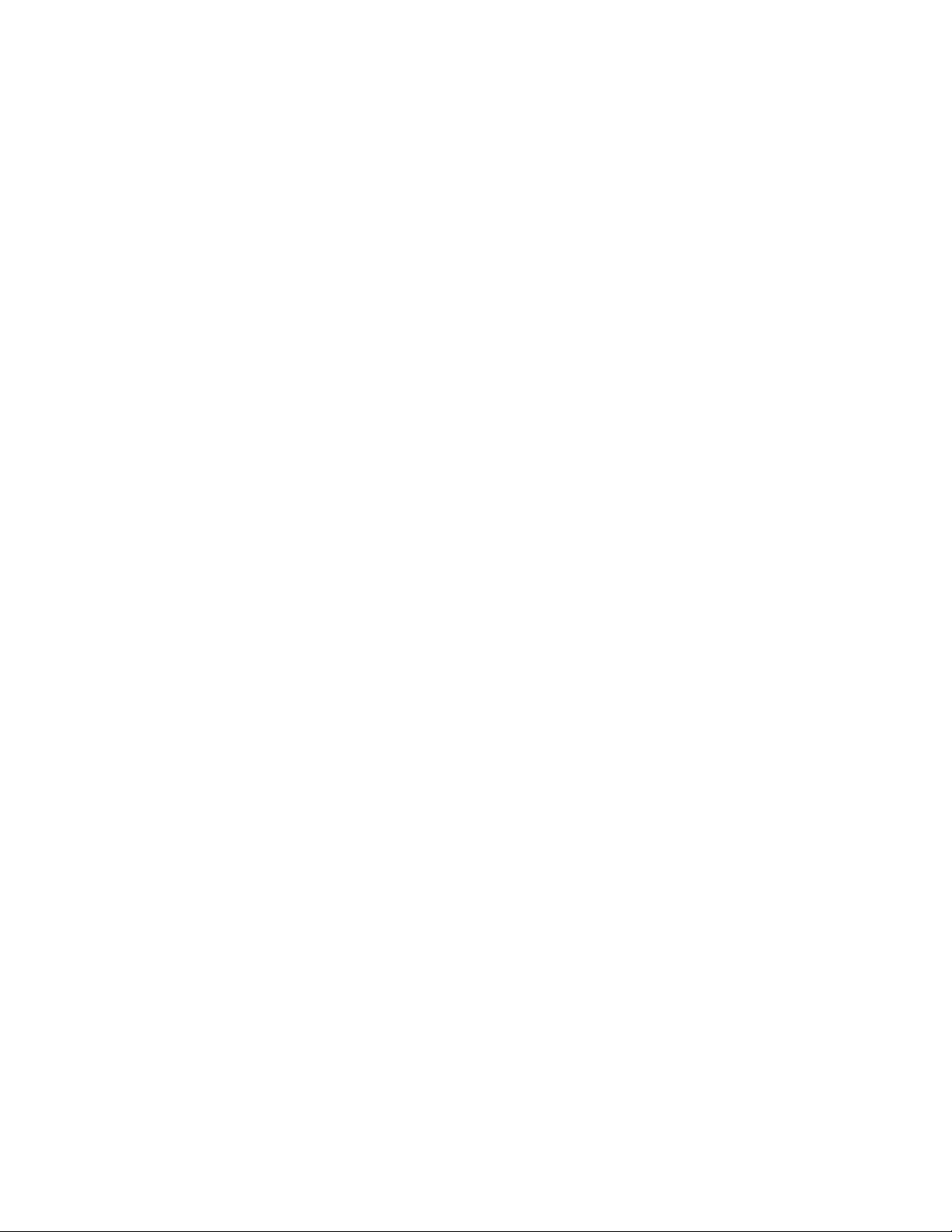
©2016 XeroxCorporation. Tousdroitsréservés.Xerox®et Xeroxavec la marque figurative
sont des marques commerciales de XeroxCorporation aux États-Unis et/ou dans d’autres
pays.
MeterAssistant®, SuppliesAssistant®, CentreWare®, Scan to PC Desktop® et Xerox
Extensible Interface Platform® sont des marques de Xerox Corporation aux États-Unis
et/ou dans d'autres pays. Les conditions et/ou les spécifications du produit et de sa
fabrication peuvent être modifiées sans préavis.
Microsoft®, Windows®, Windows XP®, Windows Vista®et Wordsont des marques déposées
de Microsoft Corporation aux États-Unis et/ou dans d’autres pays.
Apple®, Macintosh® et Mac OS® sont des marques commerciales ou déposées d’Apple
Computer, Inc., aux États-Unis et dans d’autres pays. Les éléments de la documentation
technique destinée aux utilisateurs d'Apple sont utilisés avec l'autorisation d'Apple
Computer, Inc.
GBC®et AdvancedPunch™sont des marques ou des marques déposées de General Binding
Corporation.
HP, PCL and HP-UX sont des marques déposées de Hewlett-Packard Corporation aux
États-Unis et/ou dans d'autres pays.
Linux® est une marque déposée de Linus Torvalds.
®
ScanFlowStore® est une marque déposée de Nuance Communications, Inc
TWAIN est une marque de The Open Group.
Universal Serial Bus est une marque de USB Implementors Forum, Inc. (USB-IF).
UNIX®est une marque déposée de The Open Group.
Oracle®Solaris est une marque déposée d'Oracle et/ou de de ses filiales aux États-Unis
et d'autres pays.
BR10286
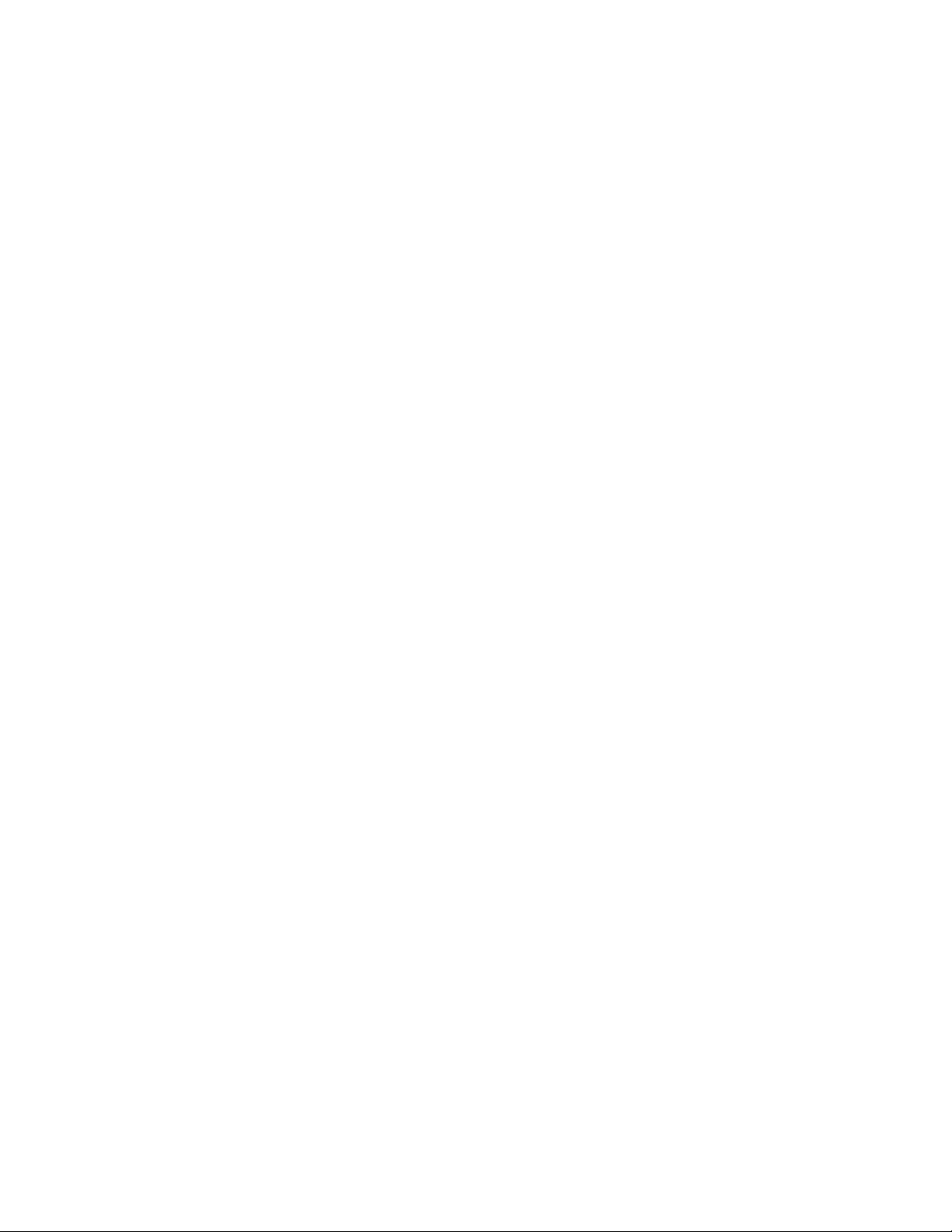
Sommaire
1 Introduction................................................................................................1-1
Présentation...........................................................................................................................1-1
Étapes de configuration.......................................................................................1-1
En savoir plus.........................................................................................................................1-2
2 Configuration initiale ..............................................................................2-1
Connexion du matériel......................................................................................................2-1
Configuration initiale sur le panneau de commande...........................................2-1
L'assistant d'installation.....................................................................................2-1
Relevé de configuration.......................................................................................2-2
Impression du relevé de configuration..........................................................2-2
Accès administrateur système sur le panneau de commande..........................2-2
Verrouillage ou déverrouillage de l'imprimante........................................2-2
Configuration manuelle de la vitesse de l'interface Ethernet de
l'imprimante................................................................................................................2-3
Attribution d’une adresse réseau.....................................................................2-3
Affichage des services et options..................................................................................2-3
Accès aux Services Internet CentreWare....................................................................2-4
Accès aux Services Internet CentreWare......................................................2-4
Activation de services et d'options...............................................................................2-4
Activation de services et d'options sur le panneau de
commande......................................................................................................2-4
Activez les fonctionnalités dans les Services Internet
CentreWare.....................................................................................................2-5
Modification du mot de passe de l'administrateur système.............................2-5
Utilisation de la page Présentation de la configuration......................................2-5
Attribution d'un nom et d'un emplacement à l'imprimante...............2-5
3 Configuration des magasins.................................................................3-1
Accès à la configuration des magasins.......................................................................3-1
Configuration - Nom/Couleur de papier personnalisé..........................................3-1
Catalogue des papiers.......................................................................................................3-2
Affectation d'un papier à un magasin via le catalogue des papiers..............3-2
Création des attributs de démarrage..........................................................................3-3
Priorité type de papier.......................................................................................................3-3
Configuration de la priorité type de papier...............................................................3-3
Configuration - Attributs magasin................................................................................3-4
Changement des paramètres papier pendant le chargement..........................3-5
Création d'un départ manuel par défaut...................................................................3-5
Guide de l'administrateur système
iImprimante Xerox®Color C60/C70
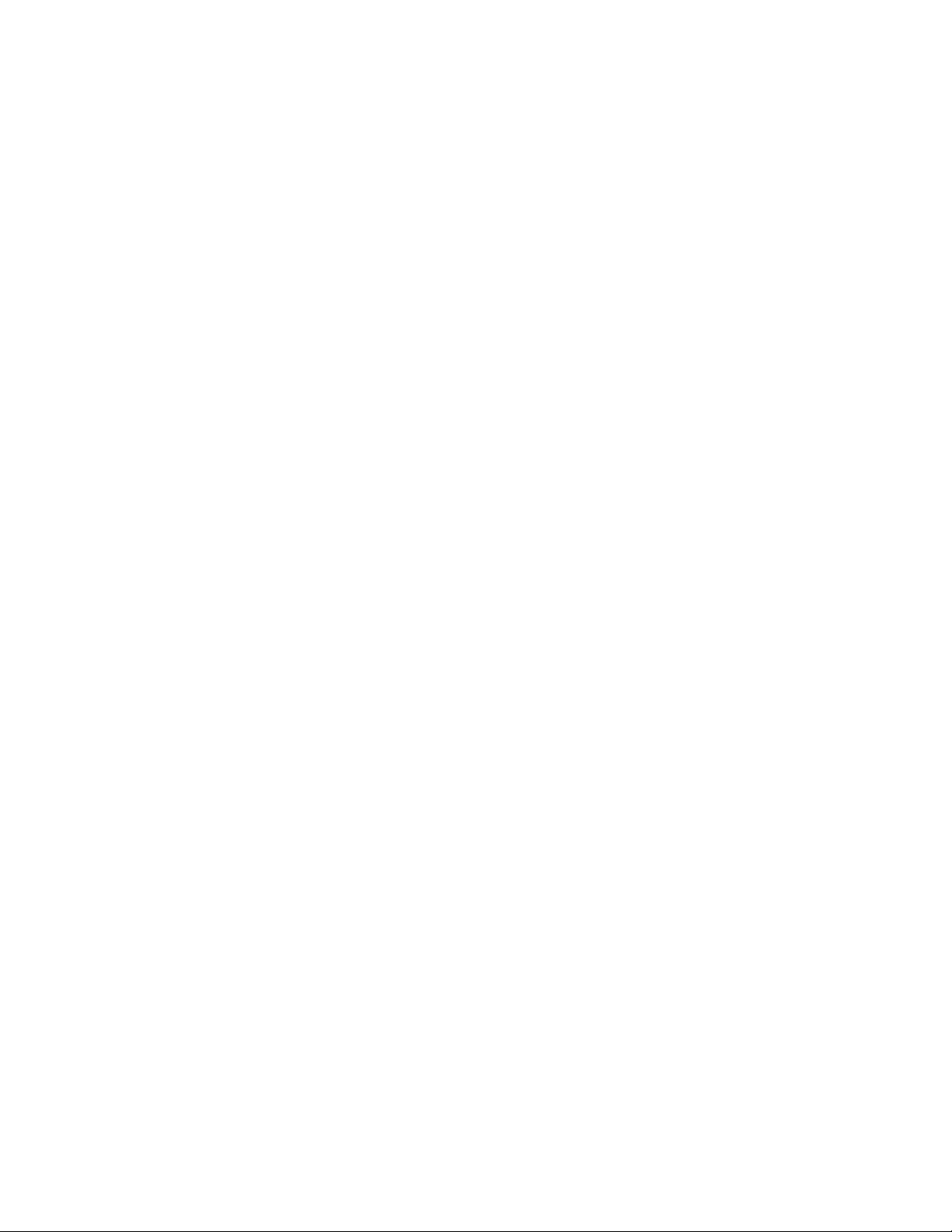
Sommaire
Personnalisation de l'écran papier................................................................................3-7
Priorité magasin...................................................................................................................3-7
Configuration Priorité magasin......................................................................................3-7
Gestion de la permutation automatique des magasins......................................3-8
Qualité image........................................................................................................................3-8
Spécification des paramètres Qualité image...........................................................3-9
4 Qualité d'image et calibrage................................................................4-1
Réglage de la qualité d'image pour le scanner.......................................................4-1
Calibrage des couleurs de l'image................................................................................4-3
Étalonnage de numérisation couleur recto verso...................................................4-4
5 Configuration réseau...............................................................................5-1
TCP/IP.......................................................................................................................................5-1
Activation de TCP/IP.............................................................................................5-1
Configuration des paramètres TCP/IP sur le panneau de
commande......................................................................................................5-2
Configuration manuelle d'une adresse réseau IPv4...................5-2
Configuration manuelle d'une adresse réseau IPv6...................5-2
Configuration des paramètres d'adresse dynamique
IPv4......................................................................................................5-2
Configuration des paramètres d'adresse dynamique
IPv6......................................................................................................5-3
Configuration des paramètres DNS/DDNS.....................................5-3
Configuration des paramètres d'IPv4..............................................5-3
Configuration des paramètres TCP/IP dans les Services Internet
CentreWare.....................................................................................................5-4
Configuration DNS d'IPv4.....................................................................5-4
Mise en réseau avec configuration zéro...........................................5-5
Configuration des paramètres IPv6...................................................5-5
Configuration DNS d'IPv6.....................................................................5-6
SNMP........................................................................................................................................5-6
Activation du protocole SNMP..........................................................................5-7
Configuration de SNMP.......................................................................................5-7
Modification des propriétés SNMP v1/v2c.....................................5-7
Modification des paramètres SNMP v3...........................................5-8
Ajout d'adresses IP de destination des interruptions................5-8
LPD.............................................................................................................................................5-9
Activation LPD.........................................................................................................5-9
Configuration de LPD............................................................................................5-9
Impression TCP/IP brute................................................................................................5-10
Activation du Port 9100....................................................................................5-10
Configuration du port 9100............................................................................5-10
Imprimante Xerox®Color C60/C70ii
Guide de l'administrateur système
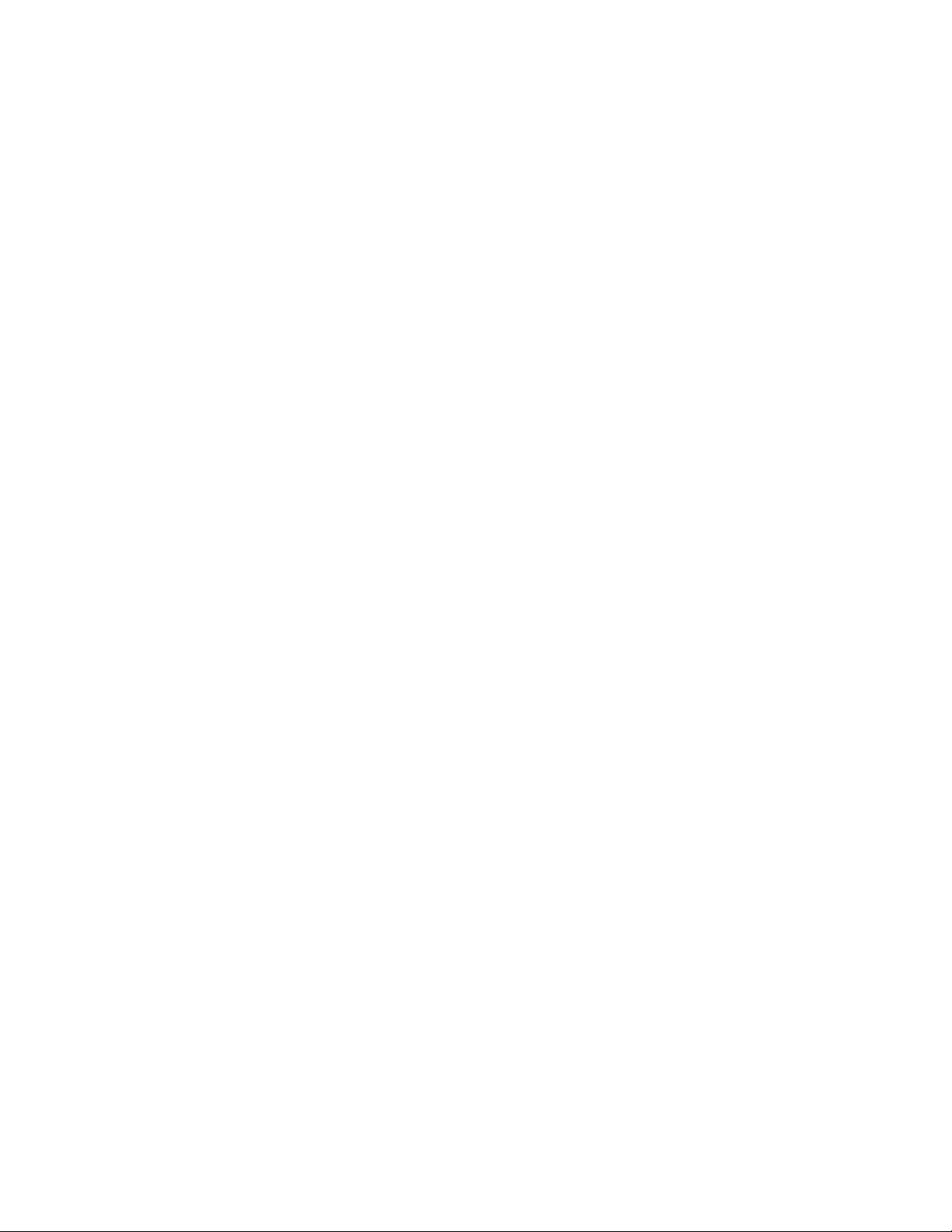
Sommaire
SMTP......................................................................................................................................5-11
Configuration des paramètres du serveur SMTP....................................5-11
Configuration des paramètres SMTP facultatifs.....................................5-11
LDAP.......................................................................................................................................5-12
Configuration des paramètres du serveur LDAP......................................5-12
Définition des mappages utilisateur............................................................5-12
Configuration des filtres personnalisés LDAP...........................................5-13
POP3.......................................................................................................................................5-14
HTTP.......................................................................................................................................5-14
Activation de HTTP.............................................................................................5-14
Configuration des paramètres HTTP...........................................................5-15
Serveur proxy......................................................................................................................5-15
Réseaux Microsoft.............................................................................................................5-16
Configuration de WINS.....................................................................................5-16
IPP...........................................................................................................................................5-16
Activation du protocole IPP.............................................................................5-16
Configuration d'IPP............................................................................................5-17
WebDAV................................................................................................................................5-17
Activation de WebDAV......................................................................................5-17
Configuration de WebDAV...............................................................................5-17
WSD........................................................................................................................................5-17
Activation de WSD..............................................................................................5-18
Configuration de WSD.......................................................................................5-18
6 Sécurité..........................................................................................................6-1
Configuration des droits d'accès...................................................................................6-1
Présentation..............................................................................................................6-1
Authentification......................................................................................................6-1
Autorisation..............................................................................................................6-2
Personnalisation......................................................................................................6-2
Authentification locale......................................................................................................6-2
Configuration de l'authentification locale...................................................6-2
Définition de l'information utilisateur...........................................................6-3
Définition des conditions requises pour la connexion.............................6-3
Authentification réseau....................................................................................................6-3
Configuration de l'authentification réseau.................................................6-3
Configuration des paramètres du serveur d'authentification pour
Kerberos...........................................................................................................6-4
Configuration des paramètres du serveur d'authentification pour
SMB....................................................................................................................6-5
Configuration des paramètres du serveur d'authentification pour
LDAP..................................................................................................................6-5
Guide de l'administrateur système
iiiImprimante Xerox®Color C60/C70
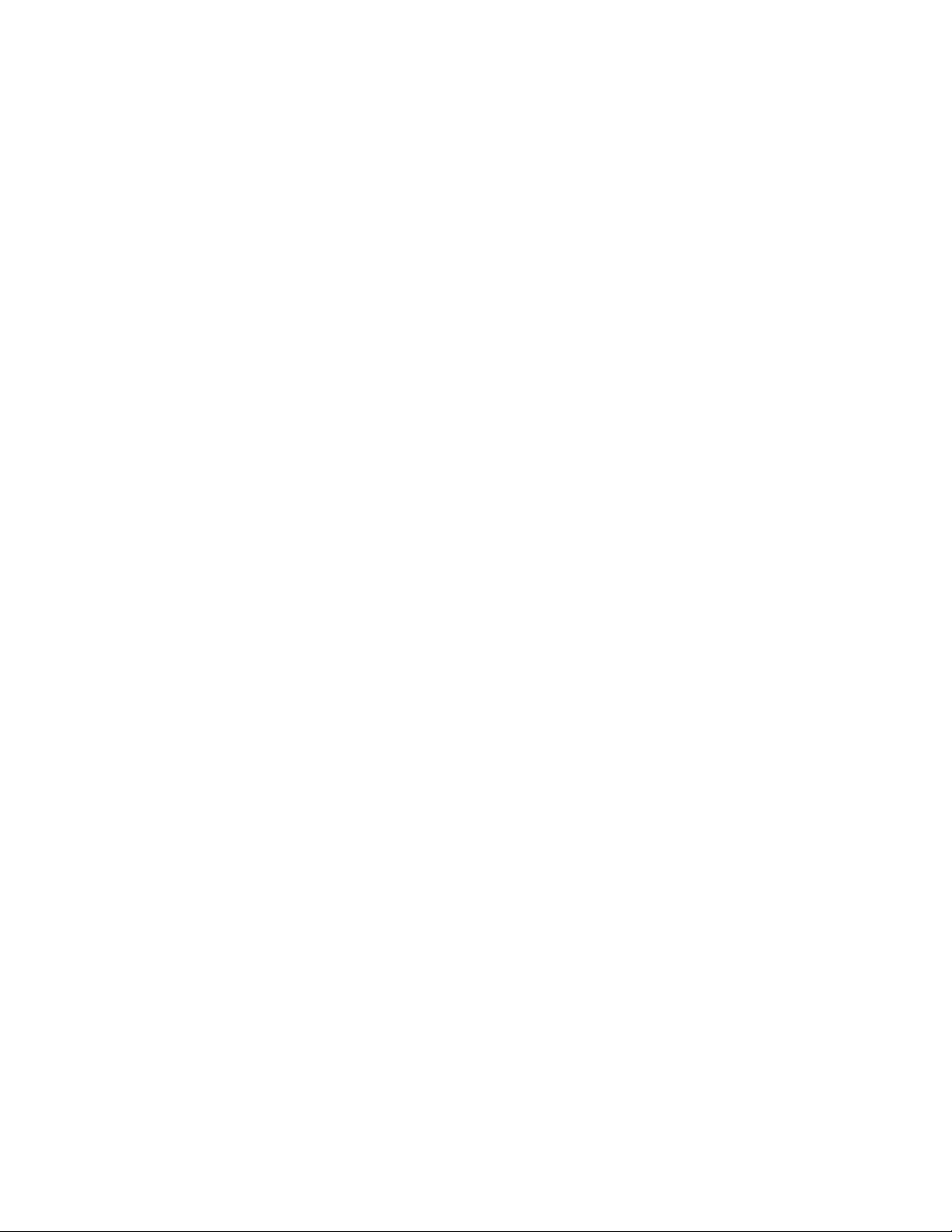
Sommaire
Authentification à l'aide d'un lecteur de carte.......................................................6-6
Configuration de l'authentification pour Xerox® Secure
Access................................................................................................................6-6
Configuration des paramètres de connexion Xerox® Secure
Access................................................................................................................6-7
Configuration de l'authentification pour un lecteur de carte USB
SmartCard.......................................................................................................6-7
Configuration des paramètres d'authentification
réseau..................................................................................................6-7
Activation des paramètres Smart Card............................................6-7
Définition du mode de vérification de certificat Smart
Card......................................................................................................6-8
Définir la temporisation de déconnexion SmartCard................6-8
Contrôle de l'accès aux outils et fonctions................................................................6-8
Contrôle de l'accès pour tous les utilisateurs..............................................6-8
Contrôle de l'accès pour un groupe d'utilisateurs....................................6-9
Configuration de l'accès - Rôle utilisateur.................................................6-10
Configuration de l'accès - Accès aux périphériques..............................6-10
Configuration de l'accès - Accès aux services..........................................6-10
Configuration de l'accès - Accès aux fonctions.......................................6-11
Certificats numériques....................................................................................................6-11
Installation d'un certificat numérique........................................................6-12
Création d'un certificat auto-signé..............................................................6-12
Création d'une requête.....................................................................................6-12
Téléchargement d'un certificat......................................................................6-13
Gestion des certificats.......................................................................................6-13
Paramètres de récupération de révocation de certificat......................6-14
HTTP et SSL/TLS sécurisés.............................................................................................6-14
Configuration des paramètres HTTP sécurisés (SSL/TLS)....................6-15
S/MIME.................................................................................................................................6-15
IPSec.......................................................................................................................................6-16
Configuration d'IPSec........................................................................................6-16
802.1X...................................................................................................................................6-17
Configuration de 802.1X..................................................................................6-17
Cryptage de données FIPS140-2................................................................................6-18
Nettoyage des données image...................................................................................6-18
Suppression manuelle des données image...............................................6-18
Programmation de la suppression régulière des données
image.............................................................................................................6-19
Filtrage IP.............................................................................................................................6-19
Création d'une règle de filtrage IP...............................................................6-19
Liste de contrôle.................................................................................................................6-20
Activation de la liste de contrôle...................................................................6-20
Imprimante Xerox®Color C60/C70iv
Guide de l'administrateur système
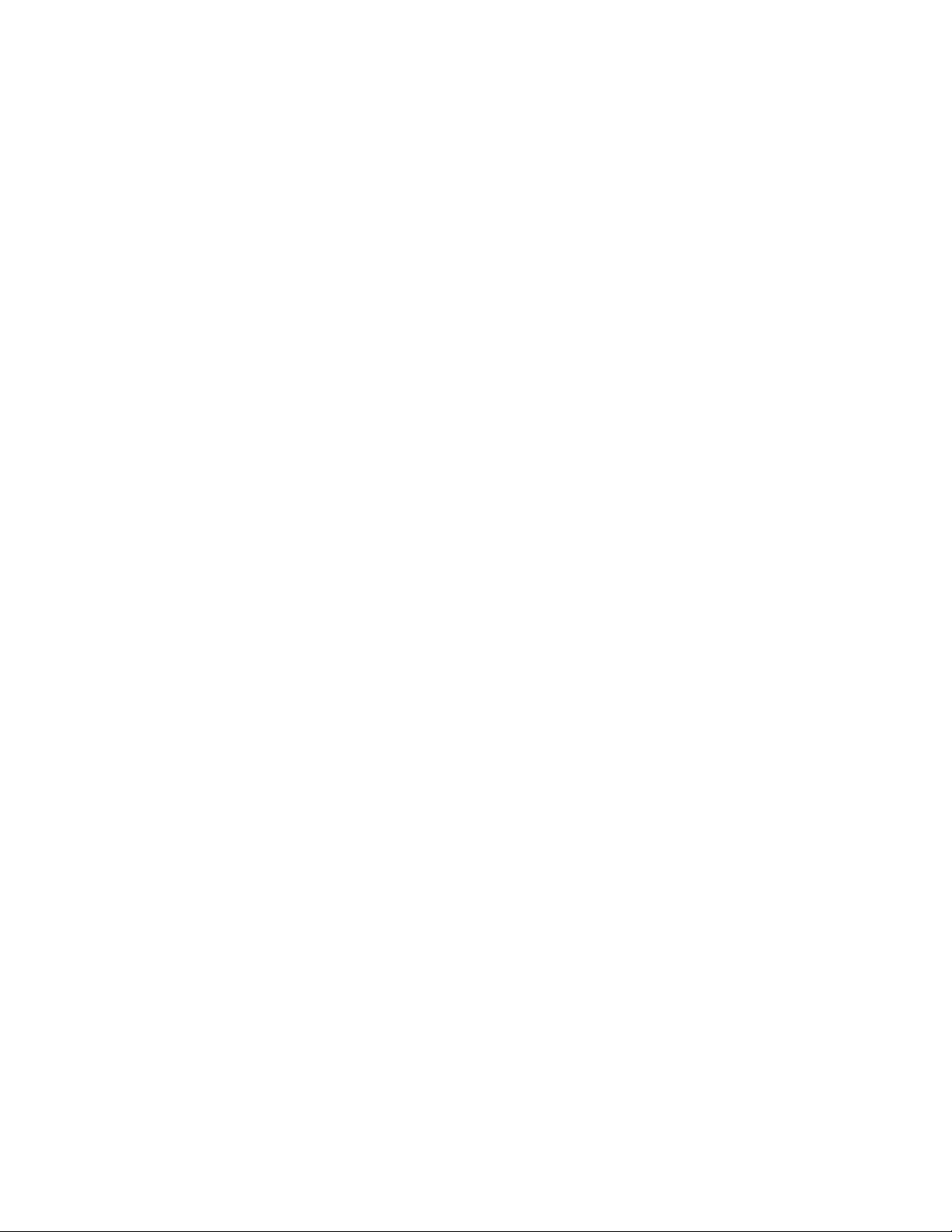
Sommaire
Enregistrement d'une liste de contrôle.......................................................6-20
Interprétation de la liste de contrôle...........................................................6-21
Signatures PDF et XPS.....................................................................................................6-21
Sécurité du carnet d'adresses......................................................................................6-22
Contrôlede l'accès au carnet d'adresses dans les Services Internet
CentreWare..................................................................................................6-22
Contrôle de l'accès au carnet d'adresses sur le panneau de
commande...................................................................................................6-22
Limitation de l'accès aux informations sur les travaux......................................6-23
Masquage ou protection par mot de passe des informations sur
les travaux terminés.................................................................................6-23
Masquage des informations sur les travaux actifs.................................6-23
Affichage ou masquage des paramètres réseau.................................................6-23
7 Impression...................................................................................................7-1
Sélection des options du mode d'impression...........................................................7-1
Gestion des options d'impression de page de garde............................................7-1
Activation de l'impression de pages de garde dans les Services
Internet CentreWare...................................................................................7-2
Activation de l'impression de pages de garde à partir du panneau
de commande................................................................................................7-2
Activation de l'impression de pages de garde dans le pilote
d'imprimante.................................................................................................7-2
Paramètres du service Impression................................................................................7-3
Configuration des paramètres du service Impression.............................7-3
Configuration des paramètres du service Impression locale................7-4
Impression sous UNIX®, Linux® et AS/400............................................................7-5
Services Xerox® pour les systèmes Unix® (XSUS)...................................7-5
Modèles d'impression pris en charge.............................................................7-5
Installation de XSUS.............................................................................................7-6
Télécharger les fichiers.........................................................................................7-6
Procéder à l'installation.......................................................................................7-6
Lancer XSUS.............................................................................................................7-7
Impression à partir d'un poste de travail Linux®.....................................7-7
Installation du PPD Xerox® sur le poste de travail...................................7-7
Ajout de l'imprimante Xerox®............................................................7-7
Impression avec CUPS............................................................................7-8
AS/400........................................................................................................................7-8
Installation des fichiers WSCO et configuration des files
d'impression...................................................................................................7-8
8 Configuration du repérage d'image..................................................8-1
Réglage de l'alignement de l'image............................................................................8-1
Configuration du réglage de l'alignement...................................................8-2
Guide de l'administrateur système
vImprimante Xerox®Color C60/C70
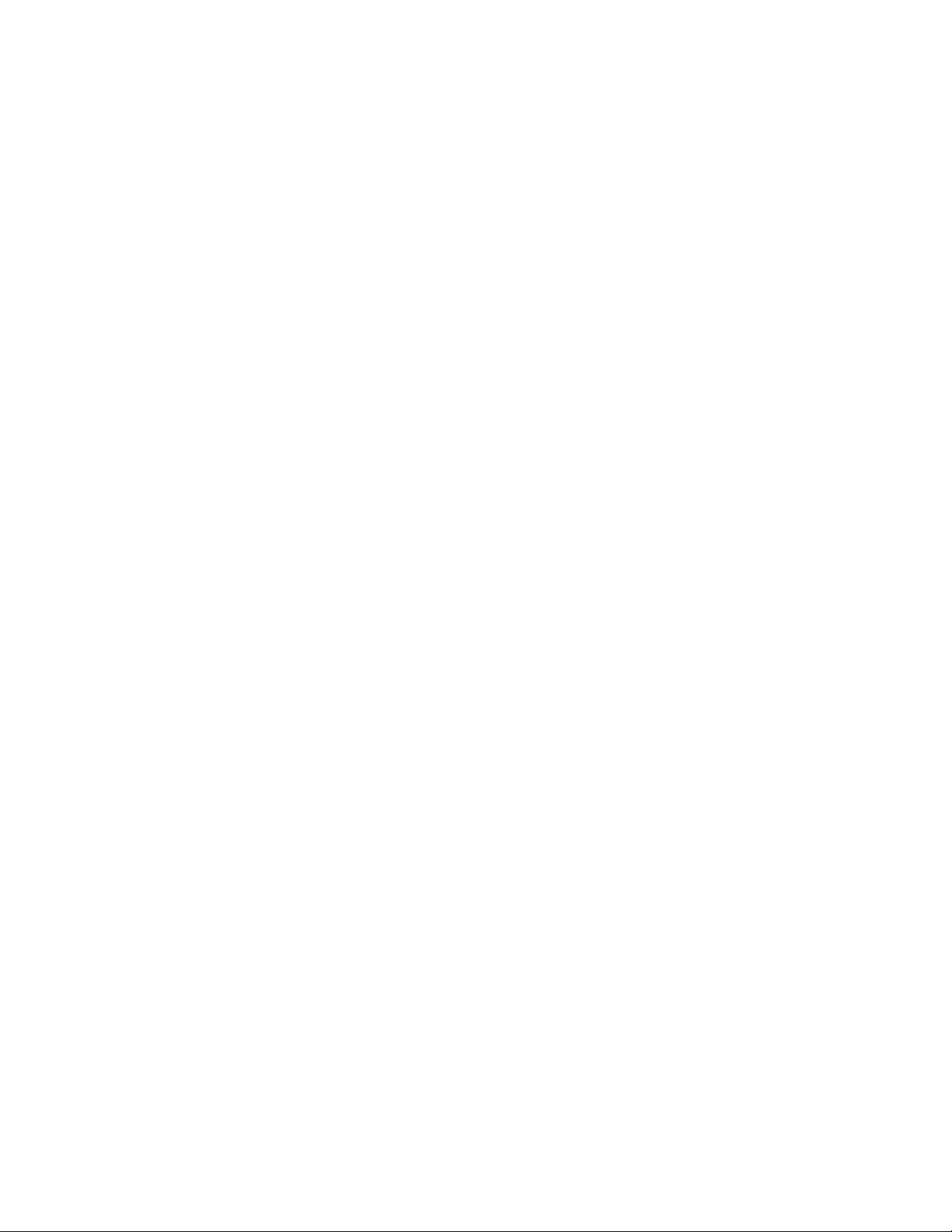
Sommaire
Réglage de la position de pliage....................................................................................8-3
Ajustement de la position de pliage...............................................................8-3
Ajustement de la position du pli simple........................................................8-4
Ajustement de la position du cahier...............................................................8-4
Ajustement de la position du pli en C............................................................8-5
Ajustement de la position du pli en Z............................................................8-5
Ajustement de la position de pli en Z - demi feuille.................................8-6
9 Copie..............................................................................................................9-1
Définition des paramètres de copie par défaut.......................................................9-1
Définition de préréglages de copie...............................................................................9-1
Contrôle de copie.................................................................................................................9-2
Formats de document prédéfinis..................................................................................9-2
Préréglages de réduction et d'agrandissement (R/A)...........................................9-2
Définition de couleurs personnalisées.........................................................................9-2
10 Numérisation.........................................................................................10-1
Configuration des paramètres généraux du service Numérisation..............10-1
Définition des valeurs par défaut de numérisation...............................10-1
Définition des valeurs par défaut de la numérisation
bureau............................................................................................................10-1
Numérisation vers un dossier sur l'imprimante....................................................10-2
Gestion des dossiers et des fichiers numérisés......................................................10-2
Création et modification d'un dossier........................................................10-2
Programmation de la suppression de fichiers stockés dans des
dossiers..........................................................................................................10-3
Configuration des paramètres du service Dossier de
numérisation...............................................................................................10-3
Numérisation vers une adresse électronique.........................................................10-4
Configuration des paramètres de courriel.................................................10-4
Modification des paramètres de courriel par défaut.............................10-6
Numérisation réseau.......................................................................................................10-7
Activation de la numérisation réseau..........................................................10-8
Configuration de la fonction Numérisation réseau...............................10-8
Configuration des paramètres d'espace d'archivage...........................10-8
FTP.............................................................................................................................10-9
SMB.........................................................................................................................10-10
HTTP/HTTPS........................................................................................................10-11
Scripts CGI...........................................................................................................10-11
Configuration du modèle par défaut........................................................10-13
Modification des paramètres de destination de
fichier..............................................................................................10-13
Ajout des champs de métadonnées.............................................10-13
Imprimante Xerox®Color C60/C70vi
Guide de l'administrateur système
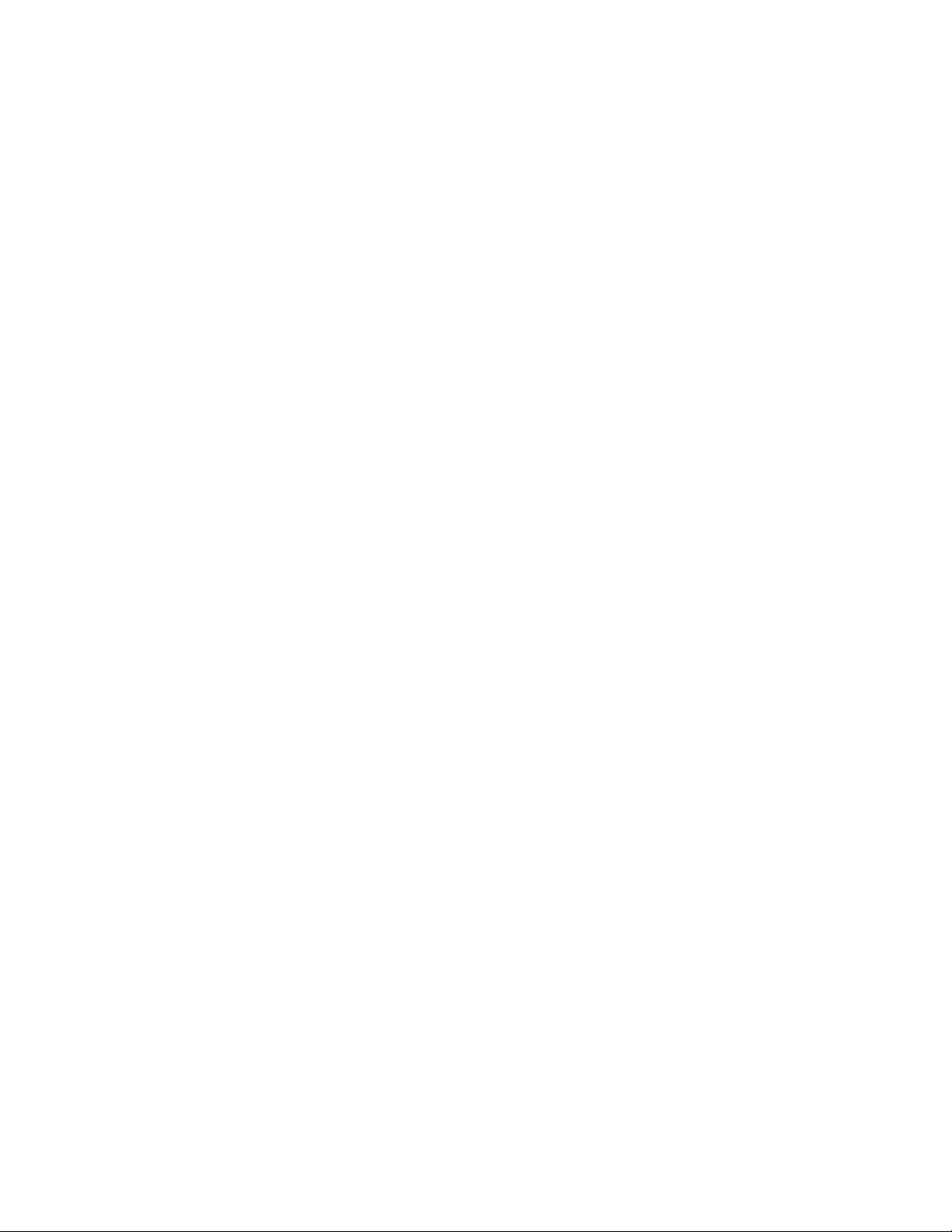
Sommaire
Configuration d'autres options de numérisation du modèle
par défaut.....................................................................................10-14
Configuration des paramètres de l'espace d'archivage du
groupe de modèles...................................................................10-14
Mise à jour de la liste de modèles sur le panneau de
commande................................................................................................10-15
Configuration d'un serveur de validation...............................................10-15
Numérisation vers le répertoire principal d'un utilisateur.............................10-16
Configuration de la fonction Numérisation vers le répertoire
principal...................................................................................................................10-16
Numérisation vers un lecteur USB...........................................................................10-17
Activation de numérisation à la fonctionnalité USB........................................10-17
Feuilles de distribution..................................................................................................10-18
Créer un dossier.................................................................................................10-18
Créer une feuille de distribution..................................................................10-18
Restrictions concernant les feuilles de distribution.............................10-20
Lier la feuille de distribution à un dossier................................................10-20
Utilitaire de numérisation Xerox®..........................................................................10-21
Activation de l'utilitaire de numérisation réseau 3..........................................10-21
11 Fax..............................................................................................................11-1
Fax local................................................................................................................................11-1
Activation de la fonction Fax local................................................................11-1
Configuration des paramètres de fax local...............................................11-2
Configuration des paramètres de Contrôle fax.......................................11-2
Définition des valeurs par défaut de la fonction Fax............................11-4
Définition des options des fax entrants......................................................11-4
Transfert de fax.......................................................................................11-4
Sélection du dossier de stockage des fax reçus..........................11-5
R/A prédéfinis...........................................................................................11-5
Formats de document prédéfinis.....................................................11-6
Page de confirmation des fax.........................................................................11-6
Fax serveur...........................................................................................................................11-6
Activation de la fonction Fax serveur...........................................................11-7
Configuration d'un espace d'archivage des fax serveur......................11-7
Configuration d'un espace d'archivage des fax avec FTP..................11-7
Configuration d'un espace d'archivage des fax avec SMB................11-8
Configuration d'un espace d'archivage des fax avec SMTP..............11-8
Page de confirmation des fax serveur et relevé des travaux..............11-9
Fax Internet.........................................................................................................................11-9
Configuration des paramètres fax Internet..............................................11-9
Configuration des paramètres Contrôle Fax Internet........................11-10
Paramètres Fax Internet par défaut..........................................................11-11
Guide de l'administrateur système
viiImprimante Xerox®Color C60/C70
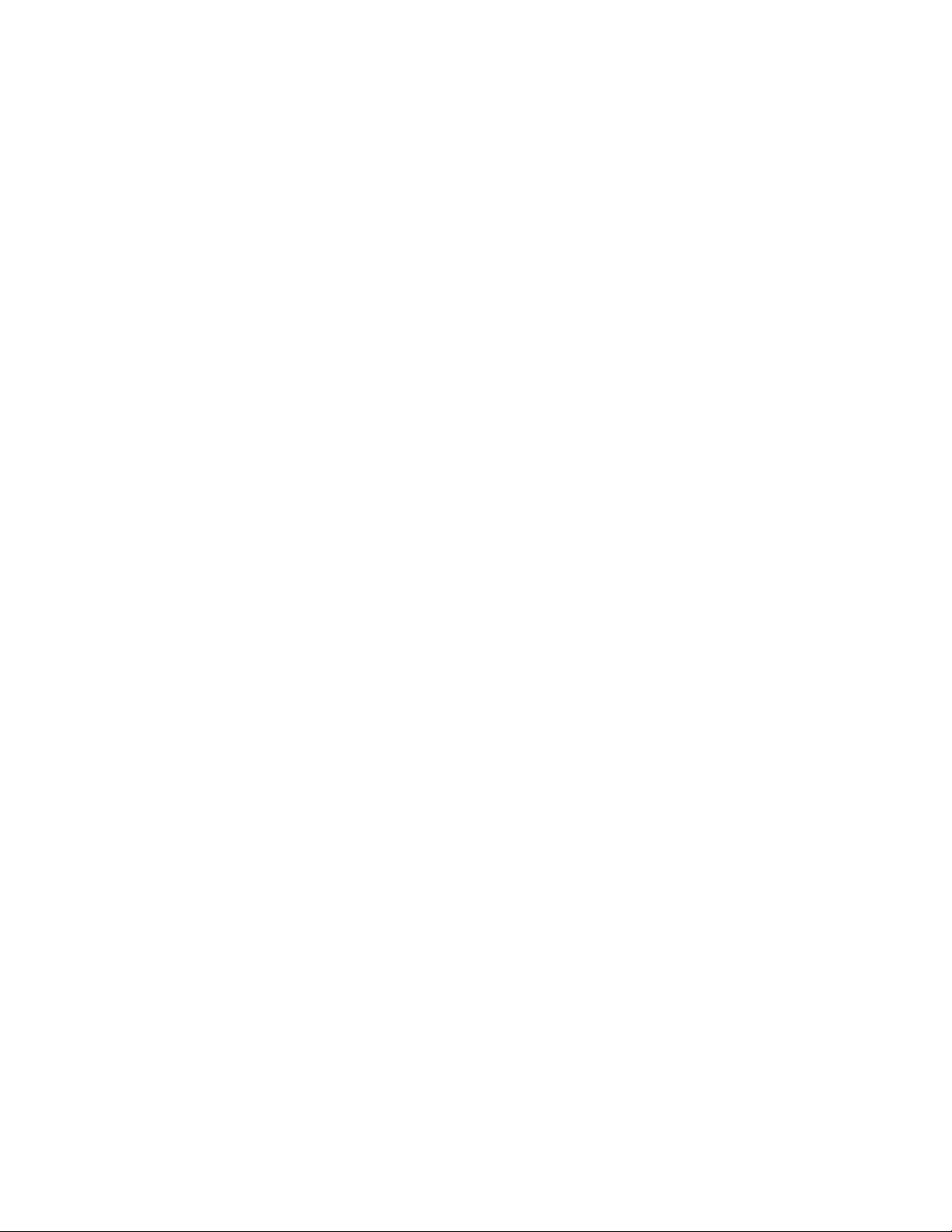
Sommaire
Configuration des options d'impression des fax Internet
entrants.........................................................................................11-11
Configuration des options fax Internet sortants....................11-11
Configuration d'un relevé de confirmation de Fax
Internet.........................................................................................11-11
Adresses fax Internet.......................................................................................11-11
Fax LAN...............................................................................................................................11-11
Session Initiation Protocol Fax (SIP Fax)..............................................................11-12
Activation de la fonction Fax SIP................................................................11-12
Configuration de l'enregistrement de la passerelle SIP....................11-13
Configuration des paramètres T.38...........................................................11-13
Configuration des paramètres SIP sur le panneau de commande
de l'imprimante.......................................................................................11-13
12 Comptabilisation..................................................................................12-1
Comptabilisation standard Xerox®...........................................................................12-1
Configuration de la comptabilisation standard Xerox®......................12-2
Création d'un compte de groupe..................................................................12-2
Création d'un compte utilisateur et définition des crédits
d'utilisation..................................................................................................12-3
Crédits maximum d'utilisation.......................................................................12-4
Réinitialisation des valeurs de données d'utilisation............................12-4
Réinitialisationde la comptabilisation standard aux valeurs d'usine
par défaut.....................................................................................................12-4
Impression d'un rapport de comptabilisation standard......................12-4
Comptabilisation réseau................................................................................................12-5
Activation et configuration de la comptabilisation réseau..............................12-5
Configuration des paramètres de l'écran de connexion à la
comptabilisation.....................................................................................................12-6
Paramètres des périphériques de comptabilisation et de
facturation.................................................................................................................12-6
Activation de la comptabilisation dans les pilotes d'imprimante.................12-7
Activation de la comptabilisation dans le pilote d'imprimante
Windows........................................................................................................12-7
Activation de la comptabilisation dans le pilote d'imprimante Apple
Macintosh.....................................................................................................12-8
13 Outils d'administration......................................................................13-1
Gestion des alertes et des états..................................................................................13-1
Configuration des alertes de fin de travail................................................13-1
Configuration des alertes relatives à l'état de la machine.................13-2
Configuration des alertes de relevé de compteur de
facturation....................................................................................................13-2
Configuration des alertes d'envoi de données sur les modules
remplaçables...............................................................................................13-2
Imprimante Xerox®Color C60/C70viii
Guide de l'administrateur système
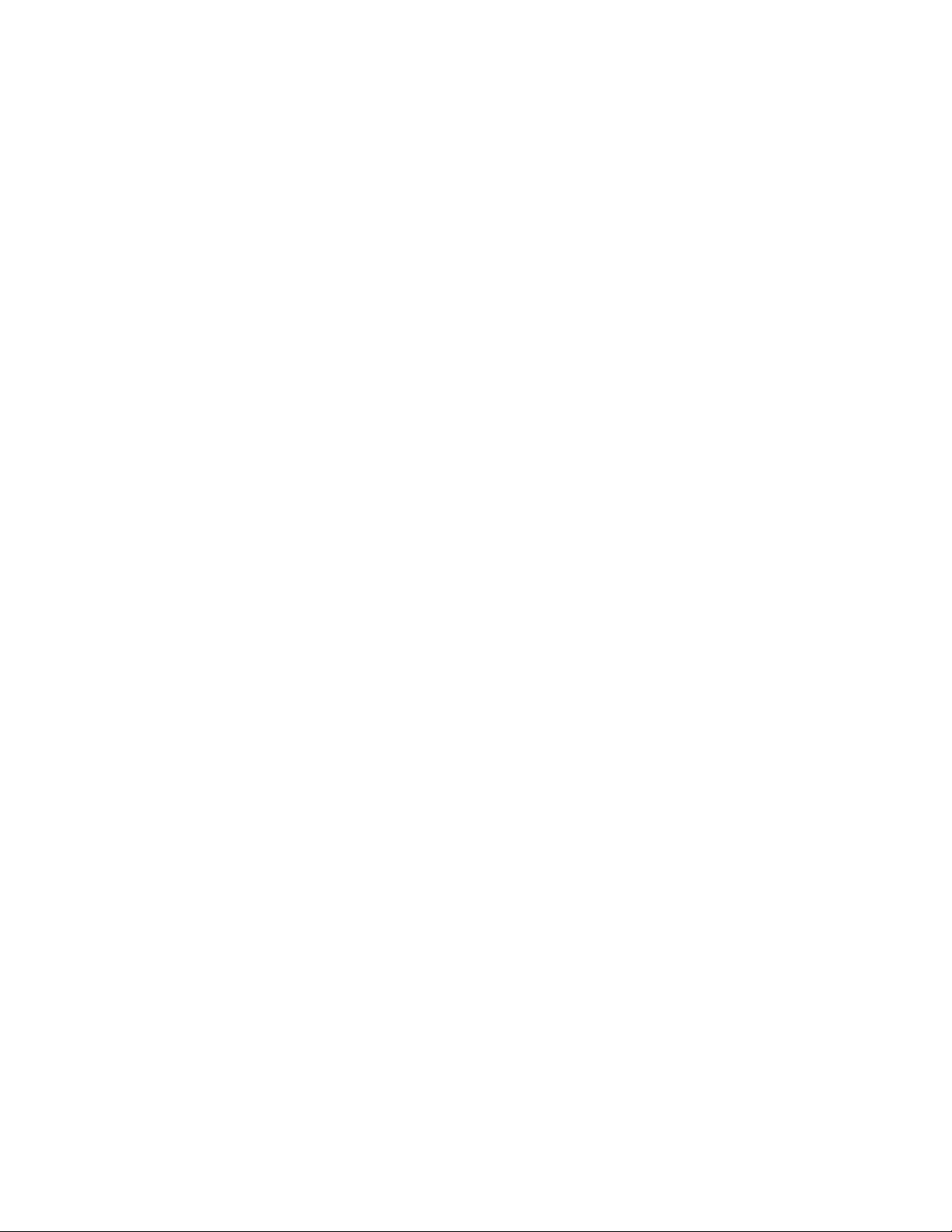
Sommaire
Configuration des paramètres de fichiers mémorisés........................................13-3
Paramètres de l'écran tactile........................................................................................13-3
Définition des paramètres par défaut de l'écran tactile......................13-3
Mise hors ligne de l'imprimante.................................................................................13-4
Redémarrer l'imprimante via les Services Internet
CentreWare..................................................................................................13-4
Redémarrage de l'imprimante depuis le panneau de
commande...................................................................................................13-5
Afficher les informations d'utilisation et de facturation...................................13-5
Compteurs d'utilisation.....................................................................................13-5
Informations de facturation............................................................................13-6
Clonage.................................................................................................................................13-6
Enregistrement des paramètres d'imprimante.......................................13-6
Installation d'un fichier de clonage.............................................................13-7
Carnets d'adresses............................................................................................................13-7
Carnet d'adresses public...................................................................................13-7
Modification du carnet d'adresses public au format
.csv......................................................................................................13-8
Importation du fichier du carnet d'adresses..............................13-8
Ajout et modification d'entrées de carnet d'adresses............13-9
Gestionnaire de polices...................................................................................................13-9
Personnalisation de la page de coordonnées de
l'imprimante................................................................................................13-9
Mise à jour du logiciel de l'imprimante.................................................................13-10
Mise à jour du logiciel......................................................................................13-10
Paramètres de date et d'heure.................................................................................13-10
Paramètres de la fonction Composition abrégée fax.......................................13-11
Filigranes et annotations.............................................................................................13-12
Filigranes..............................................................................................................13-12
ID unique universel...........................................................................................13-12
Annotations forcées.........................................................................................13-13
Paramètres de mémoire..............................................................................................13-13
14 Outils SIQA (Simple Image Quality Adjustment)...................14-1
Accès aux outils SIQA......................................................................................................14-2
Réglage du transfert de l'image..................................................................................14-3
Réglage automatique de l'alignement....................................................................14-5
Définition du type lors du chargement du support.............................14-10
Réglage de l'uniformité de la densité....................................................................14-12
15 Authentification (CAC)......................................................................15-1
Types de cartes pris en charge.....................................................................................15-1
Lecteurs de carte pris en charge..................................................................................15-2
Guide de l'administrateur système
ixImprimante Xerox®Color C60/C70
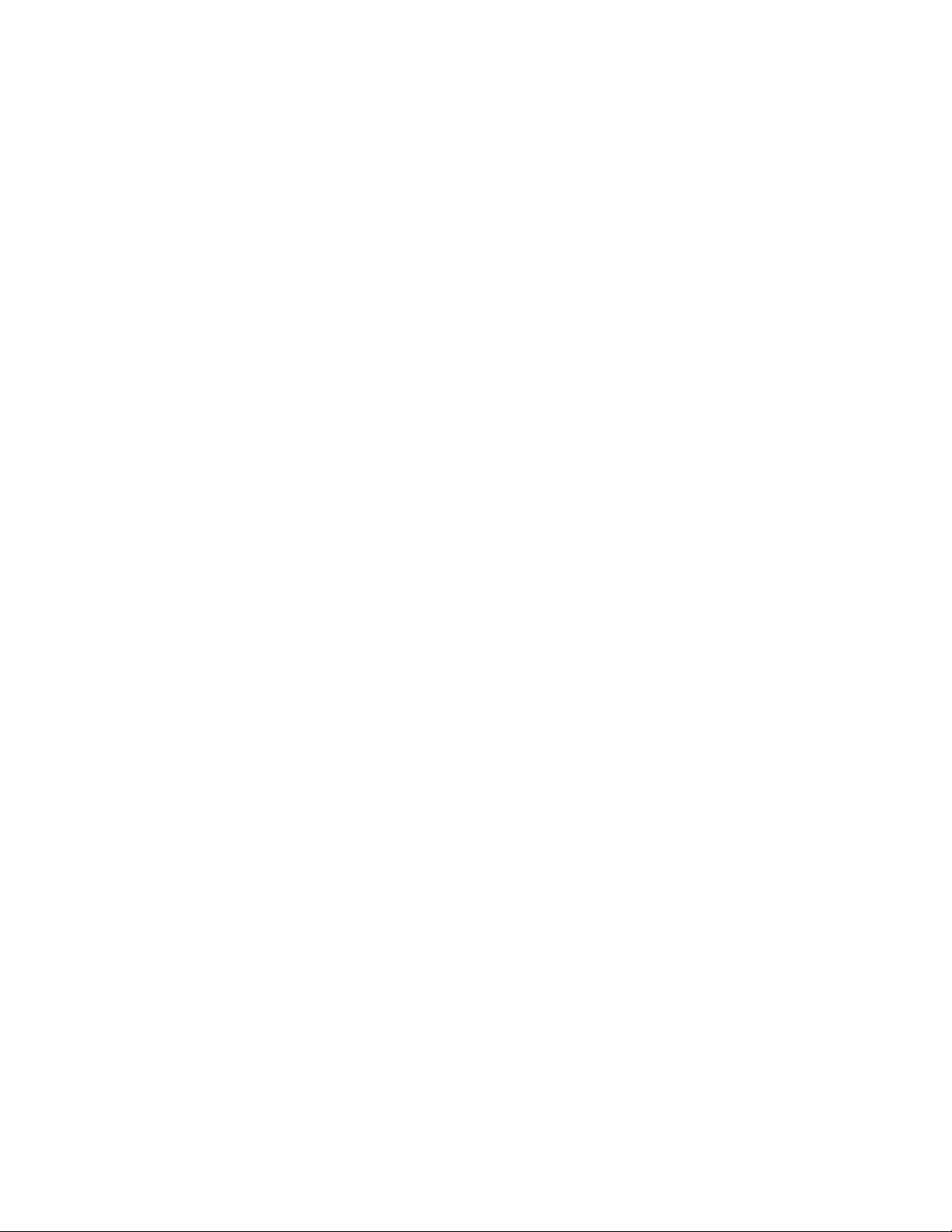
Sommaire
Conditions préalables......................................................................................................15-2
16 Personnalisation et extension.........................................................16-1
Xerox® Extensible Interface Platform®..................................................................16-1
Activation des services extensibles...............................................................16-1
Installation du logiciel Services personnalisés.........................................16-1
Activation de l'enregistrement des services extensibles......................16-2
Kit d'interface auxiliaire.................................................................................................16-2
17 Services d'impression à distance Xerox®..................................17-1
Planification de la configuration................................................................................17-2
Impression du relevé de configuration.....................................................................17-3
Configuration des services d'impression à distance Xerox®..........................17-3
Accès aux Services Internet CentreWare....................................................17-3
Configuration du serveur DNS........................................................................17-4
Configuration du serveur proxy......................................................................17-4
État des communications.................................................................................17-5
Inscription et configuration de communication.....................................17-6
Accès à Meter Assistant®................................................................................17-7
Accès à Supplies Assistant®...........................................................................17-7
Accès à Maintenance Assistant.....................................................................17-8
Dépannage..........................................................................................................................17-8
Scénario 1 : Le périphérique ne peut pas accéder à Internet............17-8
Scénario 2 : Les paramètres du serveur proxy sont
incorrects....................................................................................................17-10
Scénario 3 : Les paramètres DNS sont incorrects.................................17-11
Scénario 4 : Support non confirmé pour les fonctionnalités SMart
eSolutions/Services d'impression à distance Xerox®..............17-11
Scénario 5 : Échec de connectivité à la suite de la réinitialisation
du périphérique.......................................................................................17-12
Informations complémentaires...................................................................17-12
Imprimante Xerox®Color C60/C70x
Guide de l'administrateur système
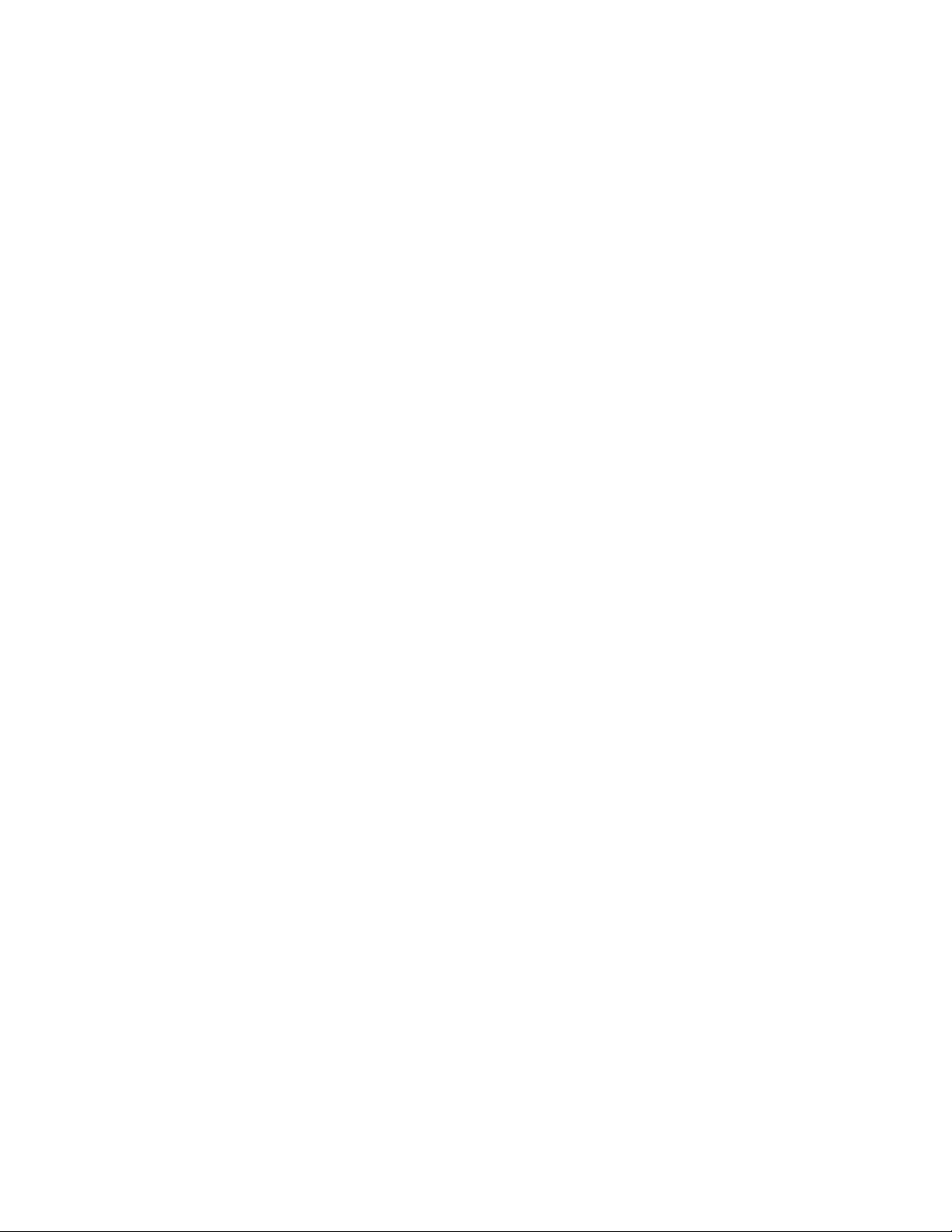
1
Introduction
Présentation
Ce guide s'adresse à un administrateur système qui dispose de droits d'administrateur
réseau, possède des connaissances de base en matière de gestion de réseau et sait créer
et gérer des comptes utilisateur réseau.
Ce guide traite de l'installation, de la configuration et de la gestion de l'imprimante sur
un réseau.
REMARQUE
Les fonctions réseau ne sont pas disponibles si vous utilisez une connexion USB.
REMARQUE
Les fonctions Fax local ne sont pas disponibles sur tous les modèles d'imprimante.
Étapes de configuration
Pourla première configuration de l'imprimante, Xerox recommande de suivre les étapes
ci-dessous dans l'ordre :
REMARQUE
La plupart des paramètres de configuration se trouvent dans l'onglet Propriétés des
Services Internet CentreWare. Si l'imprimante set verrouillée, vous devez vous connecter
en tant qu'administrateur système.
1. Reliez l'imprimante au réseau par le biais d'un câble Ethernet.
2. Vérifiez que l'imprimante est détectée sur le réseau. Par défaut, une adresse IP est
envoyée à l'imprimante par un serveur DHCP, via un réseau TCP/IP.
3. Précisez des informations de base, telles que l'emplacement géographique, la zone
horaire, ainsi que les préférences concernant la date et l'heure, en exécutant
l'assistant d'installation jusqu'au bout.
4. Imprimez un relevé de configuration indiquant la configuration actuelle de
l'imprimante. Examinez-le et repérez l'adresse IP de l'imprimante.
1-1Imprimante Xerox®Color C60/C70
Guide de l'administrateur système
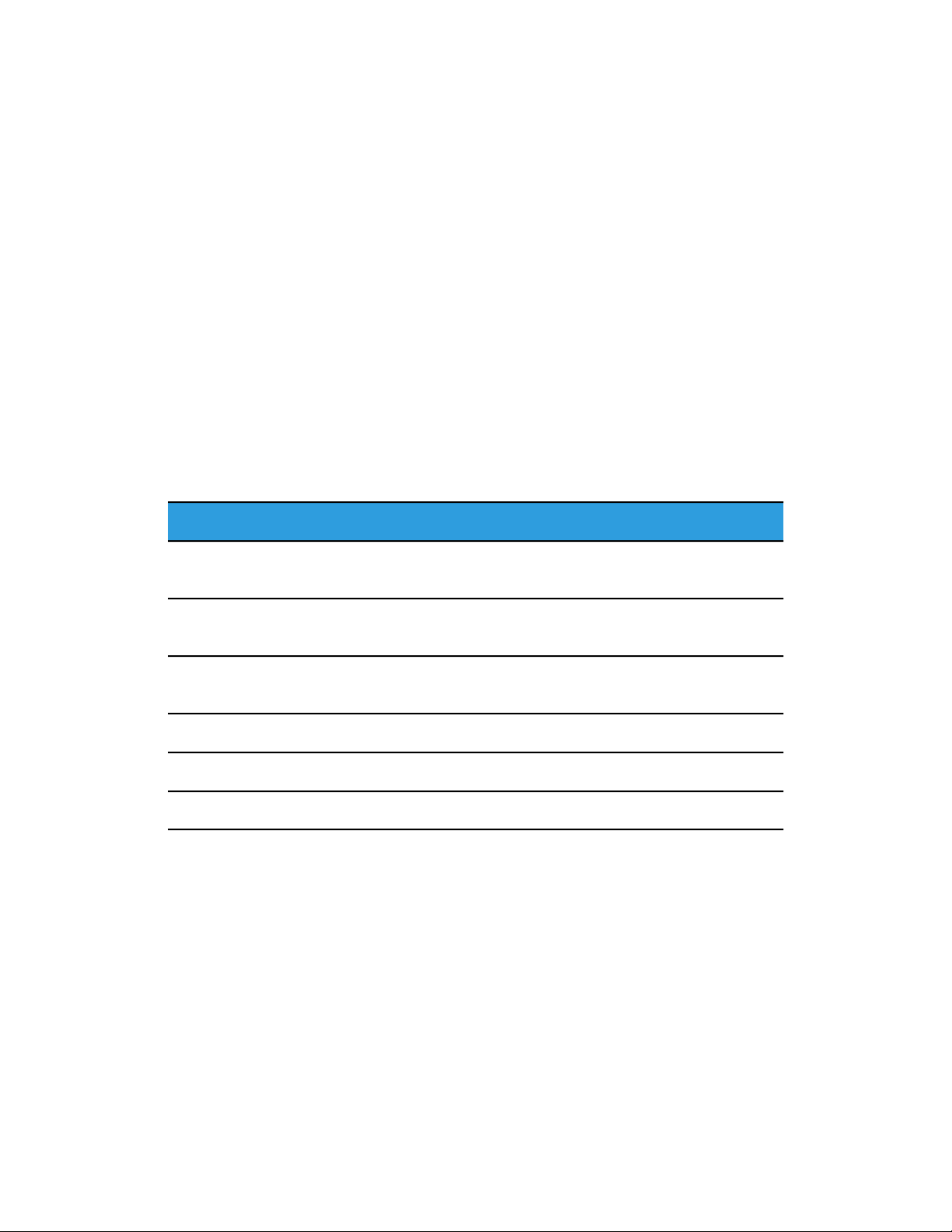
Introduction
5. Dans un navigateur Web, tapez l'adresse IP de l'imprimante pour accéder aux
Services Internet CentreWare,le logiciel d'administration et de configuration installé
sur le serveur Web intégré de l'imprimante.
6. Imprimez la liste de contrôle de la configuration. Celle-ci contient un espace dans
lequel vous pouvez inscrire des informations importantes relevées lors du processus
de configuration. Utilisez-le pour y noter certains paramètres réseau, notamment
les mots de passe, les chemins réseau et les adresses de serveurs.
7. Configurez l'authentification.
8. Configurez la sécurité.
9. Activez les services dans les Services Internet CentreWare.
10. Configuration les fonctions d'impression, de numérisation et de télécopie.
11. Configurez la comptabilisation.
En savoir plus
Utiliser les sources suivantes pour obtenir des informations complémentaires sur
l’imprimante et ses fonctions.
Petit guide d'utilisation
Guide de l'utilisateur (PDF)
Liste des supports recommandés
SourceInformations
CD-ROM Logiciel et documentation
www.xerox.com/support
CD-ROM Logiciel et documentation
www.xerox.com/support
www.xerox.com/paper (États-Unis)
www.xerox.com/europaper (Europe)
www.xerox.com/supportOutils de gestion d'imprimante
www.xerox.com/supportAssistant de support en ligne
www.xerox.com/supportSupport technique
Imprimante Xerox®Color C60/C701-2
Guide de l'administrateur système
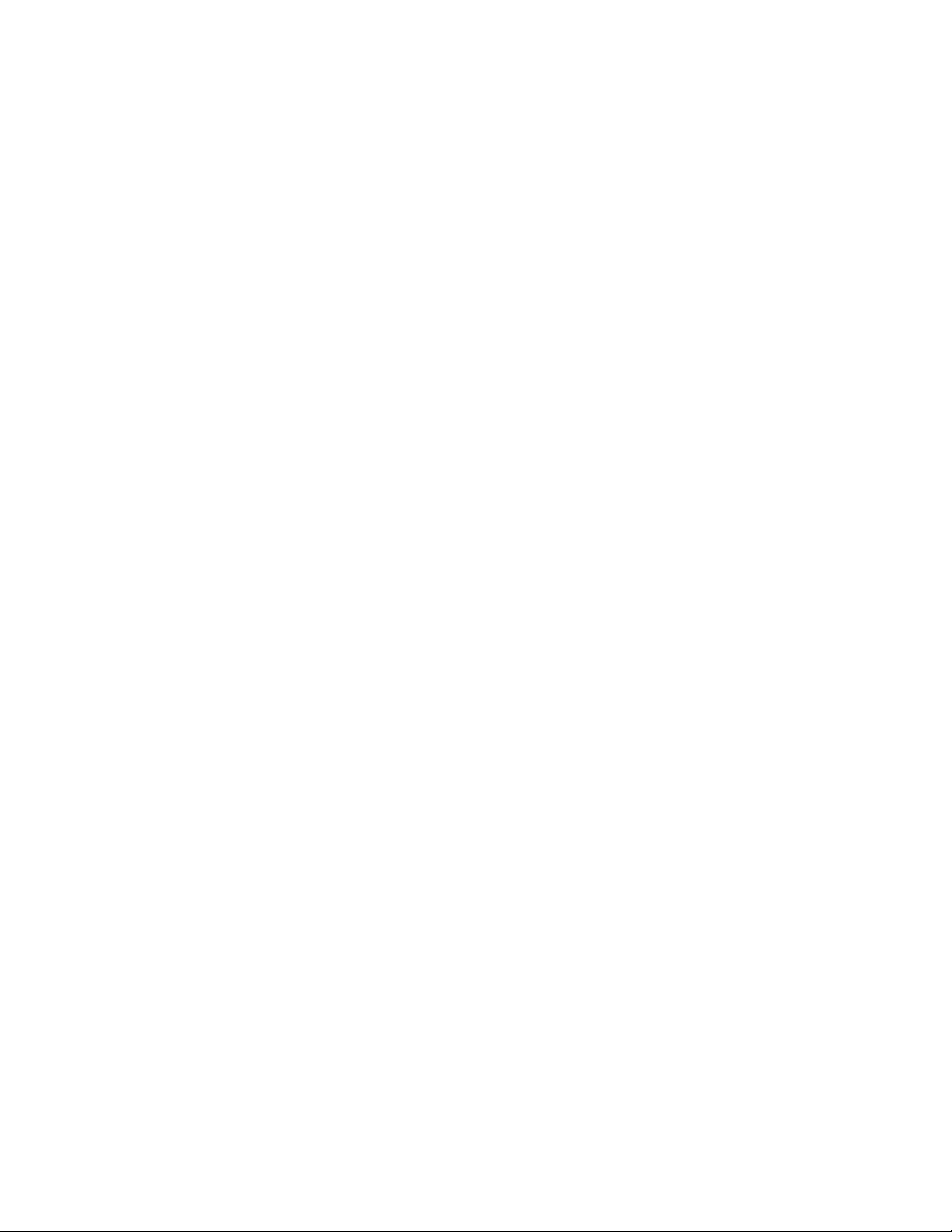
2
Configuration initiale
Ce chapitre contient les sections suivantes :
• Connexion du matériel
• Configuration initiale sur le panneau de commande
• Configuration initiale dans les Services Internet CentreWare
• Activation de services et d'options
Connexion du matériel
Pour connecter votre imprimante :
1. Connectez le cordon d’alimentation à l’imprimante et le brancher à une prise
électrique.
2. Connectez une extrémité d'un câble Ethernet de catégorie 5 (ou supérieur) au port
Ethernet, à l'arrière de l'imprimante. Connectez l'autre extrémité du câble à un port
réseau configuré correctement.
3. Si vous avez acheté et installé le kit matériel fax,connectez l'imprimante à une ligne
téléphonique configurée correctement.
4. Mettez l'imprimante sous tension.
Configuration initiale sur le panneau de commande
L'assistant d'installation
La première fois que l'imprimante est mise sous tension, l'assistant d'installation démarre.
Cetassistant vous pose une série de questions pour vous aider à configurer les paramètres
de base de votre imprimante. Il vous invite à :
• régler la date et l'heure actuelles,
2-1Imprimante Xerox®Color C60/C70
Guide de l'administrateur système
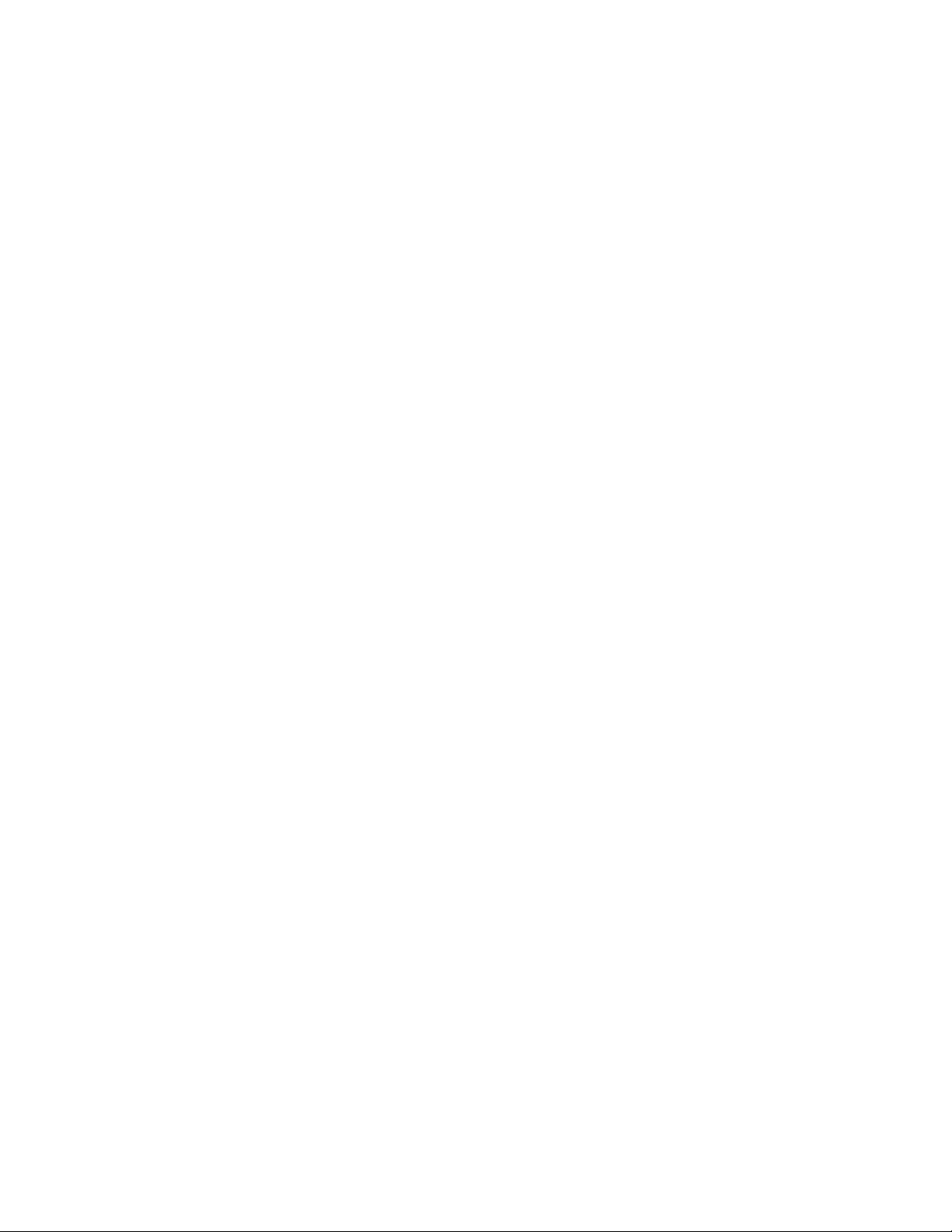
Configuration initiale
• sélectionner votre fuseau horaire,
• configurer la certification, le niveau d'accès au système, le SMTP et le LDAP.
Relevé de configuration
Au terme de l'assistant d'installation, vous pouvez obtenir un relevé de configuration
qui répertorie les paramètres actuels de l'imprimante. Par défaut, le relevé de
configuration s'imprime au démarrage de la machine.
Impression du relevé de configuration
Pour imprimer un relevé de configuration :
1. Sur le panneau de commande de l'imprimante, appuyez sur État machine, puis sur
l'onglet Informations périphérique.
2. Touchez Imprimer relevés.
3. Touchez Relevés imprimante.
4. Touchez Relevé de configuration et appuyez sur la touche Marche.
Accès administrateur système sur le panneau de commande
Pour configurer l'imprimante à partir de son panneau de commande, appuyez sur la
touche État machine, puis sélectionnez l'onglet Outils. Si la machine est verrouillée,
connectez-vous en tant qu'administrateur système.
Pour vous connecter en tant qu'administrateur système :
1. Sur le panneau de commande de l'imprimante, appuyez sur la touche Accès.
2. Tapez admin et appuyez sur Suivant.
3. Tapez le code d'accès de l'administrateur et appuyez sur Entrer. Le code d'accès
par défaut est 1111.
Verrouillage ou déverrouillage de l'imprimante
Pour verrouiller ou déverrouiller l'imprimante :
1. Connectez-vous en tant qu'administrateur système.
2. Sur le panneau de commande de l'imprimante, appuyez sur la touche État machine,
puis sur l'onglet Outils.
3. Touchez Authentification / Paramètres de sécurité > Paramètres administrateur
système > ID de connexion administrateur système.
4. TouchezActivé(e)pour verrouiller l'imprimante ou Désactivé(e) pour la déverrouiller.
Si l'option Activé(e) est sélectionnée, appuyez sur Clavier et saisissez la nouvelle
ID de connexion administrateur système. Sélectionnez Enregistrer. Touchez
Clavier,puis saisissez de nouveau l'ID et Enregistrer.
Imprimante Xerox®Color C60/C702-2
Guide de l'administrateur système
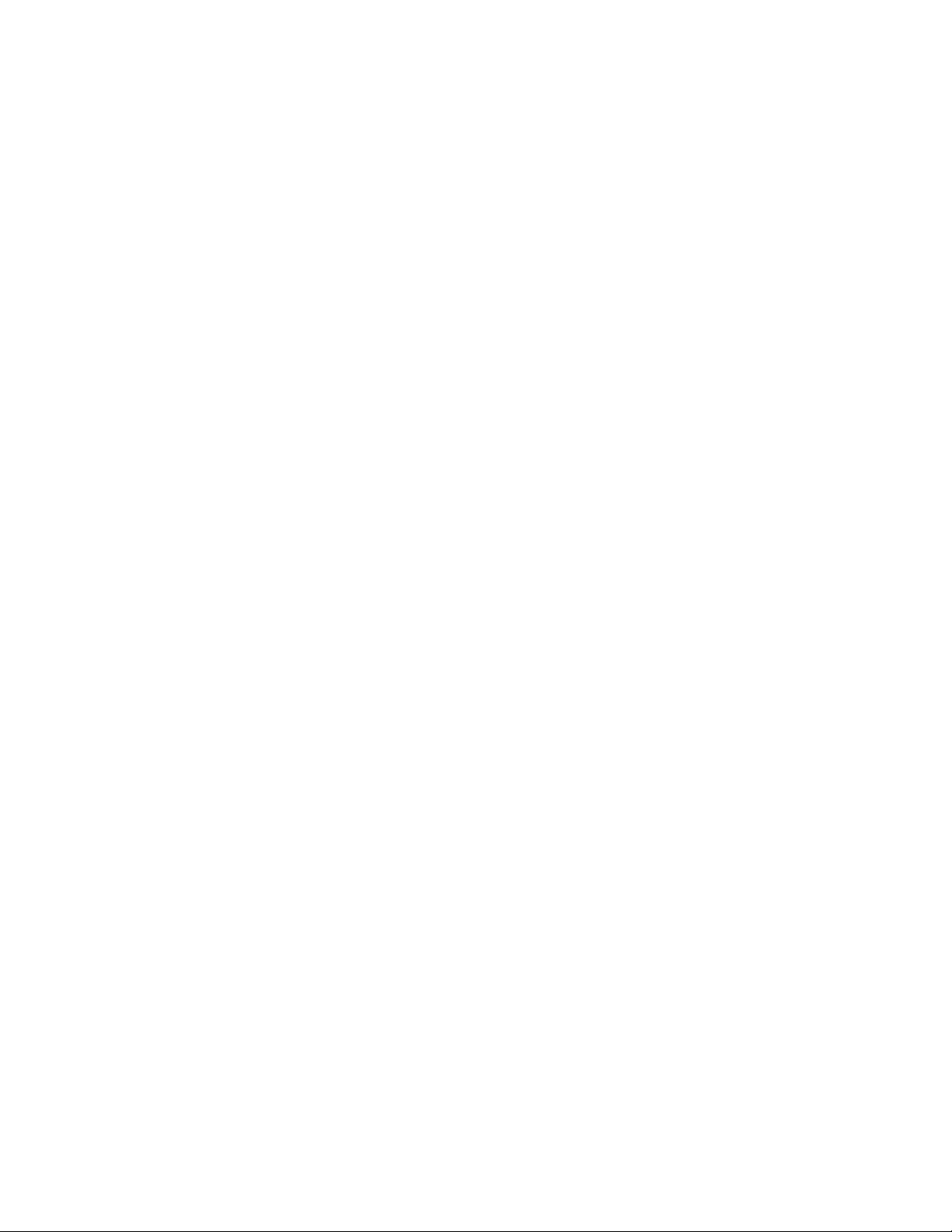
Configuration initiale
Touchez Oui pour confirmer le changement.
5. Appuyez sur Enregistrer.
Configuration manuelle de la vitesse de l'interface Ethernet de l'imprimante
L'interface Ethernet de l'imprimante détecte automatiquement la vitesse du réseau. Si
celui-ci est connecté à un autre périphérique de détection automatique, notamment un
concentrateur, la vitesse détectée par ce dernier risque d'être incorrecte. Vérifiez dans
le relevéde configuration que la vitesse de réseau détectée par l'imprimante est correcte.
Pour afficher la page de configuration, voir Impression du relevé de configuration.
Pour définir manuellement la vitesse de l'interface Ethernet de l'imprimante :
1. Connectez-vous en tant qu'administrateur système.
2. Sur le panneau de commande de l'imprimante, appuyez sur la touche État machine,
puis sur l'onglet Outils.
3. TouchezParamètres système > Configurationréseau et connectivité > Paramètres
de protocole.
4. Touchez Paramètres Ethernet et Modifier les paramètres.
5. Touchez Vitesse nominale Ethernet et Modifier les paramètres.
6. Sélectionnez la vitesse correspondant à celle définie sur votre concentrateur ou
commutateur.
7. Appuyez sur Enregistrer, puis sur Fermer.
Attribution d’une adresse réseau
Pardéfaut,un serveur DHCP envoieautomatiquement une adresse réseau à l'imprimante.
Pour définir une adresse IP statique et configurer les paramètres de serveur DNS ou
d'autres paramètres TCP/IP, voir TCP/IP.
Affichage des services et options
Pour voir les services et options activés ou installés :
1. Sur le panneau de commande de l'imprimante, appuyez sur État machine, puis sur
l'onglet Informations périphérique.
2. Appuyez sur Configuration machine.
Guide de l'administrateur système
2-3Imprimante Xerox®Color C60/C70
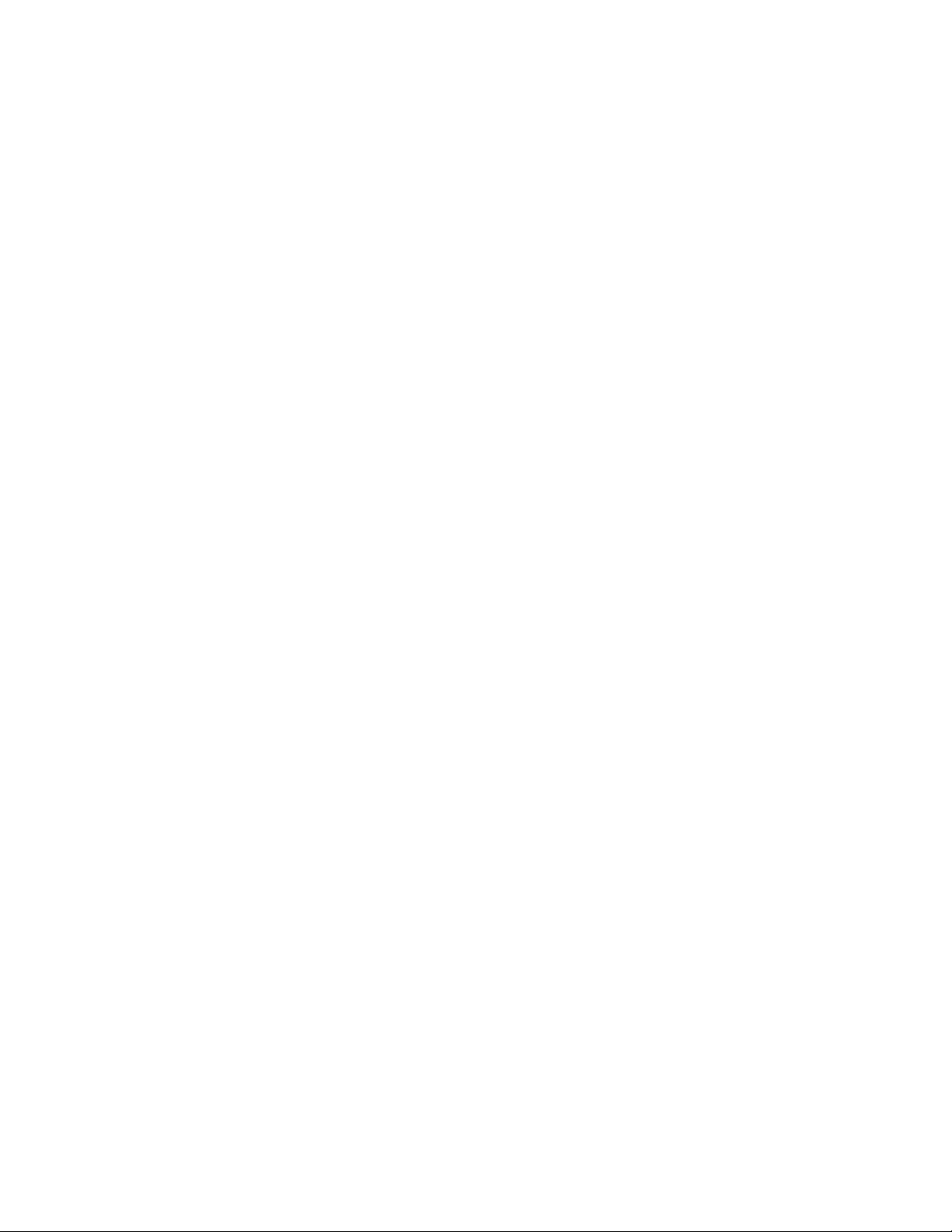
Configuration initiale
Accès aux Services Internet CentreWare
Les Services Internet CentreWare sont une application du serveur Web intégré de
l'imprimante, qui vous permet de configurer et de gérer cette dernière à partir d'un
navigateur Web, sur tout ordinateur.
Accès aux Services Internet CentreWare
Avant de commencer :
• Pouraccéder aux Services Internet CentreWare, les protocoles TCP/IPet HTTP doivent
être activés. Si vous désactivez l'un d'eux, vous devez l'activer au niveau de
l'imprimante pour pouvoir accéder aux Services Internet CentreWare.
• Demandez le relevé de configuration pour obtenir l'adresse IP de l'imprimante. Vous
pouvez voir l'adresse IP de l'imprimante en appuyant sur le bouton État machine
sur le panneau de commande.
Pour accéder aux Services Internet CentreWare :
1. Ouvrir le navigateur Web sur l’ordinateur.
2. Entrez l'adresse IP de l'imprimante dans le champ d'adresse. Appuyez sur Entrer.
L'écran des services Internet du périphérique s'affiche.
3. Cliquez sur l'onglet Propriétés.
Lorsque vous y êtes invité, entrez le nom d'utilisateur et le mot de passe du compte
administrateur. Le nom d'utilisateur de l'administrateur par défaut est admin et le
mot de passe par défaut, 1111.
4. Cliquez sur Connexion. Vous pouvez alors accéder aux fonction de l'administrateur
dans les services Internet.
Activation de services et d'options
Il est nécessaire d'activer certains services et options avant de pouvoir les utiliser. Pour
activer ces options et services spéciaux, utilisez soit le panneau de commande soit les
Services Internet CentreWare.
Activation de services et d'options sur le panneau de commande
Pour activer les services et options sur le panneau de commande de l'imprimante :
1. Connectez-vous en tant qu'administrateur système.
2. Sur le panneau de commande de l'imprimante, appuyez sur la touche État machine,
puis sur l'onglet Outils.
3. Touchez Paramètres système > Paramètres communs aux différents services >
Maintenance.
4. Touchez Options logicielles.
5. Appuyez sur Clavier.
Imprimante Xerox®Color C60/C702-4
Guide de l'administrateur système
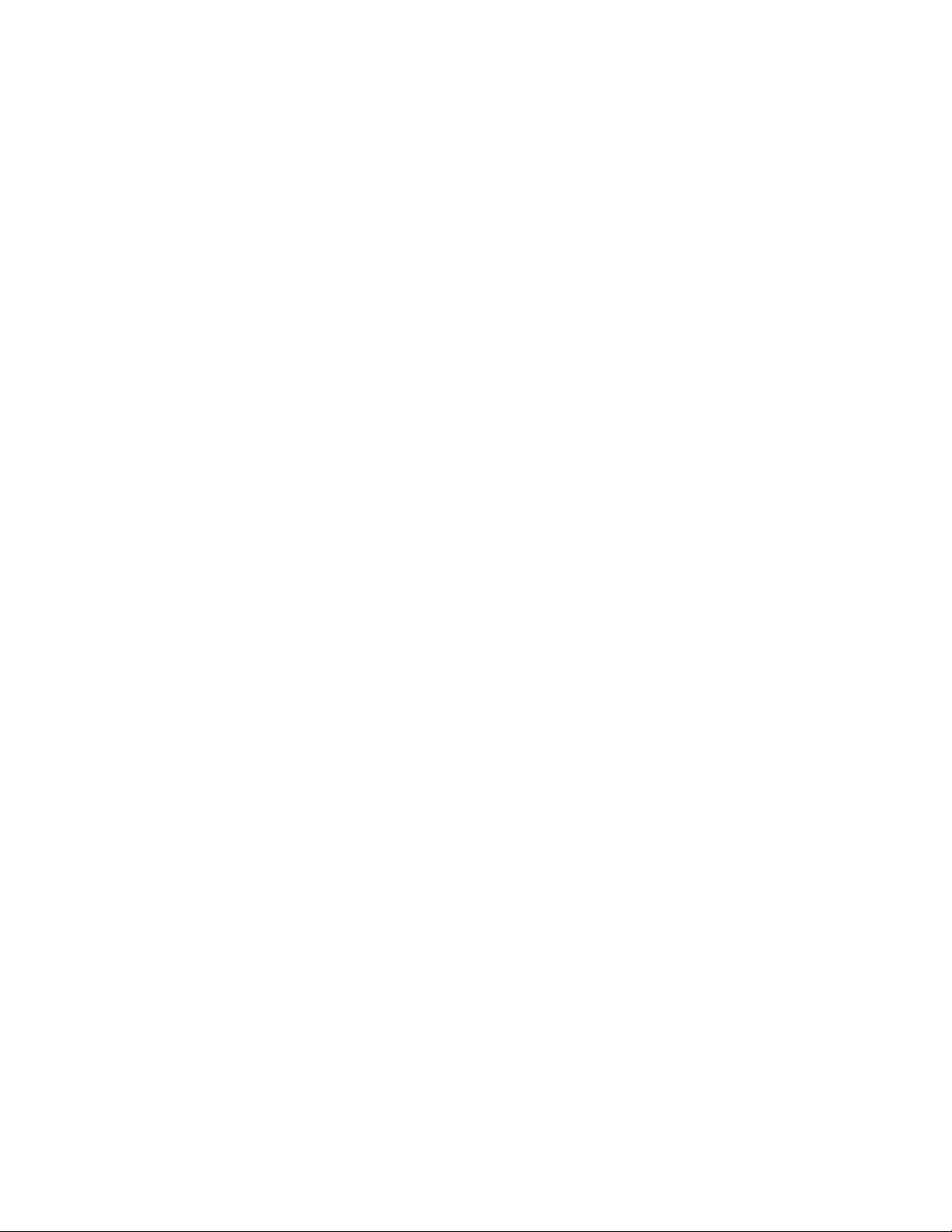
Configuration initiale
6. Tapez le code et touchez Enregistrer.
7. Touchez Fermer.
Activez les fonctionnalités dans les Services Internet CentreWare.
Activez les services et les options dans les Services Internet CentreWare :
1. Dans les Services Internet CentreWare,cliquez sur Propriétés > Sécurité > Activation
de la fonction.
2. Entrez le Code de fonction unique.
3. Cliquez sur Appliquer.
4. Appuyez sur Réinitialiser.
Modification du mot de passe de l'administrateur système
Pour des raisons de sécurité, Xerox vous invite à modifier le mot de passe par défaut de
l'administrateur système après avoir configuré l'imprimante. Veillez à le conserver dans
un endroit sûr.
Pour modifier le mot de passe de l'administrateur :
1. Dans les Services Internet CentreWare,cliquez sur Propriétés> Sécurité > Nettoyage
à la demande > Paramètres de l'administrateur système.
2. Le cas échéant, changez l'ID de connexion administrateur système.
3. En regard de Code d'accès de l'administrateur, entrez le nouveau mot de passe.
4. Confirmez le mot de passe.
5. Modifiez le nombre maximal de tentatives de connexion, si nécessaire.
6. Cliquez sur Appliquer.
Utilisation de la page Présentation de la configuration
Dans les Services Internet CentreWare, la page Présentationde la configuration contient
des raccourcis vers les pages les plus fréquemment utilisées sous l'onglet Propriétés. Pour
accéder à la page Présentationde la configuration, cliquez sur Propriétés > Présentation
de la configuration.
Attribution d'un nom et d'un emplacement à l'imprimante
La page Description contient une zone réservée à l'attribution d'un nom et d'un
emplacement auxquels se référer ultérieurement.
Pour attribuer un nom et un emplacement d'imprimante :
Guide de l'administrateur système
2-5Imprimante Xerox®Color C60/C70
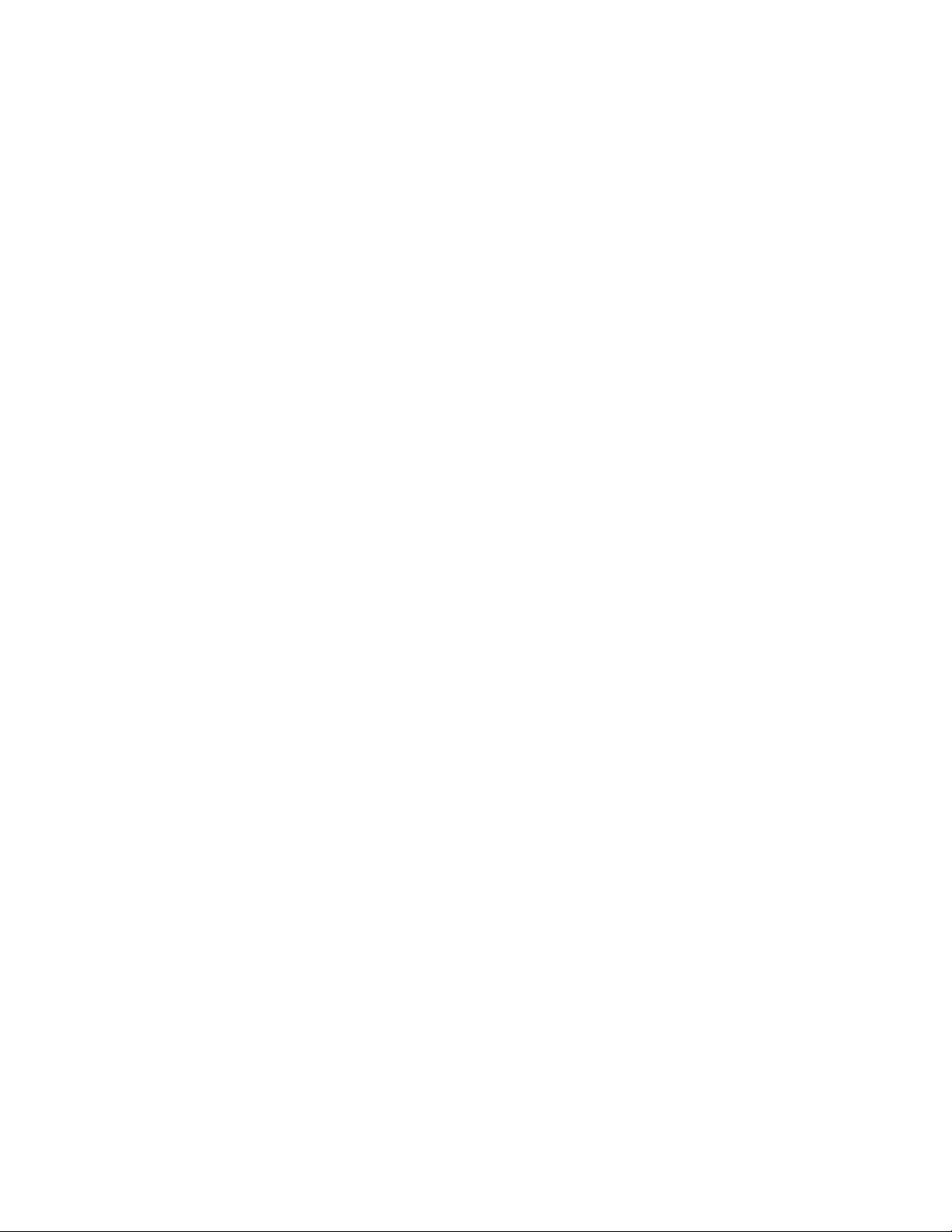
Configuration initiale
1. Dans les Services Internet CentreWare, cliquez sur Propriétés > Description.
2. En regard de Nom de la machine, tapez le nom de l'imprimante.
3. En regard de Emplacement, indiquez l'emplacement de l'imprimante.
4. Le cas échéant, saisissez l'information du contact de l'administrateur système et
l'adresse électronique de l'imprimante dans les champs donnés.
5. Cliquez sur Appliquer.
Imprimante Xerox®Color C60/C702-6
Guide de l'administrateur système
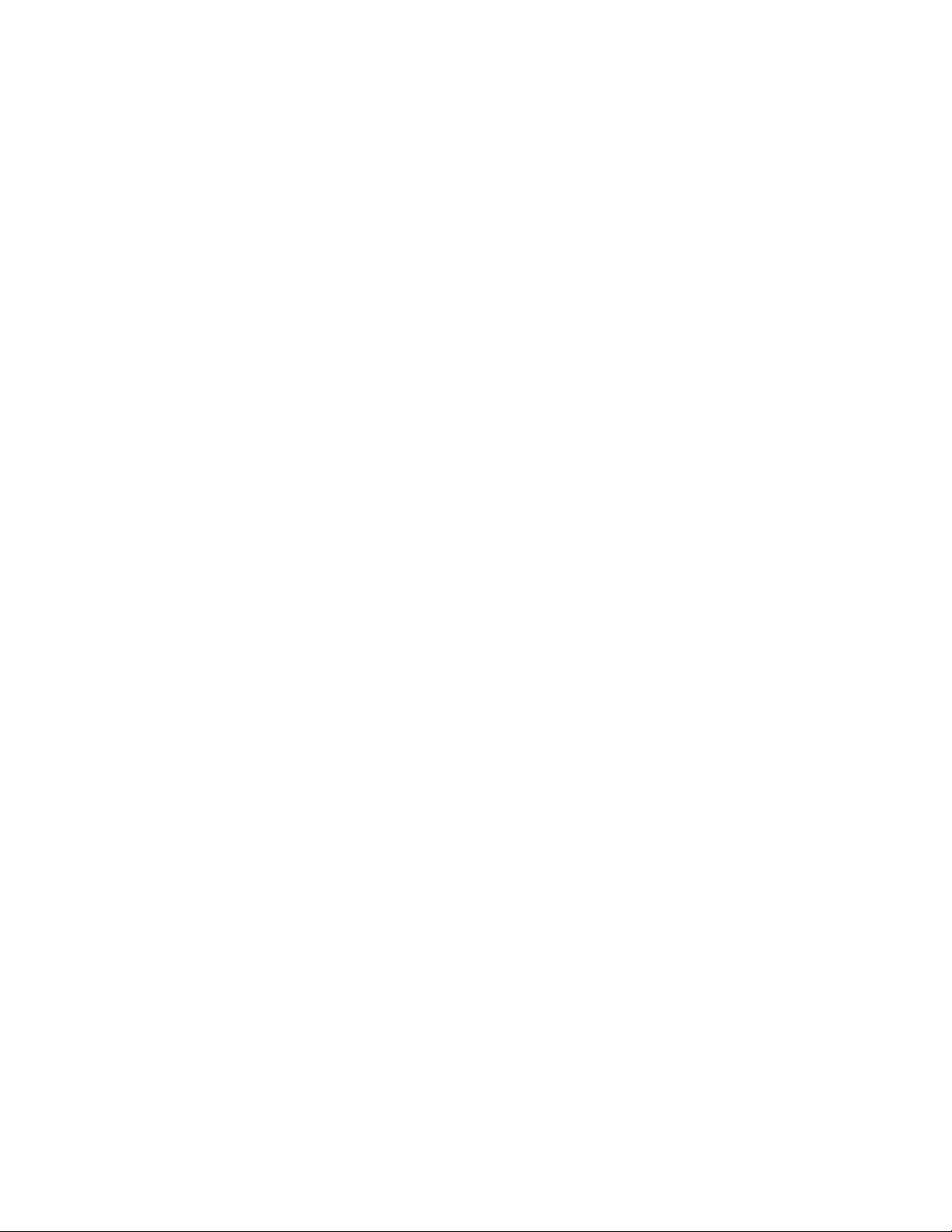
3
Configurationdes magasins
Dans cette partie du panneau de commande, vous pouvez définir les éléments relatifs
au papier et aux bacs, y compris le type de papier et les priorités magasin.
Accès à la configuration des magasins
Pour accéder à la configuration des magasins et gérer les options papier qui seront
disponibles sur le panneau de commande et qui s'afficheront sur les écrans Configuration
des magasins :
REMARQUE
Vous devez vous connecter en tant qu'administrateur pour accéder à la configuration
des magasins.
1. Sur le panneau de commande de l'imprimante, connectez-vous en tant
qu'administrateur, appuyez sur la touche État machine, puis sur l'onglet Outils.
2. Sous l'en-tête Groupe, appuyez sur Paramètres système > Paramètres communs
aux différents services.
3. Sous l'en-tête Fonctions, appuyez sur Configuration des magasins.
Configuration - Nom/Couleur de papier personnalisé
Dans l'écran Configuration des magasins, vous pouvez sélectionner la fonction
Nom/Couleurpapier personnalisé pour définir un nom personnalisé pour le papier chargé
dans l'imprimante. Vous pouvez utiliser un maximum de douze caractères pour chaque
nom de papier personnalisé.
REMARQUE
Son utilisation est réservée au papier standard (64 à 105 g/m²).
Pour définir un nom de papier personnalisé et/ou une couleur :
Guide de l'administrateur système
3-1Imprimante Xerox®Color C60/C70
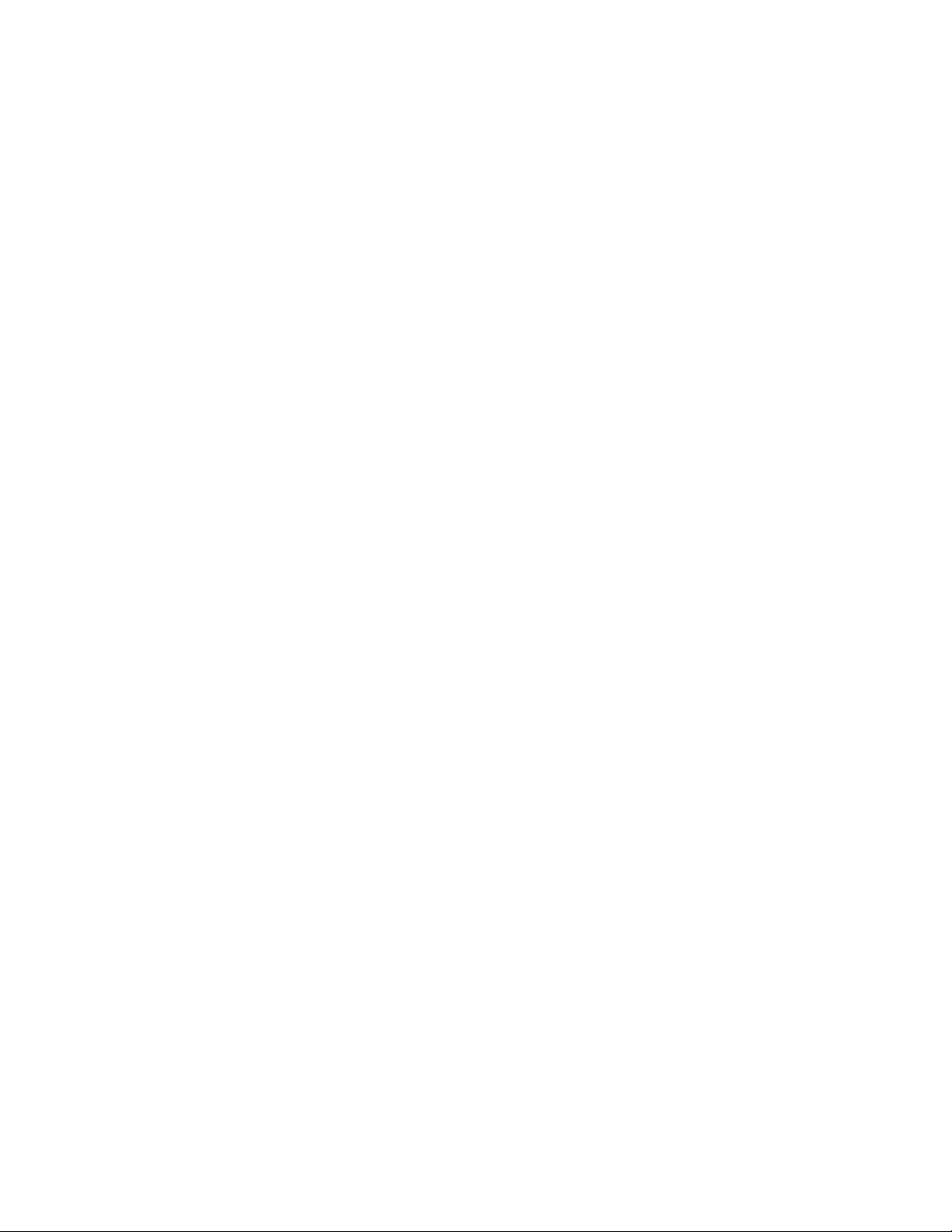
Configuration des magasins
1. Sur le panneau de commande de l'imprimante, connectez-vous en tant
qu'administrateur, puis accédez à la configuration des magasins.
2. Sélectionnez l'option Nom/Couleur de papier personnalisé.
3. Sélectionnez le type de papier à renommer puis touchez Modifier les paramètres.
4. Entrez le nom souhaité pour Papier personnalisé. Sélectionnez Enregistrer pour
sauvegarder le nom et revenir à l'écran précédent.
Vous pouvez attribuer un nom aux types de papier personnalisés 1 à 5 disponibles dans
Typede papier et aux couleurs de papier personnalisées 1 à 5 accessibles dans Attributs
de magasin > Couleur de papier. Ces noms peuvent comporter jusqu'à 23 caractères
(lettres, chiffres, symboles). Vous pouvez, par exemple, utiliser un nom désignant son
utilisation, tel que Couleur pour un papier de couleur ou Couvertures pour un papier
ordinaire.
Catalogue des papiers
Le catalogue des papiers vous permet de définir un ensemble unifié de supports pour
votre parc d'imprimantes Xerox®Color C60/C70. L'administrateur système définit les
supports sur le serveur d'impression (DFE). Les supports les plus couramment utilisés
s'affichent en haut de la liste dans le catalogue des papiers. Au moment de charger du
support dans un magasin, l'utilisateur peut choisir le support à affecter au magasin dans
le catalogue des papiers. De même, lorsqu'il réalise un travail d'impression ou de copie,
l'utilisateur peut choisir le support à utiliser dans le catalogue des papiers.
Pour être accessible, le catalogue des papiers doit être activé. Vous pouvez activer ou
désactiver le catalogue des papiers depuis le panneau de commande de l'imprimante
ou via les Services Internet CentreWare en utilisant les codes suivants :
• Activer : *3361333451
• Désactiver : *3361333450
REMARQUE
Lorsque vous entrez le code, n'oubliez pas l'astérisque (*).
Pour connaître les instructions d'activation, voir la section Activation de services et
d'options.
Pour connaître les instructions de configuration, voir http://www.efi.com.
Affectation d'un papier à un magasin via le catalogue des papiers
Pour affecter un papier à un magasin via le catalogue des papiers :
1. Envoyez un fichier CSV via le JDF à l'emplacement approprié sur le serveur
d'impression (DFE).
Imprimante Xerox®Color C60/C703-2
Guide de l'administrateur système
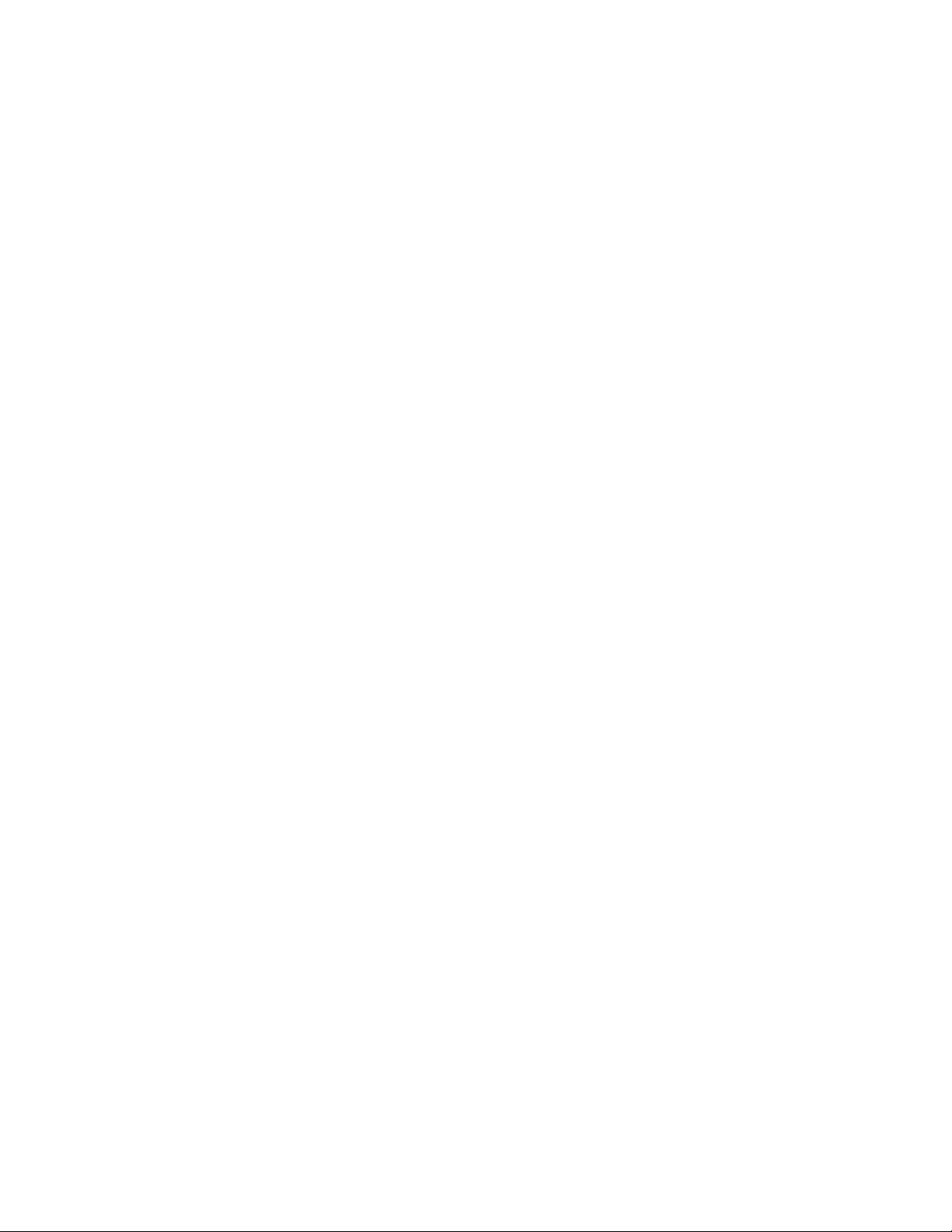
Configuration des magasins
La liste des supports dans le fichier CSV remplace la bibliothèque de supports et elle
est transférée sur l'imprimante afin d'être utilisée lors de la programmation des
magasins.
2. Ouvrez le magasin voulu et chargez le support.
3. Refermez le magasin et sélectionnez Catalogue des papiers sur le panneau de
commande de l'imprimante.
4. Sélectionnez la support papier approprié dans la liste, puis appuyez sur Enregistrer.
L'écran tactile du panneau de commande indique le support papier chargé dans le
magasin.
5. Touchez Confirmer.
Le support associé au magasin et l'association sont également indiqués dans les
paramètres du magasin sur le serveur d'impression (DFE).
Création des attributs de démarrage
Vous pouvez modifier et définir les attributs de magasin à afficher sur le panneau de
commande lorsque l'imprimante démarre pour la première fois.
Pour modifier les attributs du magasin au démarrage :
1. Sur le panneau de commande de l'imprimante, connectez-vous en tant
qu'administrateur, puis accédez à la configuration des magasins.
2. Sélectionnez l'écran Attributs magasin sur écran Configuration.
3. Sélectionnez Activé(e) ou Désactivé(e), puis Enregistrer.
Priorité type de papier
Définissez l'ordre de priorité des magasins à utiliser pour la sélection automatique des
magasins lorsqu'un papier de même format et de même orientation est placé dans
plusieurs magasins. Sélection papier auto signifie que le magasin contenant le papier
approprié est automatiquement sélectionné par la machine pour la copie ou l'impression.
Le réglage du type de papier est prioritaire sur les réglages de l'ordre de priorité des
magasins. Cependant, si différents types de papier figurent dans une même séquence
de priorité, le papier est défini par la séquence de priorité des magasins. Un magasin
contenant un type de papier réglé sur Papier auto désactivé n'est pas pris en compte
par la sélection automatique de magasin.
REMARQUE
Tous les serveurs d'impression (DFE) ne respectent pas ce paramètre de fonction.
Configuration de la priorité type de papier
Pour régler la priorité type de papier :
1. Sur le panneau de commande de l'imprimante, connectez-vous en tant
qu'administrateur, puis accédez à la configuration des magasins.
3-3Imprimante Xerox®Color C60/C70
Guide de l'administrateur système
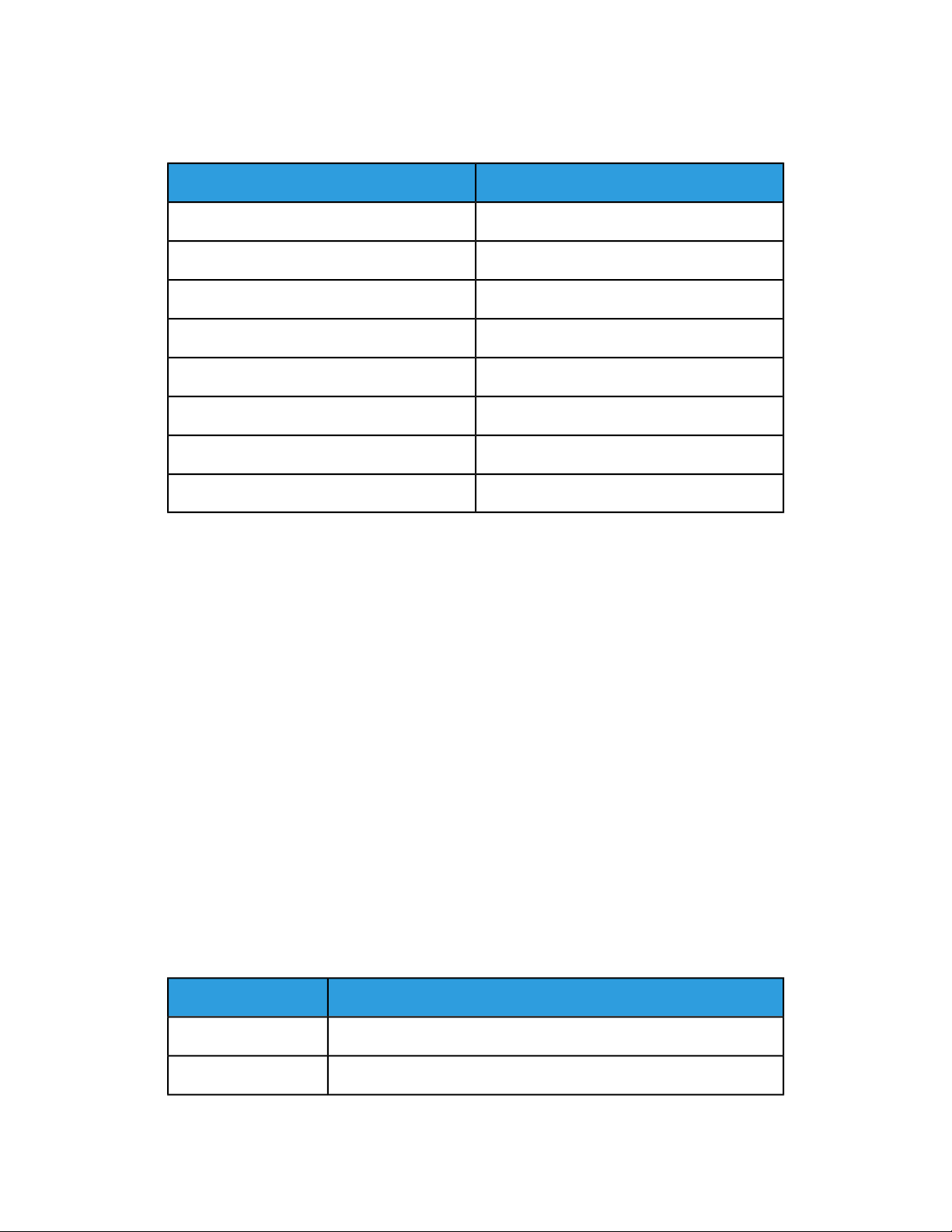
Configuration des magasins
2. Sélectionnez Priorité type de papier.
3. Sélectionnez l'option souhaitée. Le tableau suivant répertorie les paramètres par
défaut de la priorité de type de papier :
Paramètres actuelsÉlément
PremierStandard
Papier auto désactivéStandard verso
DeuxièmeRecyclé
Papier auto désactivéType personnalisé 1
Papier auto désactivéType personnalisé 2
Papier auto désactivéType personnalisé 3
Papier auto désactivéType personnalisé 4
Papier auto désactivéType personnalisé 5
4. Appuyez sur Modifier les paramètres.
5. Après avoir sélectionné l'option souhaitée, touchez Enregistre > Fermer.
Configuration - Attributs magasin
Dans la zone Configuration des magasins, vous pouvez définir le format et le type du
papier chargé dans les magasins.
Pour régler les attributs du magasin :
1. Sur le panneau de commande de l'imprimante, connectez-vous en tant
qu'administrateur, puis accédez à la configuration des magasins.
2. Sélectionnez Attributs de magasin. Le tableau ci-dessous répertorie les paramètres
par défaut.
3. Sélectionnez le magasin que vous souhaitez changer.
4. Appuyez sur Modifier les paramètres pour le magasin choisi.
5. Sélectionnez le type de papier, le format et la couleur. Pour Papierauto, sélectionnez
la couleur en utilisant la flèche de défilement haut et bas.
6. Appuyez sur Confirmer et Fermer.
Paramètres actuelsÉlément
Détection auto – Standard (64-79 g/m²)Magasin 1
Détection auto – Standard (64-79 g/m²)Magasin 2
Imprimante Xerox®Color C60/C703-4
Guide de l'administrateur système
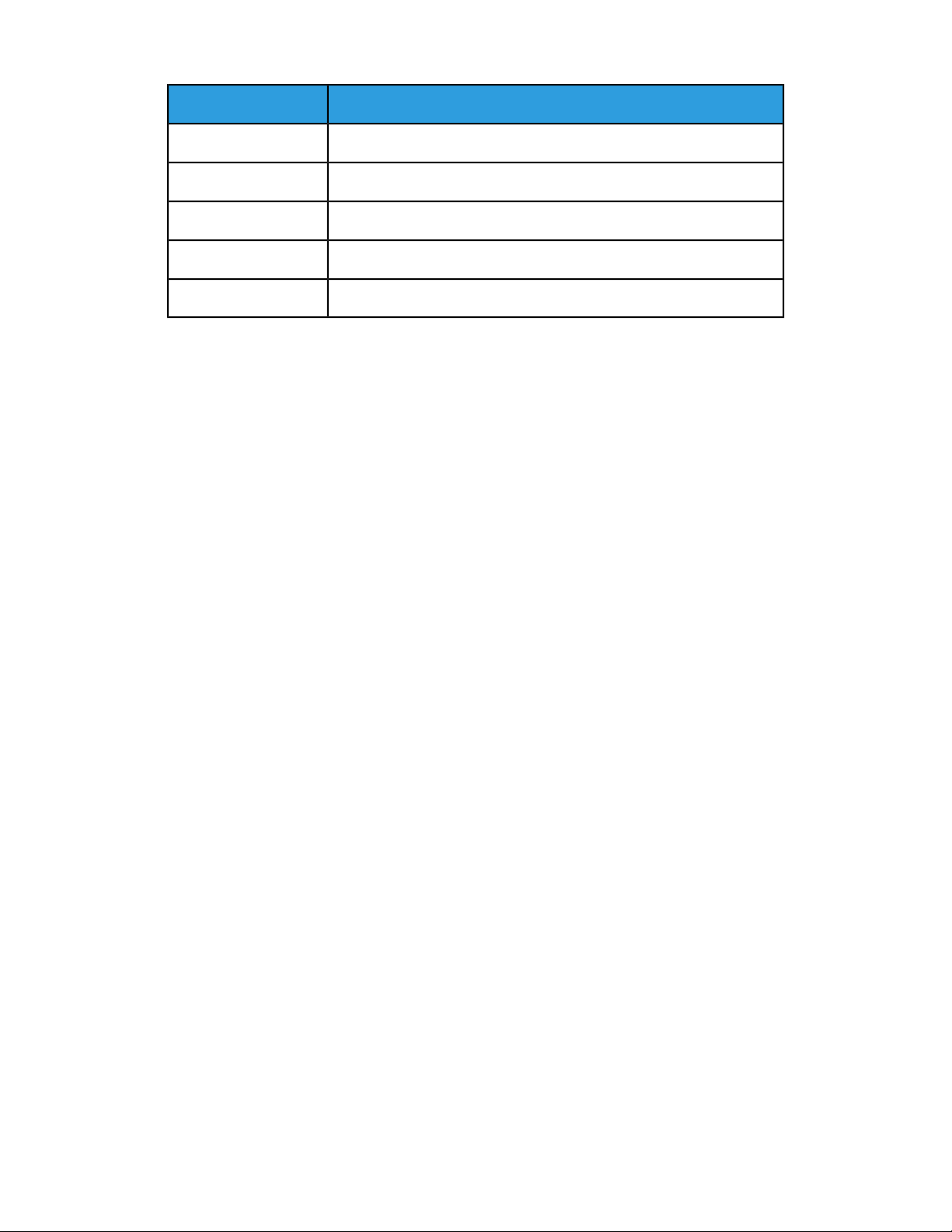
Configuration des magasins
Paramètres actuelsÉlément
Détection auto – Standard (64-79 g/m²)Magasin 3
Détection auto – Standard (64-79 g/m²)Magasin 4
8 1/2 x 11 po – Standard (64-79 g/m²)Magasin 5
Détection auto – Standard (64-79 g/m²)Magasin 6
Détection auto – Standard (64-79 g/m²)Magasin 7
Changement des paramètres papier pendant le chargement
Dans la section Configuration des magasins, vous pouvez sélectionner les attributs de
magasin disponibles pendant le chargement du papier.
Pour définir les attributs du magasin qui seront disponibles quand le papier est chargé :
1. Sur le panneau de commande de l'imprimante, connectez-vous en tant
qu'administrateur, puis accédez à la configuration des magasins.
2. Sélectionnez Attributs magasin pendant le chargement.
3. Sélectionnez Désactivé(e) ou Activé(e).
4. Appuyez sur Enregistrer.
Création d'un départ manuel par défaut
La zone Configurationdes magasins vous permet de définir jusqu'à 20 formatsde papier
qui s'afficheront quand le magasin 5 (départ manuel) sera chargé ainsi que l'ordre de
leur apparition sur la liste.
Pour définir et configurer les formats papier associés au magasin 5 :
1. Sur le panneau de commande de l'imprimante, connectez-vous en tant
qu'administrateur, puis accédez à la configuration des magasins.
2. Sélectionnez Magasin 5 - Formats prédéfinis.
3. Utilisez les boutons fléchés vers le haut ou vers le bas pour sélectionner l'option que
vous souhaitez modifier.
4. Appuyez sur Modifier les paramètres.
5. Sélectionnez l'option souhaitée. Choisir entre Format A/B, Pouces,Autres ou Format
personnalisé.
6. Appuyez sur Enregistrer > Fermer.
Le tableau ci-après répertorie les paramètres par défaut des formats prédéfinis :
Guide de l'administrateur système
3-5Imprimante Xerox®Color C60/C70
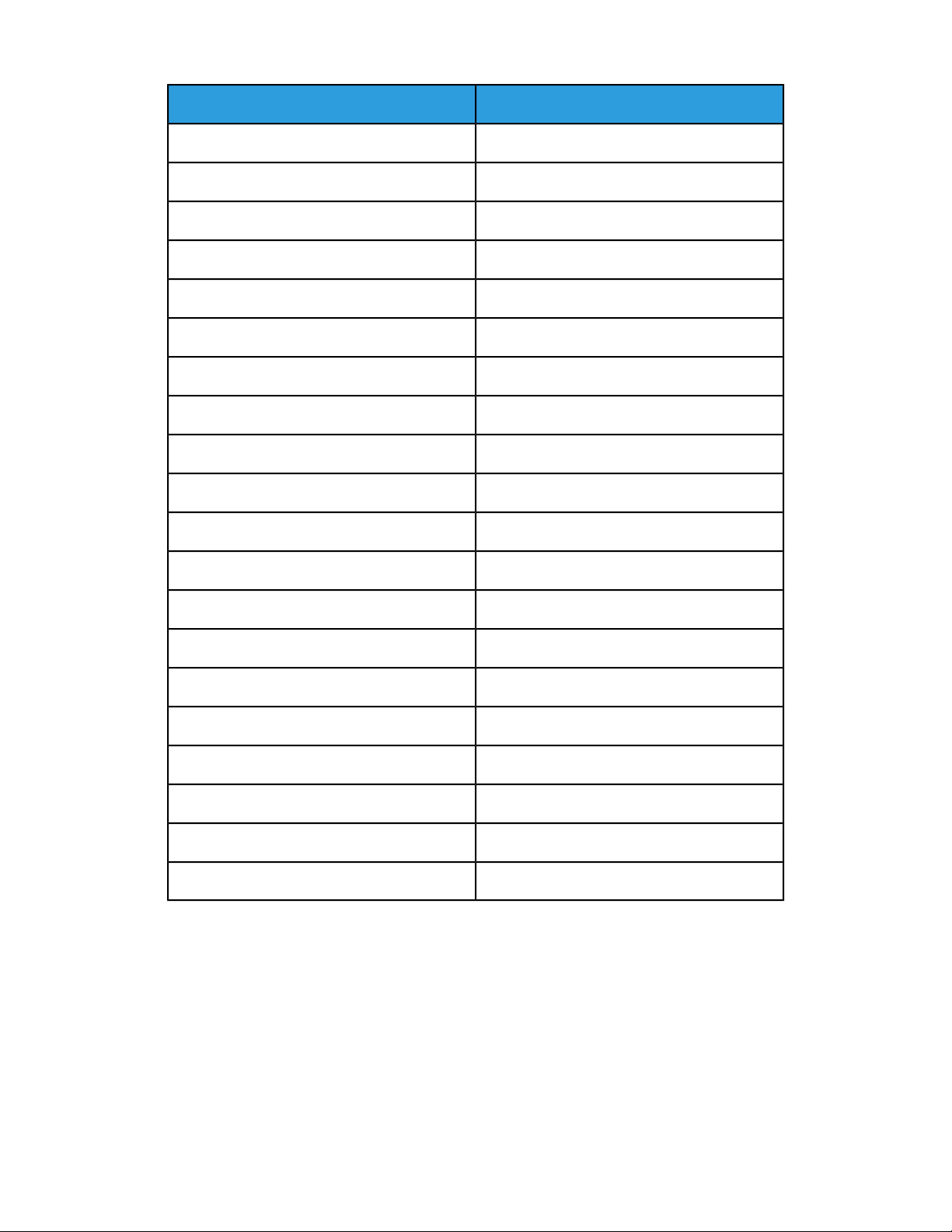
Configuration des magasins
Paramètres actuelsÉlément
8,5 x 11 po départ grand côté (DGC)Format papier 1
8,5 x 11 po départ petit côté (DPC)Format papier 2
8,5 x 14 DPCFormat papier 3
11 x 17 DPCFormat papier 4
12 x 18 DPCFormat papier 5
5,5 x 8,5 DPCFormat papier 6
8 x 10 DGCFormat papier 7
5 x 7 DPCFormat papier 8
4 x 6 DPCFormat papier 9
13 x 19 DPCFormat papier 10
A4 DGCFormat papier 11
A4 DPCFormat papier 12
A3 DPCFormat papier 13
SRA3 DPCFormat papier 14
A5 DGCFormat papier 15
A5 DPCFormat papier 16
8,5 x 13 DPCFormat papier 17
9 x11 DGCFormat papier 18
B4 DPCFormat papier 19
B5 DPCFormat papier 20
D'autres formats peuvent être chargés dans le magasin 5 :
• Format séries A/B : A3, A4, A4, A5, A5, A6, B4, B5, B5, B6
• Formatsen pouces : 13x19, 13x18, 12,6X19,2, 12X18, 11X17, 11X15, 8,5X14, 8,5X13,
8,5X11, 8X10, 7,25X10,5, 5,5X8,5, 5X7
• Autres : SRA3, Couverture A4, 9x11, 215x315, 8K, 16K, 100x148 mm, 148x200 mm,
4x6, Env 120x235, Env 240x332, Env 229x324, Env 162x229
• Format personnalisé
Imprimante Xerox®Color C60/C703-6
Guide de l'administrateur système
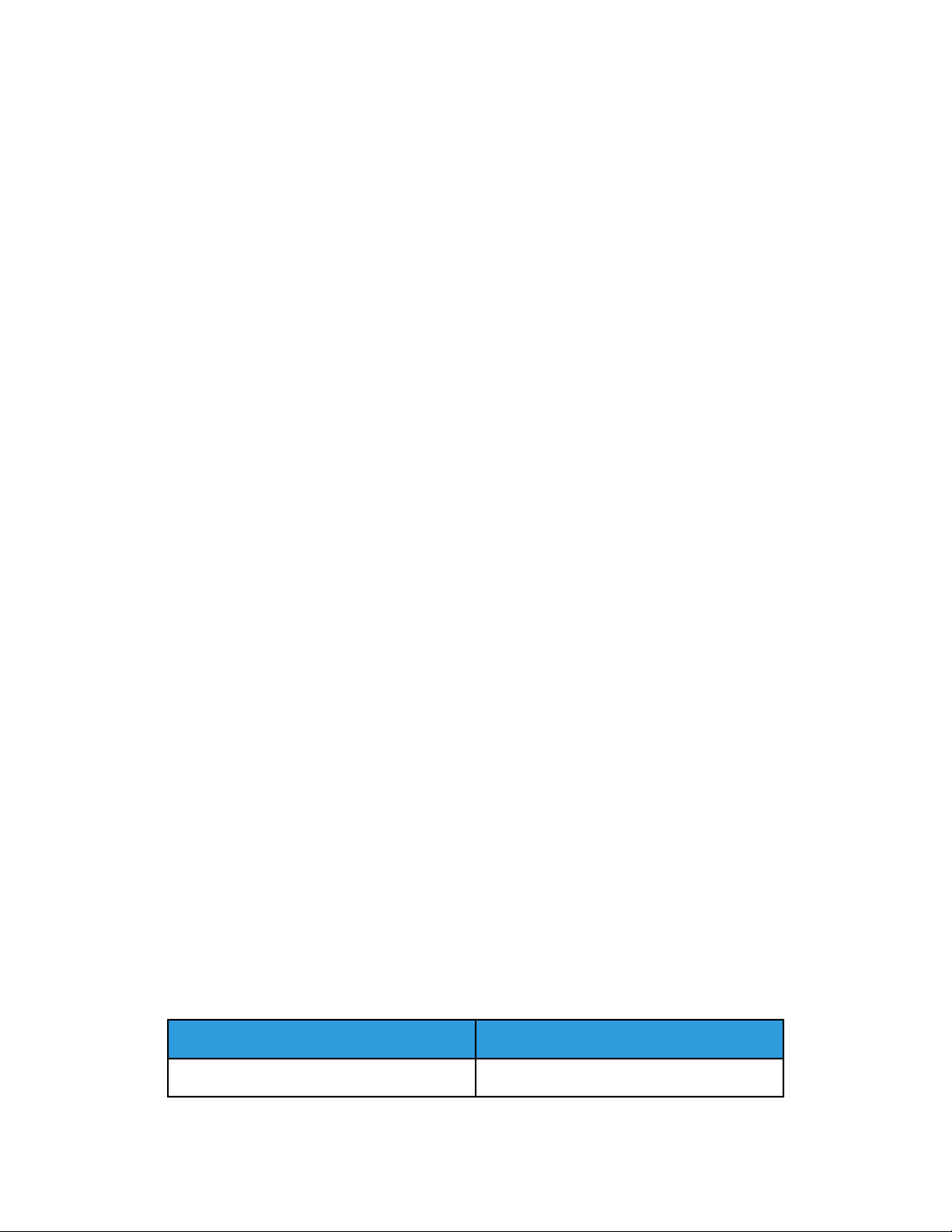
Configuration des magasins
Personnalisation de l'écran papier
Utilisez cette fonctionnalité quand la détection de format ou l'utilisation, options des
attributs magasin, s'affiche sur l'écran papier.
Pour définir les attributs du magasin qui s'affiche sur l'écran papier :
1. Sur le panneau de commande de l'imprimante, connectez-vous en tant
qu'administrateur, puis accédez à la configuration des magasins.
2. Sélectionnez Personnalisation de l'écran papier.
3. Sélectionnez l'option souhaitée :
• Utilisation (sélection papier auto) - Affiche les paramètres dans Sélection
papier auto.
• Désactivé(e) - N'affiche pas les éléments spécifiés dans Format papier.
• Détection format - Affiche les paramètres dans Format papier.
4. Appuyez sur Enregistrer, puis sur Fermer.
Priorité magasin
Définissez l'ordre de priorité des magasins à utiliser pour la sélection automatique des
magasins lorsqu'un papier de même format et de même orientation est placé dans
plusieurs magasins ou que les données d'impression ne comprennent pas les informations
relatives au magasin.
Sélection papier auto signifie que le magasin contenant le papier approprié est
automatiquement sélectionné par la machine pour la copie ou l'impression. Ce réglage
s'applique aux magasins 1 à 4 et 6 (optionnel). Vous ne pouvez pas appliquer ce réglage
au magasin 5.
REMARQUE
Tous les serveurs d'impression (DFE) ne respectent pas ce paramètre de fonction.
Configuration Priorité magasin
Pour régler la priorité magasin :
1. Sur le panneau de commande de l'imprimante, connectez-vous en tant
qu'administrateur, puis accédez à la configuration des magasins.
2. Sélectionnez Priorité magasin. Le tableau ci-dessous répertorie les paramètres de
priorité actuels.
Guide de l'administrateur système
Paramètres actuelsÉlément
Magasin : 6>7>4>3>1>2>5Priorité magasin
3-7Imprimante Xerox®Color C60/C70
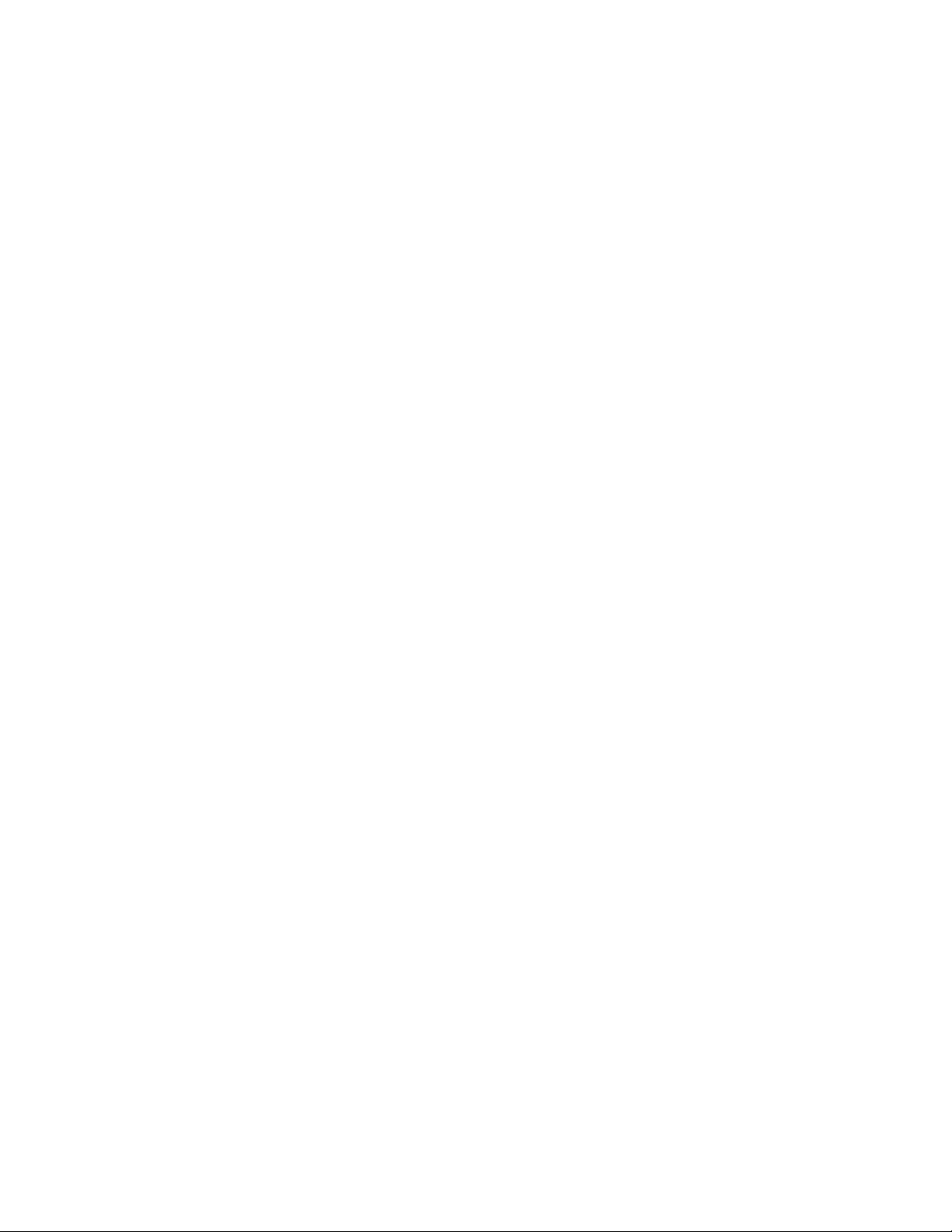
Configuration des magasins
3. Appuyez sur Modifier les paramètres.
4. Touchez chaque magasin et définissez la Priorité correspondante.
5. Appuyez sur Enregistrer.
6. Touchez Fermer.
Gestion de la permutation automatique des magasins
Dans la zone Configuration des magasins, vous pouvez définir le magasin ou le papier
à utiliser lorsqu'il n'y a plus de papier dans le magasin sélectionné.
REMARQUE
Tous les serveurs d'impression (DFE) ne respectent pas ce paramètre de Permutation
automatique des magasins.
Pour gérer les commandes de permutation automatique des magasins :
1. Sur le panneau de commande de l'imprimante, connectez-vous en tant
qu'administrateur, puis accédez à la configuration des magasins.
2. Utilisez les boutons fléchés vers le haut ou vers le bas pour sélectionner Commande
de permutation automatique des magasins.
3. Vous pouvez choisir entre Activée au cours de la sélection auto et Activée avec
même type/couleur de papier. Lorsque Activée au cours de la sélection auto est
sélectionné, la machine change de magasin lorsque Sélection auto est sélectionné
dans l'écran Copie ou dans Sélection papier du pilote d'imprimante.
Vouspouvez sélectionner Typede papier cible (Copies) et choisir les types de papier
requis. Lorsque Selon la priorité attribuée est sélectionné, le type de papier est
déterminé selon les paramètres de Priorité type de papier. Lors de la sélection de
Type de papier sélectionné uniquement, vous pouvez indiquer le type de papier.
4. Touchez Modifier les paramètres et faites votre choix. Appuyez sur Enregistrer.
5. Touchez Fermer.
La machine ne change pas automatiquement de magasin dans les cas suivants :
• Le magasin 5 est sélectionné.
• Le magasin contenant un papier autre que du papier standard, du papier recyclé ou
du papier standard verso est sélectionné, ou
• Le magasin contenant le papier qui est défini en tant que Papier auto désactivé
dans Priorité type de papier est sélectionné.
Qualité image
La fonction Qualité image permet d'affiner le réglage de la machine en fonction du
grammage du support.
Imprimante Xerox®Color C60/C703-8
Guide de l'administrateur système
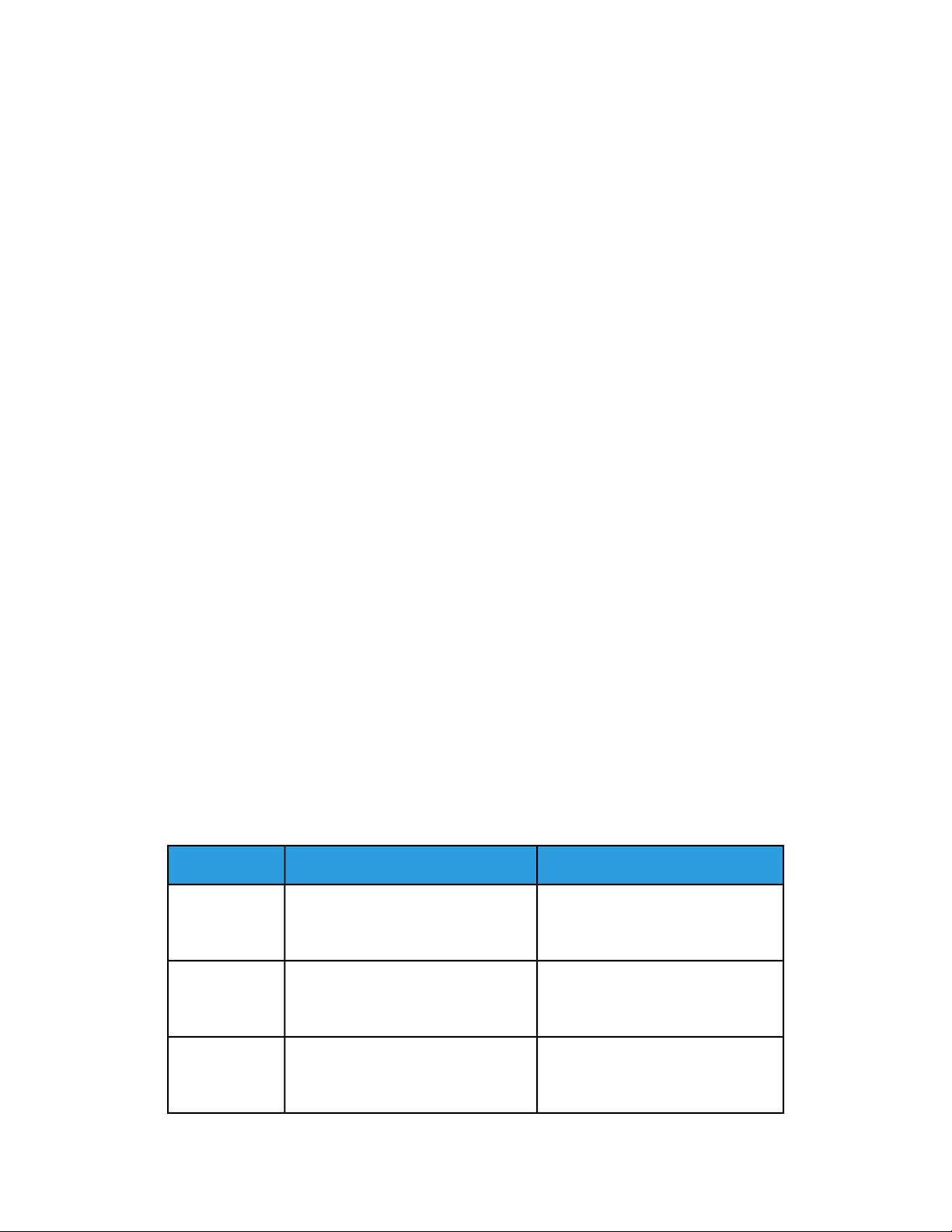
Configuration des magasins
Vous pouvez spécifier la méthode de traitement de qualité d'image pour les supports
suivants : standard, recyclé, standard verso, perforé, épais, épais verso, Épais 1 perforé,
glacé, glacé verso, épais glacé, épais glacé verso, très épais glacé, très épais glacé verso,
étiquettes, étiquettes très épais, intercalaires à onglet, cartes postales et papier
personnalisé 1 à 5.
Lors de la copie ou de l'impression d'un document, la machine applique les réglages de
qualité image tels que définis dans la zone Attributs de magasin du panneau de
commande. Le type de papier défini dans Attributs de magasin et la méthode de
traitement de la qualité image spécifiée pour ce type de papier contrôlent la quantité
d'encre transférée ainsi que la vitesse et la température du module four.
REMARQUE
Le réglage de la qualité image pour ces types de papier affecte la gamme de grammages
affichée pour chaque type de papier.
Spécification des paramètres Qualité image
Vous pouvez sélectionner la gamme de grammages de supports à appliquer dans un
travaild'impression ou de copie afin d'optimiser la qualité image de la sortie. Le tableau
suivant indique les paramètres disponibles par défaut que vous pouvez sélectionner et
appliquer.
Spécification des paramètres Qualité image :
1. Sur le panneau de commande de l'imprimante, connectez-vous en tant
qu'administrateur, puis accédez à la configuration des magasins.
2. Utilisez la flèche de défilement vers le bas et sélectionnez Qualité image.
3. Sélectionnez le type de papier que vous souhaitez changer.
4. Appuyez sur Modifier les paramètres. Vous visualiserez différents paramètres de
qualité image pour le type de papier que vous avez sélectionné. Ils constituent le
plage de grammages du papier.
5. Sélectionnez un réglage différent. Appuyez sur Enregistrer > Fermer.
Options disponibles à l'affichageParamètres actuelsÉlément
Standard A (64-79 g/m²)Standard
Standard A verso (64-79 g/m²)Standard V
Standard A (64-79 g/m²)
Plain B (80-90 g/m²)
Plain C (91-105 g/m²)
Standard A verso (64-79 g/m²)
Plain B verso (80-90 g/m²)
Plain C verso (91-105 g/m²)
Recyclé A (64-79 g/m²)Recyclé
Guide de l'administrateur système
Recyclé A (64-79 g/m²)
Recyclé (80-90 g/m²)
Recyclé (91-105 g/m²)
3-9Imprimante Xerox®Color C60/C70

Configuration des magasins
Options disponibles à l'affichageParamètres actuelsÉlément
Standard A (64-79 g/m²)Perforé
Standard A (64-79 g/m²)
Plain B (80-90 g/m²)
Plain C (91-105 g/m²)
Épais 1 A (151-176 g/m²) 106-128Épais 1
Épais 1A (106-128 g/m²)
Épais 1B (129-150 g/m²)
Épais 1 C (151-176 g/m²)
Épais 1A verso (106-128 g/m²)Épais 1 V
Épais 1A verso (106-128 g/m²)
Épais 1B verso (129-150 g/m²)
Épais 1 C verso (151-176 g/m²)
Perforé épais 1A (106-128 g/m²)Perforé épais 1
Perforé épais 1A (106-128 g/m²)
Perforé épais 1B (129-150 g/m²)
Perforé épais 1C (151-176 g/m²)
Couché 1A (129-150 g/m²)Couché 1
Couché 1A (106-128 g/m²)
Couché 1B (129-150 g/m²)
Couché 1A verso (106-128 g/m²)Couché 1 V
Couché 1A verso (106-128 g/m²)
Couché 1B verso (129-150 g/m²)
Couché 2A (177-220 g/m²)Couché 2
Couché 2A (151-176 g/m²)
Couché 2B (177-220 g/m²)
épais
onglet
Couché 2A (221-256 g/m²)Couché 2 V
Couché 2A verso (151-176 g/m²)
Couché 2B verso (177-220 g/m²)
Couché 3A (221-256 g/m²)Couché 3
Couché 3A (151-176 g/m²)
Couché 3B (177-220 g/m²)
Couché 3A verso (221-256 g/m²)Couché 3 V
Couché 3A verso (221-256 g/m²)
Couché 3B verso (257-300 g/m²)
Étiquettes 1A (106-128 g/m²)Étiquettes
Étiquettes 1A (106-128 g/m²)
Étiquettes 1B (129-150 g/m²)
Étiquettes 1 C (151-176 g/m²)
Étiquettes 3A (221-256 g/m²)Étiquettes très
Étiquettes 3A (221-256 g/m²)
Étiquettes 3B (257-300 g/m²)
Intercalaire 1A (106-128 g/m²)Intercalaire à
Intercalaire 1A (106-128 g/m²)
Intercalaire 1B (129-150 g/m²)
Intercalaire 1C (151-176 g/m²)
Transfert B (129-150 g/m²)Transfert
Transfert B (129-150 g/m²)
Transfert C (151-176 g/m²)
Standard A (64-79 g/m²)Personnalisé 1
Recyclé A (64-79 g/m²)
Recyclé B (64-79 g/m²)
Recyclé C (64-79 g/m²)
Imprimante Xerox®Color C60/C703-10
Guide de l'administrateur système

Configuration des magasins
Options disponibles à l'affichageParamètres actuelsÉlément
Standard A (64-79 g/m²)Personnalisé 2
Standard A (64-79 g/m²)Personnalisé 3
Standard (64-79 g/m²)Personnalisé 4
Standard A (64-79 g/m²)Personnalisé 5
Recyclé A (64-79 g/m²)
Recyclé B (64-79 g/m²)
Recyclé C (64-79 g/m²)
Recyclé A (64-79 g/m²)
Recyclé B (64-79 g/m²)
Recyclé C (64-79 g/m²)
Recyclé A (64-79 g/m²)
Recyclé B (64-79 g/m²)
Recyclé C (64-79 g/m²)
Recyclé A (64-79 g/m²)
Recyclé B (64-79 g/m²)
Recyclé C (64-79 g/m²)
REMARQUE
Pour tous les types de papier personnalisé, les options disponibles à l'affichage
incluent Standard A, Standard B et Standard C.
Guide de l'administrateur système
3-11Imprimante Xerox®Color C60/C70

Configuration des magasins
Imprimante Xerox®Color C60/C703-12
Guide de l'administrateur système

4
Qualité d'image et calibrage
Réglage de la qualité d'image pour le scanner
Lors de la copie, vous pouvez sélectionner les paramètres et la méthode de traitement
de la qualité image que le scanner appliquera au travail de copie. Par exemple, vous
pouvez améliorer la reproduction des couleurs lorsque vous copiez des photos.
REMARQUE
Reportez-vous au chapitre sur la configuration des magasins pour savoir comment
associer un type et un grammage de support à un réglage de qualité image spécifique.
Pour définir une qualité d'image de copie :
1. Sur le panneau de commande de l'imprimante, connectez-vous en tant
qu'administrateur, puis accédez à la configuration des magasins.
2. Sélectionnez Paramètres communs aux différents services > Réglage qualité
image > Qualité image.
3. Sélectionnez l'une des fonctionnalités dans le tableau ci-après.
Guide de l'administrateur système
4-1Imprimante Xerox®Color C60/C70

Qualité d'image et calibrage
Fonctionnalité
par la machine pour déterminer si un document est constitué de texte ou
de photos. Ce paramètre est utilisé lorsque vous sélectionnez Photo et texte
comme type de document dans l'écran Qualité image.
• Le fait de sélectionner Plus de texte permet à la machine de recon-
naître facilement une impression très fine comme un texte.
• Le faitde sélectionner Plus de photo permet à la machine d'identifier
facilement des images tramées dans les journaux et les publicités
en tant que photos.
parmi les cinq niveaux utilisés par la machine pour déterminer si un document
est monochrome ou en couleur. Ce réglage est utilisé lorsque vous sélectionnez Détection auto pour le Mode couleur dans l'écran Copie.
• Le fait de sélectionner Plus de noir et blanc permet à la machine de
reconnaître facilement les documents monochromes.
• Le fait de sélectionner Plus de couleurs permet à la machine de re-
connaître facilement les documents en couleur.
Paramètre par
défaut
StandardReconnaissance photo et texte : vous permet de modifier le niveau utilisé
StandardReconnaissance du mode couleur : vous permet de modifier un niveau
document dans l'écran Qualité image réglé sur Photo et texte, vous pouvez
régler le niveau de reproduction couleur dans les zones identifiées par la
machine en tant que photos.
• Le fait de sélectionner Plus de texte entraîne un effet grossissant
qui accentue les zones denses d'une image.
• Le faitde sélectionner Plus de photo adoucit le dégradé d'une image,
ce qui améliore la reproduction des nuances de couleurs.
de fond à utiliser lors de l'impression de copies couleur. La Suppression de
fond est une fonction de détection de la densité des couleurs qui supprime
la numérisation des couleurs d'arrière-plan lorsque le document comporte
des couleurs d'arrière-plan sur un papier de couleur.
• Sélectionnez Haute vitesse pour échantillonner une partie du docu-
ment afin de détecter la couleur d'arrière-plan.
• Sélectionnez Haute qualité afin d'effectuer une pré-numérisation
et d'échantillonner l'ensemble du document pour détecter la couleur
d'arrière-plan.
StandardNiveau de reproduction photo : lors d'un travail de copie avec Type de
Haute qualitéSuppression de fond (copie couleur) : déterminez le mode de suppression
Imprimante Xerox®Color C60/C704-2
Guide de l'administrateur système

Qualité d'image et calibrage
Fonctionnalité
fonctionde détection de la densité des couleurs qui supprime la numérisation
des couleurs d'arrière-plan lorsqu'un document comporte des couleurs
d'arrière-plan sur un papier de couleur.
• Sélectionnez Haute vitesse pour échantillonner une partie du docu-
ment afin de détecter la couleur d'arrière-plan.
• Sélectionnez Haute qualité afin d'effectuer une pré-numérisation
et d'échantillonner l'ensemble du document pour détecter la couleur
d'arrière-plan.
Important: lorsque vous sélectionnez Haute qualité et que Décalage
coin est sélectionné dans Décalage image avec un taux maximum
de 60 % spécifié dans Réduire/Agrandir, il est possible qu'une partie
de l'image ne soit pas imprimée ou qu'une feuille vierge soit obtenue
en sortie.
de fond haute qualité à utiliser lors des numérisations. Cette option définit
le mode de détection de la densité et de suppression de la couleur d'arrièreplan utilisé par la machine.
Paramètre par
défaut
Haute qualitéSuppression de fond (copie noir et blanc) : la Suppression de fond est une
Haute qualitéSuppression de fond (numérisation) : déterminez le mode de suppression
Activé(e)Amélioration de l'image : sélectionnez Activé(e) pour apporter à l'image
un aspect plus lisse lors de l'impression.
4. Appuyez sur Modifier les paramètres.
5. Effectuez une nouvelle sélection à partir des nouvelles options disponibles.
6. Appuyez sur Enregistrer > Fermer.
Calibrage des couleurs de l'image
REMARQUE
L'exécution de cette procédure de calibrage n'affecteque les travauximprimés au niveau
du contrôleur interne. Elle ne concerne pas les travaux en provenance des DFE.
Lorsque le dégradé des couleurs des impressions varie, vous pouvez utiliser la fonction
Calibrage sur le panneau de commande pour calibrer la couleur de l'image et maintenir
la qualité des impressions à un certain niveau :
Pour étalonner les couleurs de l'image :
1. Sur le panneau de commande de l'imprimante, connectez-vous en tant
qu'administrateur, appuyez sur État machine, puis sur l'onglet Outils.
2. Sélectionnez Paramètres communs aux différents services > Réglage qualité
image > Calibrage (ou Étalonnage). Lisez les instructions présentées sur le panneau
de commande et suivez les étapes indiquées.
Guide de l'administrateur système
4-3Imprimante Xerox®Color C60/C70

Qualité d'image et calibrage
3. Dans l'écran Étalonnage, sélectionnez le bouton Type de trame à étalonner.
REMARQUE
Pour une couleur de qualité, étalonnez les quatre types d'écran.
4. Chargez A3, A4, 11 x 17 ou 8,5 x 11 et choisissez le Papier désiré.
5. Sélectionnez Démarrer sur l'écran pour imprimer le graphique de claibrage
correspondant à la correction de couleur.
6. Poursuivez en suivant les étapes indiquées sur l'écran du panneau de commande.
7. Pour effectuer le calibrage, placez le graphique de calibrage face dessous avec les
deux zones magenta contre le bord gauche de la glace d'exposition.
8. Placez au moins cinq feuillesvierges de papier blanc sur le graphique pour empêcher
la lumière de passer à travers le papier.
9. Abaissez le cache-documents et choisissez Démarrer sur cet écran.
10. Sélectionnez Confirmer.
11. Sélectionnez Cible et spécifiez si l'étalonnage doit intervenir sur les travaux de
copie et d'impression, les travauxde copie uniquement, les travauxd'impression
uniquement ou aucun.
12. Touchez Enregistrer.
13. Poursuivez l'étalonnage avec un autre type de trame ou touchez Fermer.
Étalonnagede numérisation couleur recto verso
Pour étalonner la numérisation couleur recto verso :
1. Sur le panneau de commande de l'imprimante, connectez-vous en tant
qu'administrateur, appuyez sur État machine, puis sur l'onglet Outils.
2. Sélectionnez Paramètres communs aux différents services > Réglage qualité
image > Étalonnage de numérisation couleur recto verso.
3. Touchez Imprimer graphique, puis sélectionnez un magasin Papier. Appuyez sur
Enregistrer.
4. Appuyez sur Démarrer.
5. Suivez les instructions à l'écran.
6. Touchez Confirmer.
7. Touchez Fermer.
Pourrestaurer les valeurs de couleur précédentes du chargeur automatique de documents
recto verso (DADF) :
1. Sur le panneau de commande de l'imprimante, connectez-vous en tant
qu'administrateur, appuyez sur État machine, puis sur l'onglet Outils.
Imprimante Xerox®Color C60/C704-4
Guide de l'administrateur système

Qualité d'image et calibrage
2. Sélectionnez Paramètres communs aux différents services > Réglage qualité
image > Étalonnage de numérisation couleur recto verso.
3. Touchez Restaurer les valeurs précédentes et Démarrer.
4. Touchez Fermer.
Pourrestaurer les valeurs de couleur par défaut du chargeur automatique de documents
recto verso (DADF) :
1. Sur le panneau de commande de l'imprimante, connectez-vous en tant
qu'administrateur, appuyez sur État machine, puis sur l'onglet Outils.
2. Sélectionnez Paramètres communs aux différents services > Réglage qualité
image > Étalonnage de numérisation couleur recto verso.
3. Touchez Restaurer les valeurs usine par défaut et Démarrer.
4. Touchez Fermer.
Guide de l'administrateur système
4-5Imprimante Xerox®Color C60/C70
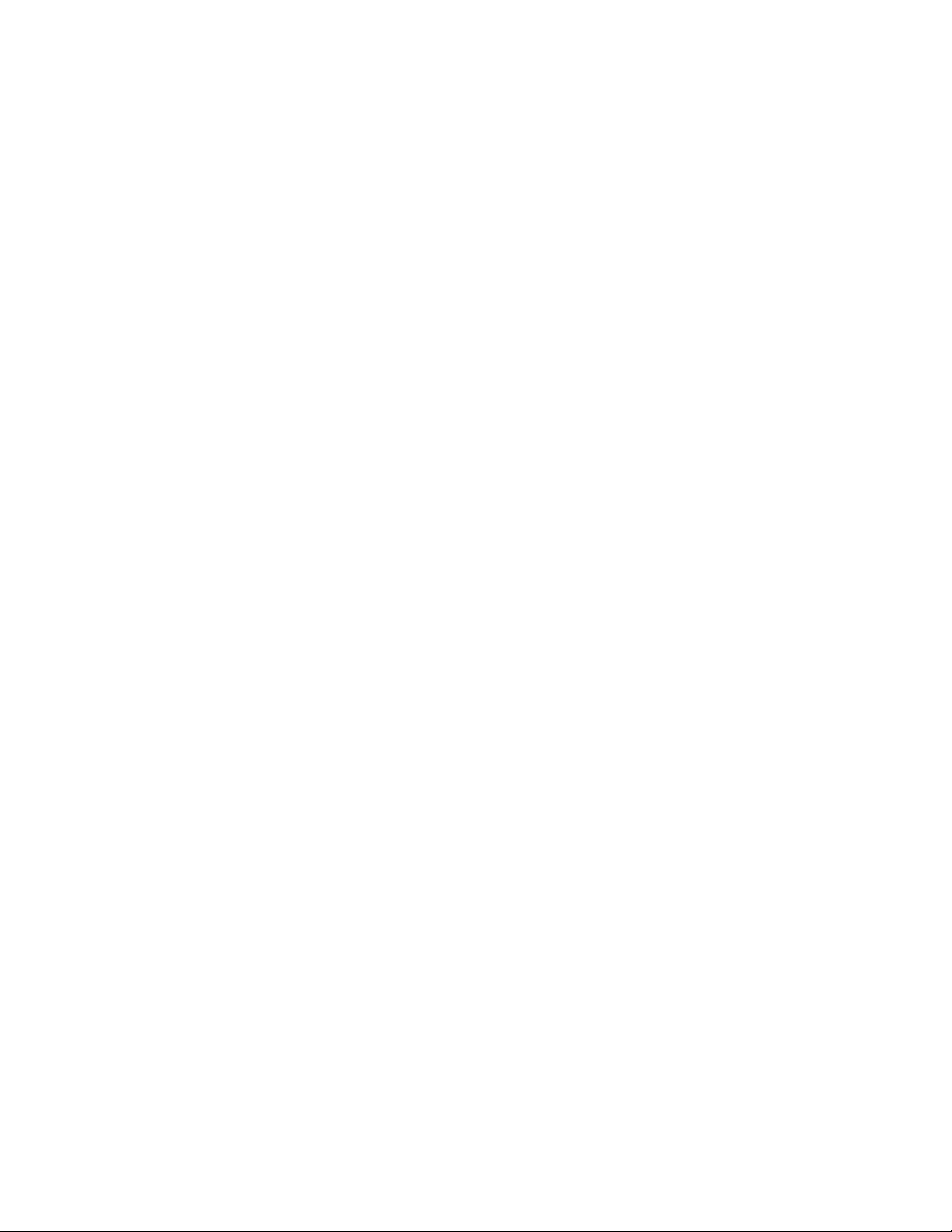
Qualité d'image et calibrage
Imprimante Xerox®Color C60/C704-6
Guide de l'administrateur système

5
Configuration réseau
TCP/IP
Les protocoles TCP (Transmission Control Protocol) et IP (Internet Protocol) font partie
de la suite de protocoles Internet. IP assure la transmission des messages entre
ordinateurs, tandis que TCP gère les connexions de bout en bout.
REMARQUE
Vous pouvez configurer les paramètres IPv4 sur le panneau de commande de
l'imprimante ou au moyen des Services Internet CentreWare. Les paramètres IPv6 ne
peuvent quant à eux être définis que par le biais des Services Internet CentreWare.
Activation de TCP/IP
REMARQUE
Pardéfaut, TCP/IP est activé. Si vous désactivez TCP/IP, vous devez le réactiver au niveau
du panneau de commande pour accéder aux Services Internet CentreWare.
Pour activer TCP/IP :
1. Sur le panneau de commande de l'imprimante, connectez-vous en tant
qu'administrateur, appuyez sur État machine, puis sur l'onglet Outils.
2. TouchezParamètres système > Configurationréseau et connectivité > Paramètres
de protocole.
3. Touchez TCP/IP - Paramètres communs.
4. Appuyez sur Modifier les paramètres.
5. Sélectionnez l'élément que vous souhaitez changer et touchez Modifier les
paramètres.
6. Touchez Mode IPv4, IPv6 ou Double pile pour activer à la fois IPv4 et IPv6.
7. Appuyez sur Enregistrer.
8. Touchez Fermer.
Guide de l'administrateur système
5-1Imprimante Xerox®Color C60/C70

Configuration réseau
Configurationdes paramètres TCP/IPsur le panneaude commande
Configuration manuelle d'une adresse réseau IPv4
Pour configurer une adresse réseau IPv4 :
1. Sur le panneau de commande de l'imprimante, appuyez sur la touche État machine,
puis sur l'onglet Outils.
2. TouchezParamètres système > Configurationréseau et connectivité > Paramètres
de protocole.
3. Sélectionnez TCP-IP - Paramètres réseau et touchez Modifier les paramètres.
4. Touchez IPv4 - Résolution d'adresse IP, puis Modifier les paramètres.
5. Touchez Statique, puis appuyez sur Enregistrer.
6. Touchez IPv4 - Adresse IP, puis Modifier les paramètres.
7. À l'aide du clavier de l'écran tactile, tapez l'adresse IP statique, puis touchez
Enregistrer.
8. Touchez IPv4 - Masque de sous-réseau, puis Modifier les paramètres.
9. À l'aide du clavier de l'écran tactile, entrez le masque de sous-réseau, puis touchez
Enregistrer.
10. Touchez IPv4 - Adresse de la passerelle, puis Modifier les paramètres.
11. À l'aide du clavier de l'écran tactile, entrez l'adresse de la passerelle, puis touchez
Enregistrer.
Configuration manuelle d'une adresse réseau IPv6
Pour configurer une adresse réseau IPv6 :
1. Sur le panneau de commande de l'imprimante, appuyez sur la touche État machine,
puis sur l'onglet Outils.
2. Touchez Configuration réseau et connectivité > Paramètres de protocole.
3. Appuyez sur Configuration manuelle d'adresse IPv6, puis sur Modifier les
paramètres.
4. Touchez Activé(e), puis Enregistrer.
5. Touchez Adresse IPv6 configurée manuellement, puis Modifier les paramètres.
6. À l'aide du clavier de l'écran tactile, tapez l'adresse IP statique, puis touchez
Enregistrer.
7. Touchez Préfixe IPv6 configuré manuellement, puis Modifier les paramètres.
8. À l'aide du clavier de l'écran tactile, entrez le préfixe, puis touchez Enregistrer.
9. TouchezPasserelle IPv6 configurée manuellement, puis Modifier les paramètres.
10. À l'aide du clavier de l'écran tactile, entrez la passerelle, puis touchez Enregistrer.
Configuration des paramètres d'adresse dynamique IPv4
Pour configurer des paramètres d'adresse dynamique IPv4 :
1. Sur le panneau de commande de l'imprimante, appuyez sur la touche État machine,
puis sur l'onglet Outils.
Imprimante Xerox®Color C60/C705-2
Guide de l'administrateur système

Configuration réseau
2. TouchezParamètres système > Configurationréseau et connectivité > Paramètres
de protocole.
3. Touchez IPv4 - Résolution d'adresse IP, puis Modifier les paramètres.
4. Touchez DHCP, DHCP/AutoIP, BOOTP ou RARP, puis Enregistrer.
Configuration des paramètres d'adresse dynamique IPv6
Pourconfigurer les paramètres d'adresse dynamique IPv6 sur le panneau de commande :
1. Sur le panneau de commande de l'imprimante, appuyez sur la touche État machine,
puis sur l'onglet Outils.
2. TouchezParamètres système > Configurationréseau et connectivité > Paramètres
de protocole.
3. Sélectionnez TCP/IP - Paramètres réseau et touchez Modifier les paramètres.
4. Appuyez sur Configuration manuelle d'adresse IPv6, puis sur Modifier les
paramètres.
5. Touchez Désactivé(e), puis Enregistrer.
6. TouchezAdresse IPv6 configurée automatiquement, puis Modifier les paramètres
pour consulter les informations d'adresse IPv6 acquise.
Configuration des paramètres DNS/DDNS
Les systèmes de nom de domaine (DNS) et de nom de domaine dynamique (DDNS)
visent à associer des noms d'hôte à des adresses IP.
Pour configurer les paramètres DNS sur le panneau de commande :
1. Sur le panneau de commande de l'imprimante, appuyez sur la touche État machine,
puis sur l'onglet Outils.
2. Touchez Paramètres système Configuration réseau et connectivité Paramètres
de protocole.
3. Touchez Configuration du serveur IPv4 DNS ou Configuration du serveur IPv6
DNS, puis Modifier les paramètres.
4. Effectuez l’une des opérations suivantes :
a. Pour autoriser votre serveur DHCP à fournir votre adresse de serveur DNS, sur
l'écran Obtenir l'adresse IP de DHCP, touchez Activé(e), puis Enregistrer.
b. Pour fournir manuellement l'adresse de serveur DNS, touchez Adresse IP du
serveurDNS préférée, puis Modifier les paramètres. Tapez l'adresse du serveur
DNS, puis touchez Enregistrer.
Configuration des paramètres d'IPv4
Pour configurer les paramètres d'IPv4 :
IPv4 peut être utilisé en plus ou à la place d'IPv6.
Guide de l'administrateur système
5-3Imprimante Xerox®Color C60/C70

Configuration réseau
ATTENTION
Si IPv4 et IPv6 sont tous deux désactivés, vous ne pouvez pas accéder aux Services
Internet CentreWare. Vous devez réactiver TCP/IP sur le panneau de commande de
l'imprimante pour avoir accès aux Services Internet CentreWare. La désactivation de
TCP/IP ou la modification de l'adresse IP a également pour effet de désactiver tout
protocole dépendant.
1. Dans les Services Internet CentreWare, cliquez sur Propriétés > Connectivité >
Protocoles > TCP/IP.
IPv4 est activé par défaut.
2. Saisissez un nom d'hôte unique pour l'imprimante.
3. Dans le menu déroulant Résolution des adresses IP, sélectionnez la méthode
souhaitée pour obtenir une adresse IP dynamique, sinon sélectionnez Statiquepour
définir une adresse IP statique.
4. Si vous sélectionnez Statique, entrez l'adresse IP, le masque de sous-réseau et
l'adresse de passerelle dans les champs appropriés.
REMARQUE
Si vous sélectionnez BOOTP ou DHCP, vous ne pouvez pas modifier l'adresse IP, pas
plus que le masque de sous-réseau ou la passerelle par défaut.
REMARQUE
Si le mode de résolution d'adresse RARP est sélectionné, vousne pouvez pas modifier
l'adresse IP.
5. Saisissez un nom de domaine valide.
Configuration des paramètres TCP/IP dans les Services Internet CentreWare.
Si votre imprimante possède une adresse réseau valide, vous pouvez configurer les
paramètres TCP/IP dans les Services Internet CentreWare.
Configuration DNS d'IPv4
Pour configurer les paramètres d'IPv4 :
1. Sélectionnez la case à cocher Activé(e) en regard de Obtenir l'adresse du serveur
DNS automatiquement pour autoriser le serveur DHCP à fournir l'adresse du serveur
DNS. Si vous souhaitez fournir manuellement l'adresse du serveur DNS, décochez
la case et entrez une adresse IP dans les champs Serveur DNS préféré, Autre serveur
DNS 1 et Autre serveur DNS 2.
REMARQUE
Si le paramètre Résolution des adresses IP a la valeur DHCP ou BOOTP, vous ne
pouvez pas modifier la valeur des champs Nom de domaine, Serveur DNS primaire,
Autre serveur 1 et Autre serveur 2.
2. En regard de Enregistrement DNS dynamique (DDNS), sélectionnez Activé(e) pour
enregistrer le nom d'hôte de l'imprimante dans le serveur DNS. Sélectionnez Écraser
pour écraser les entrées existantes dans le serveur DNS.
Imprimante Xerox®Color C60/C705-4
Guide de l'administrateur système

Configuration réseau
REMARQUE
Si votre serveur DNS ne prend pas en charge les mises à jour dynamiques, il n'est
pas nécessaire d'activer DDNS.
3. En regard de Générer la liste de recherche de domaines automatiquement,
sélectionnez Activé(e)si vous voulez que l'imprimante génère une liste de domaines
de recherche. Entrez les noms de domaine si l'option est désactivée.
4. En regard de Temporisation de la connexion DNS, entrez le délai imparti aux
tentatives de connexion au serveur.
5. En regard de Libérer l'adresse IP actuelle quand l'hôte est hors tension,
sélectionnez Activé(e)si vous voulezque l'imprimante libère son adresse IP lorsqu'elle
redémarre.
Mise en réseau avec configuration zéro
Pour configurer les paramètres :
1. Si l'imprimante ne peut pas se connecter à un serveur DHCP pour obtenir une adresse
IP, sélectionnez Adresse affectée automatiquement pour permettre à l'imprimante
de s'attribuer une adresse Lien-local (Link Local). Ces adresses vont de 169.254.0.0
à 169.254.255.255.
2. Cliquez sur Appliquer.
Configuration des paramètres IPv6
Les hôtes IPv6 peuvent s'autoconfigurer lorsqu'ils sont connectés à un réseau IPv6 routé
à l'aide du protocole ICMPv6 (Internet Control Message Protocol Version 6). ICMPv6
signale les erreurs relatives à IP et exécute d'autres fonctionsde diagnostic. Au moment
de sa connexion initiale à un réseau, un hôte envoie une demande de sollicitation de
routeur multicast au niveau Link-Local pour obtenir ses paramètres de configuration.
S'ils sont configurés comme il convient, les routeurs répondent à cette requête au moyen
d'un paquet d'annonce de routeur contenant des paramètres de configuration relatifs
à la couche réseau.
REMARQUE
IPv6 est facultatif et peut être utilisé à la place ou en plus d'IPv4. Si ces deux protocoles
sont désactivés, vous ne pouvez pas accéder aux Services Internet CentreWare. Le nom
d'hôte est le même pour IPv4 et IPv6. Si vous modifiez le nom d'hôte pour IPv6, il sera
modifié pour IPv4 aussi.
ATTENTION
Si IPv4 et IPv6 sont tous deux désactivés, vous ne pouvez pas accéder aux Services
Internet CentreWare. Vous devez réactiver TCP/IP sur le panneau de commande de
l'imprimante pour avoir accès aux Services Internet CentreWare. La désactivation de
TCP/IP ou la modification de l'adresse IP a également pour effet de désactiver tout
protocole dépendant.
Pour configurer les paramètres d'IPv6 :
1. Dans les Services Internet CentreWare, cliquez sur Propriétés > Connectivité >
Protocoles > TCP/IP.
Guide de l'administrateur système
5-5Imprimante Xerox®Color C60/C70
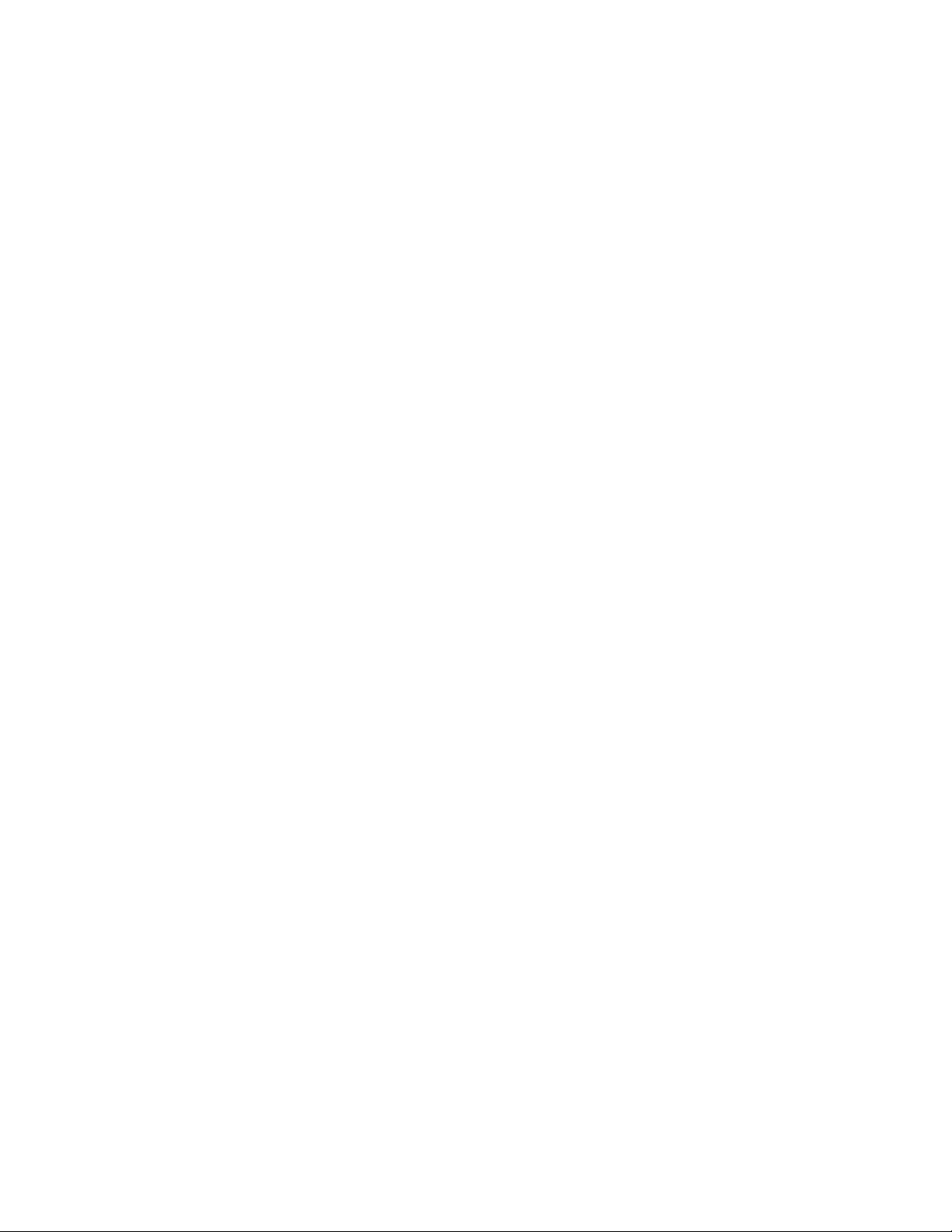
Configuration réseau
2. Sous Mode IP, sélectionnez IPv6 ou Double pile pour utiliser à la fois les modes
IPv4 et IPv6. Par défaut, IPv6 est désactivé.
3. Saisissez un nom d'hôte unique pour l'imprimante.
4. En regard de Activer l'adresse manuelle, sélectionnez Activé(e) si vous voulez
attribuer une adresse manuellement. Renseignez les champs Adresse IP et Adresse
de passerelle.
5. En regard de Obtenir l'adresse de DHCP, sélectionnez Activé(e) pour autoriser votre
serveur DHCP à attribuer une adresse IP à l'imprimante.
6. Indiquez le Nom de domaine requis.
REMARQUE
L'activation ou la désactivation d'IPv6 entraîne le redémarragede l'imprimante lorsque
vous cliquez sur Appliquer.
Configuration DNS d'IPv6
Pour configurer les paramètres d'IPv6 :
1. En regard de Obtenir l'adresse IPv6 du serveur DNS automatiquement,
sélectionnez Activé(e) pour autoriser le serveur DHCP à fournir l'adresse du serveur
DNS.
2. Entrez une adresse IP pour le Serveur DNS préféré, le Serveur DNS alternatif 1 et
le Serveur DNS alternatif 2.
3. En regard de Enregistrement DNS dynamique, sélectionnez Activé(e) ou
sélectionnez Écraser pour remplacer l'entrée DNS existante.
4. En regard de Générer la liste de recherche de domaines automatiquement,
sélectionnez Activé(e) pour activer l'option.
5. Renseignez les champs Nom de domaine 1, 2 et 3.
6. Indiquez, en nombre de secondes, le délai d'attente de connexion.
7. Cliquez sur Appliquer.
SNMP
Le protocole SNMP (Simple Network Management Protocol) est utilisé dans le cadre de
systèmes de gestion de réseau pour contrôler les périphériques reliés au réseau et détecter
les conditions exigeant l'intervention de l'administrateur. Il comprend un ensemble de
normes de gestion de réseau, notamment une couche applicative, un schéma de base
de données et un ensemble d'objets de données. Des agents, ou modules logiciels,
résident dans le moteur SNMPv3 de l'imprimante. Un gestionnaire est une application
de gestion SNMPv3 telle qu'Open View, qui permet de contrôler et de configurer les
périphériques sur le réseau. L'agent répond aux requêtes de lecture (GET) et d'écriture
(SET) du gestionnaire et peut également générer des messages d'alerte, ou interruptions,
selon les événements.
Imprimante Xerox®Color C60/C705-6
Guide de l'administrateur système

Configuration réseau
Les paramètres SNMP peuvent être configurés dans les Services Internet CentreWare.
Vous pouvez également activer ou désactiver les interruptions génériques d'échec
d'authentification sur l'imprimante. Le protocole SNMPv3 peut être activé pour créer
un canal crypté, permettant ainsi la gestion sécurisée des imprimantes.
Activation du protocole SNMP
Pour activer SNMP :
1. Dans les Services Internet CentreWare, cliquez sur Propriétés > Connectivité >
Paramètres de port.
2. En regard de SNMP, sélectionnez Activé(e).
3. Sélectionnez UDP pour activer ce protocole de transport, le cas échéant.
Configuration de SNMP
Pour configurer les paramètres SNMP :
1. Dans les Services Internet CentreWare, cliquez sur Propriétés > Connectivité >
Protocoles > Configuration SNMP.
2. Sous Propriétés SNMP, sélectionnez Activerles protocoles SNMP v1/v2c ou Activer
le protocole SNMP v3.
3. Sous Interruptions génériques d'échec d'authentification, sélectionnez Activé(e)
pour que l'imprimante génère une interruption à chaque fois qu'elle reçoit une
requête SNMP contenant un nom de communauté non valide.
4. Cliquez sur Appliquer.
REMARQUE
Vousdevez cliquer sur Appliquer pour enregistrer vos paramètres. À défaut, le protocole
restera désactivé.
Modification des propriétés SNMP v1/v2c
REMARQUE
À des fins de sécurité, Xerox recommande de remplacer les noms de communauté
publique et privée SNMP v1/v2c définis par défaut.
ATTENTION
Les changements de noms de communauté GET ou SET associés à cette imprimante
doivent également être répercutés au niveau des applications qui utilisent SNMP pour
communiquer avec l'imprimante.
Pour modifier les propriétés SNMP v1/v2c :
1. Dans les Services Internet CentreWare, cliquez sur Propriétés > Connectivité >
Protocoles > Configuration SNMP.
2. Sous Propriétés SNMP, cliquez sur Modifier les propriétés SNMP v1/v2c.
3. Saisissez un nom de 256 caractères au maximum pour le Nom de communauté
(lecture seule) ou conservez la valeur par défaut public.
Guide de l'administrateur système
5-7Imprimante Xerox®Color C60/C70

Configuration réseau
GET renvoie le mot de passe des demandes SNMP GET à l'imprimante. Celui-ci sert
aux applications qui obtiennent des informations de l'imprimante via SNMP, telles
que les Services Internet CentreWare.
4. Saisissez un nom de 256 caractères au maximum pour le Nom de communauté
(lecture / écriture) ou conservez la valeur par défaut private.
SET renvoie le mot de passe des demandes SNMP SET à l'imprimante. Celui-ci sert
aux applications qui définissent des informations sur l'imprimante via SNMP.
5. Saisissez un nom de 256 caractères au maximum pour le Nom de communauté
Trap par défaut ou conservez la valeur par défaut SNMP_TRAP.
REMARQUE
Le nom de communauté Trappar défautpermet de spécifier le nom de communauté
par défaut pour toutes les interruptions générées par l'imprimante. Le nom de
communauté Trap par défaut peut être remplacé par le nom de communauté Trap
spécifié pour chaque adresse de destination Trap. Le nom de communauté Trap
d'une adresse peut différer de celui spécifié pour une autre adresse.
6. Définissez l'ID de connexion de l'administrateur système.
7. Cliquez sur Appliquer.
Modification des paramètres SNMP v3
REMARQUE
Pour que SNMPv3 puisse être activé, il convient d'installer un certificat numérique sur
l'imprimante et d'activer SSL.
Pour modifier les propriétés SNMP v3 :
1. Dans les Services Internet CentreWare, cliquez sur Propriétés > Connectivité >
Protocoles > Configuration SNMP.
2. Sous Propriétés SNMP, cliquez sur Modifier les propriétés SNMP v3.
3. Sous Compte administrateur, cliquez sur Compte activé pour créer le compte
administrateur.
4. Entrez un mot de passe d'authentification, puis confirmez-le. L'authentification du
mot de passe doit comporter au moins huit caractères. Tous les caractères sont
admis, à l'exception des caractèresde contrôle. Ce mot de passe permet de générer
une clé d'authentification.
5. Renseignez le champ Mot de passe confidentiel, puis confirmez le mot de passe. Ce
mot de passe est utilisé pour le cryptage des données SNMPv3. Le mot de passe
utilisé pour le cryptage des données doit correspondre à celui figurantsur le serveur.
6. Sous Compte des pilotes d'imprimante/clients distants, cliquez sur Compte activé.
7. Cliquez sur Appliquer.
Ajout d'adresses IP de destination des interruptions
Pour configurer les adresses IP de destination des interruptions :
1. Dans les Services Internet CentreWare, cliquez sur Propriétés > Connectivité >
Protocoles > Configuration SNMP.
Imprimante Xerox®Color C60/C705-8
Guide de l'administrateur système

Configuration réseau
2. Cliquez sur Avancé au bas de la page.
3. Sous Adresses de destination des interruptions, sélectionnez Ajouter adresse IPv4
UDP ou Ajouter adresse IPv6 UDP.
4. Saisissez l'adresse IP de l'hôte exécutant le gestionnaire SNMP à utiliser pour la
réception des interruptions.
REMARQUE
Le port 162/UDP est utilisé par défaut pour les interruptions. Sélectionnez v1 ou
v2c, selon la version prise en charge par le système qui recevra les interruptions.
5. Sous Interruptions, sélectionnez le type d'interruptions à recevoir par le gestionnaire
SNMP.
6. Cliquez sur Appliquer.
LPD
Le protocole LPD (Line Printer Daemon) permet de fournir des fonctions de mise en file
d'attenteet de serveur d'impression réseau à des systèmes d'exploitation de type HP-UX,
Linux et MAC OS X.
REMARQUE
Pour plus d'informations sur la configuration de files d'impression sur votre système
client, consultez la documentation de ce dernier.
Activation LPD
Pour activer le protocole LPD :
1. Dans les Services Internet CentreWare, cliquez sur Propriétés > Connectivité >
Paramètres de port.
2. En regard de LPD, sélectionnez la case à cocher Activé(e).
REMARQUE
La désactivation de LPD affectera les clients qui impriment via TCP/IP et le port LPR.
Configuration de LPD
Pour configurer le protocole LPD :
1. Dans les Services Internet CentreWare, cliquez sur Propriétés > Connectivité >
Protocoles > LDP.
2. Tapez un Numéro de port LPD ou conservez la valeur par défaut 515.
3. Définissez le délai d'attente de connexion.
4. Définissez le Nombre maximum de connexions.
5. Si nécessaire, en regard de TCP-MSS Mode, sélectionnez Activé(e).
6. Si le mode TCP-MSS est activé, tapez les adresses IP correspondant aux sous-réseaux
1, 2 et 3 sous IPv4.
7. Cliquez sur Appliquer.
Guide de l'administrateur système
5-9Imprimante Xerox®Color C60/C70

Configuration réseau
REMARQUE
Les paramètres TCP-MSS sont identiques pour LPD et pour le port 9100.
Impression TCP/IP brute
L'impression TCP/IP brute est une méthode d'impression utilisée pour ouvrir une
connexion TCP au niveau du socket via le port 9100 afin d'acheminer un fichier prêt à
être imprimé vers la mémoire tampon d'entrée de l'imprimante. La connexion est ensuite
fermée après détection d'un indicateur de fin de travail (EOJ - End Of Job) dans le PDL
(PageDescription Language - Langage de description de page) ou après expiration d'une
valeur de temporisation prédéterminée. Le port 9100 ne nécessite aucune requête LPR
de l'ordinateur ni l'utilisation de LPD sur l'imprimante. Sous Windows, le port 9100 est
sélectionné en tant que port TCP/IP standard.
Activation du Port 9100.
REMARQUE
Le protocole TCP/IP doit être activé avant le port 9100.
Pour activer le port 9100 :
1. Dans les Services Internet CentreWare, cliquez sur Connectivité > Paramètres de
port.
2. En regard de Port 9100, sélectionnez Activé(e).
Configuration du port 9100
Pour configurer le port 9100 :
1. Dans les Services Internet CentreWare, cliquez sur Propriétés > Connectivité >
Protocoles > Port 9100.
2. Si nécessaire, en regard de TCP-MSS Mode, sélectionnez Activé(e).
3. Si le mode TCP-MSS est activé, tapez les adresses IP correspondant aux sous-réseaux
1, 2 et 3 sous IPv4.
4. Assurez-vous que le champ Numéro de port TCP est défini sur 9100.
5. Dans le champ Délai d'attente de fin de travail indiquez le délai d'attente en
secondes (de 0 à 1800) avant le traitement d'un travail contenant un indicateur de
fin de travail (End Of Job). Le délai par défaut est de 300 secondes.
6. Cliquez sur Appliquer.
REMARQUE
Les paramètres TCP-MSS sont identiques pour LPD et pour le port 9100.
Imprimante Xerox®Color C60/C705-10
Guide de l'administrateur système

Configuration réseau
SMTP
Le protocole SMTP (Simple Mail Transfer Protocol) est utilisé par la fonction de courriel
de l'imprimante pour l'envoid'images numérisées et de travaux Fax Internet par courrier
électronique. Une fois le protocole SMTP activé, la touche Courriel est activée sur le
panneau de commande.
Configuration des paramètres du serveur SMTP
Pour configurer les paramètres du serveur SMTP :
1. Dans les Services Internet CentreWare, cliquez sur Propriétés > Connectivité >
Protocoles > Serveur SMTP.
2. Sous Informations nécessaires, sélectionnez la méthode à utiliser pour détecter un
serveur SMTP.
• Pourautoriser DNS à rechercher automatiquement un serveur SMTP sur le réseau,
sélectionnez À partir de DNS.
• Pour associer un serveur SMTP spécifique, sélectionnez STATIC.
REMARQUE
Si vous sélectionnez À partir de DNS, pour pouvoir définir le serveur SMTP, vous
devez au préalable vous assurer que DNS est configuré pour IPv4 ou IPv6.
3. Entrez l'adresse IP ou le nom d'hôte du serveur SMTP.
4. Entrez les numéros de port pour l'envoi et la réception de courriels, ainsi que pour
la transmission de fax Internet. Le numéro de port par défaut est 25.
5. En regard de Port 9100, sélectionnez Activé(e).
Configuration des paramètres SMTP facultatifs
Pour configurer les paramètres SMTP facultatifs :
• Envoidivisé - Pour améliorer la vitesse de transmission, vous pouvez définir la division
des messages en plusieurs fragments (de 2 à 500). Sélectionnez Activé(e) en regard
de Envoi divisé et entrez le nombre de fragments dans le champ Nombre maximal
de divisions.
Si vous activez l'option Envoi divisé, vous pouvez sélectionner la méthode de division
de l'envoi. Sous Méthode d'envoi divisé, sélectionnez l'une des options suivantes :
- Diviser en pages: si vous choisissez cette option, le travail ne sera pas reconstitué
par le client de messagerie à la réception.
- Diviser par taille de données : si vous choisissez cette option, le travail sera
reconstitué par le client de messagerie à la réception.
• Taille maximum du message - Pour définir la taille maximale des messages avec
pièces jointes, entrez une valeur comprise entre 512 Ko et 20 480 Ko. La valeur par
défaut est 10 240 Ko.
• Taille totale du travail- Pour définir la taillemaximum d'un travail, entrez une valeur
comprise entre 512 Ko et 2 000 000 Ko.
5-11Imprimante Xerox®Color C60/C70
Guide de l'administrateur système

Configuration réseau
• Références de connexion SMTP pour permettre à la machine d'accéder au serveur
SMTP pour envoyer des courriers automatisés - Sélectionnez POP avant SMTP ou
SMTP AUTH pour que l'imprimante s'authentifie à l'aide du nom de connexion et
du mot de passe définis sur cette page.
- Si vous sélectionnez Système, saisissez le Nom de connexion et Mot de passe.
Tapez à nouveau le mot de passe pour le confirmer.
- Si vous sélectionnez Aucun, l'imprimante ne fournira aucune information
d'authentification au serveur SMTP.
• Informationsde connexion pour envoi de courriels - Si l'authentification est activée
et que l'imprimante est configurée de manière à exiger des utilisateurs qu'ils se
connectent pour accéder au courriel, sélectionnez Utilisateur authentifié à distance
afin d'utiliser les informations de connexion de l'utilisateur pour accéder au serveur
SMTP. Sélectionnez Système pour que ce champ soit défini sur le même paramètre
que celui sélectionné pour l'envoi des courriels automatisés.
Une fois ces options configurées, cliquez sur Appliquer.
LDAP
LDAP(Lightweight Directory Access Protocol)est un protocole permettant l'interrogation
et la mise à jour d'un annuaire d'informations,également appelé annuaire LDAP, stocké
sur un serveur externe. Les annuaires LDAP sont très largement optimisés pour les
opérations de lecture. Utilisez cette page pour définir la manière dont l'imprimante
récupère les informations utilisateur d'un annuaire LDAP.
Configuration des paramètres du serveur LDAP
Pour configurer les paramètres du serveur LDAP :
1. Dans les Services Internet CentreWare, cliquez sur Propriétés > Connectivité >
Protocoles > LDAP > Serveur LDAP.
2. Sous Informations serveur, saisissez les adresses, numéros de port et nom d'hôte
des serveurs LDAP principal et alternatif. Le numéro de port par défaut est 389.
3. Sélectionnez le type de serveur requis dans le menu déroulant Serveur LDAP.
4. Si nécessaire, remplissez les section Option et Requête.
5. Cliquez sur Appliquer.
Définition des mappages utilisateur
Les serveurs LDAP renvoient des résultats différents des requêtes de recherche, selon le
mappage des données utilisateur. La modification du mappage permet d'affiner les
résultats de la recherche du serveur.
Imprimante Xerox®Color C60/C705-12
Guide de l'administrateur système

Configuration réseau
REMARQUE
Si vous utilisez la fonction Fax Internet, veillez à ce que le champ Fax Internet ne soit
pas défini sur Il n'existe aucun attribut pouvant être utilisé pour la recherche. En
effet, ce paramètre empêche l'affichage du carnet d'adresses LDAP dans l'écran Fax
Internet du panneau de commande de l'imprimante. Choisissez Courriel comme valeur
de Fax Internet.
Pour définir les mappages utilisateur LDAP :
1. Dans les Services Internet CentreWare, cliquez sur Propriétés > Connectivité >
Protocoles > LDAP > Mappages utilisateur LDAP.
L'information saisie sur l'onglet du serveur LDAP est résumée dans la section plus
haut.
2. Pour envoyer une requête de test, dans le champ Nom d'utilisateur, tapez le nom
de l'utilisateur à rechercher, puis cliquez sur Rechercher. En cas de correspondance,
les informations de l'utilisateur sont affichées.
3. Utilisez les menus déroulants situés sous En-tête importé pour remapper les champs
selon les besoins.
4. Cliquez sur Appliquer.
REMARQUE
Les en-têtes sont définis par le schéma du serveur LDAP.
Configuration des filtres personnalisés LDAP
Pour configurer les filtres LDAP :
1. Dans les Services Internet CentreWare, cliquez sur Propriétés > Connectivité >
Protocoles > LDAP > Filtres personnalisés.
2. Dans le champ Filtre de recherche sur ID utilisateur, entrez la chaîne de recherche
ou le filtre LDAP à appliquer.
REMARQUE
Le filtre définit une série de conditions que la recherche LDAP doit remplir pour
renvoyer les informations qui vous intéressent.
REMARQUE
La chaîne de recherche doit se composer d'objets LDAP placés entre parenthèses.
Par exemple, pour trouver l'utilisateur dont l'attribut sAMAccountName est Bob,
tapez (objectClass=user) (sAMAccountName=Bob).
3. Sous Filtre du carnet d'adresses électroniques, sélectionnez Activer le filtre.
4. Dans le champ Filtre du carnet d'adresses électroniques, saisissez la chaîne de
recherche ou le filtre LDAP à appliquer.
REMARQUE
La chaîne de recherche doit se composer d'objets LDAP placés entre parenthèses.
Par exemple, pour trouver tous les utilisateurs qui ont un attribut courriel (mail
enabled) (courriel activé), tapez (objectClass=user) (mail=*).
Guide de l'administrateur système
5-13Imprimante Xerox®Color C60/C70

Configuration réseau
5. Sous Filtre du carnet d'adresses électroniques, sélectionnez Activer le filtre. Puis,
saisissez la chaîne de recherche ou le filtre LDAP à appliquer.
6. Sous Filtre du carnet d'adresses fax Internet, sélectionnez Activer le filtre. Puis,
saisissez la chaîne de recherche ou le filtre LDAP à appliquer.
7. Cliquez sur Appliquer.
POP3
Le protocole POP3 (Post Office Protocol, version 3) permet aux clients de messagerie de
récupérer les courriels sur un serveur éloigné via TCP/IP sur le port réseau 110.
L'imprimante utilise POP3 pour le service Fax Internet.
Pour configurer le service fax Internet POP3 :
1. Dans les Services Internet CentreWare, cliquez sur Propriétés > Connectivité >
Protocoles > Configuration POP3.
2. Saisissez l'adresse IP, au format approprié, et le numéro de port. Le numéro de port
par défaut est 110.
3. En regard de Cryptage du mot de passe réception POP, sélectionnez Authentification
APOP, si nécessaire.
4. Indiquez le Nom de connexion attribué à l'imprimante et utilisé pour la connexion
au serveur POP3.
5. Tapez un mot de passe. Tapez à nouveau le mot de passe pour le confirmer.
6. Sélectionnez la case pour activer Communication POP3 - SSL/TSL, le cas échéant.
7. Dans le champ Fréquence d’interrogation, tapez une valeur comprise entre 1 et
120 minutes. La valeur par défaut est fixée à 10 minutes.
8. Cliquez sur Appliquer.
HTTP
HTTP (Hypertext Transfer Protocol) est un protocole standard basé sur l'envoi de requêtes
et de réponses entre les clients et les serveurs. Les clients qui envoient des requêtes HTTP
sont appelés « agents utilisateur », tandis que les serveurs qui répondent à ces requêtes
(demandes de ressources telles que des pages HTML) sont appelés « serveurs d'origine ».
Il peut exister un nombre quelconque d'intermédiaires, tels que des tunnels, des proxies
ou des passerelles, entre les agents utilisateur et les serveurs d'origine.
Activation de HTTP
Par défaut, HTTP est activé. Si vous désactivez le protocole, vous devez le réactiver au
niveau de l'imprimante pour accéder aux Services Internet CentreWare.
Pour activer HTTP :
1. Sur le panneau de commande de l'imprimante, appuyez sur la touche État machine,
puis sur l'onglet Outils.
Imprimante Xerox®Color C60/C705-14
Guide de l'administrateur système

Configuration réseau
2. TouchezParamètres système > Configurationréseau et connectivité > Paramètres
de port.
3. Touchez Services Internet (HTTP), puis Modifier les paramètres.
4. Touchez Activé(e), puis Enregistrer.
Configuration des paramètres HTTP
Pour configurer les paramètres HTTP :
1. Dans les Services Internet CentreWare, cliquez sur Propriétés > Connectivité >
Protocoles > HTTP.
2. Modifiez le nombre maximal de sessions, si nécessaire. La valeur par défaut est 5.
3. Indiquez le Numéro de port, si nécessaire. La valeur par défaut est 80.
4. En regard de HTTP sécurisé (SSL), sélectionnez Activé(e) pour crypter les
communications HTTP entre l'imprimante et les ordinateurs clients (avec les Services
Internet CentreWare). Cela inclut les données envoyées à l'aide de IPSec, de SNMP
et de la liste de contrôle. Un certificat numérique doit également être installé sur
l'imprimante.
5. Indiquez le Numéro de port HTTP sécurisé, si nécessaire. Le trafic sera acheminé
vers ce port lorsque le protocole HTTP est activé. La valeur par défaut est 443.
6. Saisissez la durée jusqu'à l'expiration de la connexion, si nécessaire.
7. Cliquez sur Appliquer.
Serveur proxy
Un serveur proxy agit en tant qu'intermédiaire entre les clients qui recherchent des
services et les serveurs qui les fournissent. Il filtre les requêtes des clients. Si celles-ci sont
conformes aux règles de filtrage du serveur proxy, ce dernier les accepte et autorise la
connexion.
Un serveur proxy a deux objectifs principaux :
• il permet de préserver l'anonymat des périphériques qui se trouvent derrière lui, à
des fins de sécurité,
• il permet de réduire le temps d'accès à une ressource en assurant la mise en cache
du contenu (pages Web d'un serveur Web, par exemple).
Pour configurer les paramètres du serveur proxy :
1. Dans les Services Internet CentreWare, cliquez sur Propriétés > Connectivité >
Protocoles > Serveur proxy.
2. Sous Généralités > Utiliser le serveur proxy, sélectionnez Activé(e).
3. En regard de Configurationproxy, sélectionnez Même proxy pour tous les protocoles
afin d'utiliser les mêmes paramètres de proxy pour HTTP et HTTPs ou sélectionnez
Proxy différent pour chaque protocole.
4. Sous Adresses pour ignorer le serveur proxy, indiquez les adresses Web ou les
domaines pour lesquels vous souhaitez ignorer le serveur proxy, par exemple le site
intranet de votre société.
Guide de l'administrateur système
5-15Imprimante Xerox®Color C60/C70

Configuration réseau
5. Sous Serveur HTTP, renseignez les champs Nom du serveur et Numéro de port. Le
numéro de port par défaut est 8080.
6. En regard de Authentification, sélectionnez Activé(e) si votre serveur proxy est
configuré de manière à exiger des utilisateurs qu'ils s'authentifient. Renseignez
ensuite les champs Nom de connexion et Mot de passe. Tapez à nouveau le mot de
passe pour le confirmer.
7. Sous Serveur HTTPS, saisissez les informations du serveur proxy HTTPS, si nécessaire.
8. Cliquez sur Appliquer.
REMARQUE
Les paramètres de serveur proxy sont également utilisés pour SMart eSolutions.
Réseaux Microsoft
Configuration de WINS
Lors de l'exécution de WINS, l'imprimante enregistre son adresse IP et son nom d'hôte
NetBIOS auprès d'un serveur WINS. WINS permet aux utilisateurs de communiquer
avec l'imprimante sous le nom d'hôte uniquement.
Pour configurer un serveur WINS primaire et secondaire :
1. Dans les Services Internet CentreWare, cliquez sur Propriétés > Connectivité >
Protocoles > Réseaux Microsoft. La page client SMB s'ouvre.
2. Pour autoriser votre serveur DHCP à fournir votre adresse de serveur WINS à
l'imprimante, sélectionnez DHCP en regard de Obtenir l'adresse du serveur WINS
automatiquement.
3. Si vous souhaitez fournir manuellement l'adresse du serveur WINS, renseignez le
champ Adresse IP du serveur primaire.
4. Si vous le souhaitez, indiquez l'adresse du serveur WINS secondaire dans le champ
Adresse IP du serveur secondaire.
5. Cliquez sur Appliquer.
IPP
Le protocole d'impression Internet (IPP) est utilisé pour l'impression et la gestion à
distance des travaux d'impression.
Activation du protocole IPP.
Pour activer IPP :
1. Dans les Services Internet CentreWare, cliquez sur Propriétés > Connectivité >
Paramètres de port.
2. En regard de IPP, sélectionnez Activé(e).
3. Cliquez sur Appliquer.
Imprimante Xerox®Color C60/C705-16
Guide de l'administrateur système

Configuration réseau
Configuration d'IPP
Pour configurer l'impression IPP :
1. Dans les Services Internet CentreWare, cliquez sur Propriétés > Connectivité >
Protocoles > IPP.
2. En regard de Numéro de port ajouté, tapez le numéro de port que doit utiliser
l'imprimante.
3. En regard de Mode Administrateur, sélectionnez Activé(e) pour autoriser un seul
utilisateur à contrôler ou supprimer les travaux d'impression.
4. Définissez le délai d'attente de connexion. La valeur par défaut est 60 secondes.
5. Cliquez sur Appliquer.
WebDAV
WebDAV (Web-based Distributed Authoring and Versioning) est une série d'extensions
du protocole HTTP qui permet à plusieurs utilisateurs de modifier et de gérer les fichiers
sur des serveurs Web distants. WebDAV doit être activé pour utiliser l'Utilitaire de
numérisation 3.
Activation de WebDAV
Pour activer WebDAV :
1. Dans les Services Internet CentreWare, cliquez sur Propriétés > Connectivité >
Paramètres de port.
2. En regard de WebDAV, sélectionnez Activé(e).
3. Cliquez sur Appliquer.
Configuration de WebDAV
Pour configurer les paramètres WebDAV :
1. Dans les Services Internet CentreWare, cliquez sur Propriétés > Connectivité >
Protocoles > WebDAV.
2. Entrez le Numéro de port.
3. Définissez le délai d'attente de connexion. La valeur par défaut est 30 secondes.
4. Cliquez sur Appliquer.
WSD
WSD (Web Services for Devices) est une technologie Microsoft qui fournit une méthode
standard pour la détection et l'utilisation de périphériques connectés à un réseau. Elle
est prise en charge par les systèmes d'exploitation Windows Vista et Windows Server
2008. WSD est l'un des divers protocoles de communication pris en charge.
5-17Imprimante Xerox®Color C60/C70
Guide de l'administrateur système

Configuration réseau
Activation de WSD
Pour activer le protocole WSD :
1. Dans les Services Internet CentreWare, cliquez sur Propriétés > Connectivité >
Paramètres de port.
2. En regard de Impression WSD, sélectionnez Activé(e) pour activer le service
d'impression WSD.
3. En regard de Numérisation WSD, sélectionnez Activé(e) pour activer le service de
numérisation WSD.
4. Cliquez sur Appliquer.
Configuration de WSD
Pour configurer le protocole WSD :
1. Dans les Services Internet CentreWare, cliquez sur Propriétés > Connectivité >
Protocoles > WSD.
2. Modifiez les paramètres suivants, si nécessaire :
• Numéro de port. La valeur par défaut est 80.
• Délai de réception des données en secondes. La valeur par défaut est 30.
• Délai de remise de notification en secondes. La valeur par défaut est 8.
• Durée de vie maximum. La valeur par défaut est 1.
• Nombre maximal d'abonnés. La valeur par défaut est 50.
3. Cliquez sur Appliquer.
Imprimante Xerox®Color C60/C705-18
Guide de l'administrateur système

6
Sécurité
Configuration des droits d'accès
Présentation
Vous pouvez contrôler l'accès aux services et fonctions de l'imprimante par le biais de
trois processus : l'authentification, l'autorisation et la personnalisation.
Authentification
L'authentification consiste à confirmer l'identité d'un utilisateur en comparant les
informations qu'il indique, telles que son nom d'utilisateur et son mot de passe, à des
informations issues d'une autre source comme un annuaire réseau LDAP (Lightweight
Directory Access Protocol). Elle peut s'effectuer lorsque les utilisateurs accèdent au
panneau de commande ou aux Services Internet CentreWare.
Il existe plusieurs méthodes d'authentification d'un utilisateur :
• Locale : si vousgérez un petit nombre d'utilisateurs ou n'avez pas accès à un annuaire
réseau LDAP (Lightweight Directory Access Protocol), vous pouvez ajouter les
informations utilisateur, telles que les noms d'utilisateur et les mots de passe, à la
base de données interne de l'imprimante. Vous pouvez ensuite déterminer l'accès
aux outils ou aux fonctions pour tous les utilisateurs. Ceux-ci sont authentifiés et
autorisés lorsqu'ils se connectent via le panneau de commande.
• Réseau : l'imprimante extrait les informations utilisateur d'un annuaire réseau LDAP
pour authentifier et autoriser les utilisateurs lorsqu'ils se connectent via le panneau
de commande. Vous devez commencer par configurer les paramètres du serveur
LDAP.L'imprimante peut utiliser l'un des protocoles suivants pour communiquer avec
le serveur d'authentification :
- Kerberos (Solaris ou Windows 2000/2003)
- SMB (Windows 2000/2003)
- LDAP
6-1Imprimante Xerox®Color C60/C70
Guide de l'administrateur système

Sécurité
• Lecteur de carte : vous devez acheter et installer un lecteur de carte magnétique ou
de proximité, tel que Xerox® Secure Access. Pour accéder à l'imprimante, les
utilisateurs doivent utiliser une carte d'identification préprogrammée.
Autorisation
L'autorisation consiste à définir les services et fonctions auxquels les utilisateurs ont le
droit d'accéder. Vous pouvez, par exemple, configurer l'imprimante de sorte à autoriser
un utilisateur à utiliser les fonctions de copie, numérisation et fax, mais pas le courrier
électronique. Il existe deux types d'autorisation :
• Localement sur le périphérique (base de données interne) : les informations de
connexion de l'utilisateur sont enregistrées localement dans la base de données
d'informations utilisateur interne de l'imprimante.
• À distance sur le réseau : les informationsde connexion utilisateur sont enregistrées
dans une base de données réseau, tel qu'un annuaire LDAP.
Personnalisation
La personnalisation consiste à adapter des services à un utilisateur spécifique. Si votre
réseau est connecté à un serveur LDAP, l'imprimante peut rechercher le répertoire
principal et l'adresse électronique d'un utilisateur lorsqu'il utilise la fonction de
numérisation vers le répertoire principal ou vers une adresse électronique.
REMARQUE
Le processus de personnalisation est uniquement possible lorsque l'imprimante est
configurée pour l'authentification réseau.
Authentification locale
Configuration de l'authentification locale
Pour configurer l'authentification locale :
1. Dans les Services Internet CentreWare, cliquez sur Propriétés > Sécurité >
Configuration de l'authentification.
2. Sur la page Configuration de l'authentification, sélectionnez Connexion à des
comptes locaux en regard de Type de connexion.
3. Sélectionnez Activé(e) en regard de Impression d'un fichier mémorisé dans un
dossier ou Dossier vers bureau/serveur pour activer ces services.
4. Sélectionnez Activé(e) en regard de Impression en accès libre pour permettre aux
utilisateurs sans compte d'accéder à l'imprimante.
5. Cliquez sur Appliquer, puis sélectionnez Réinitialiser machine.
Imprimante Xerox®Color C60/C706-2
Guide de l'administrateur système

Sécurité
Définition de l'information utilisateur
Avant d'accorder des droits d'accès aux utilisateurs, il est nécessaire de définir les
informations les concernant. Vous pouvez ajouter des informations ou modifier la base
de données des informationsutilisateur interne de l'imprimante. Vous pouvez également
spécifier une base de données réseau ou un serveur LDAP contenant ces informations.
Définition des conditions requises pour la connexion
Pour spécifier les exigences du mot de passe :
1. Dans les Services Internet CentreWare, cliquez sur Propriétés > Sécurité >
Configuration informations utilisateur.
2. Si vous souhaitez afficher sur le panneau de commande de l'imprimante des
informationssous forme de texte autres que ID utilisateur, tapez le texte en question
dans le champ Autre nom pour cet ID utilisateur.
3. En regard de Masquer ID utilisateur, sélectionnez Masquer si vous souhaitez afficher
les caractères de l'ID utilisateur sous forme d'astérisques sur le panneau de
commande ou Afficher si vous souhaitez afficher le texte.
4. Si vous souhaitez afficher sur le panneau de commande de l'imprimante des
informations sous forme de texte autres que ID compte, tapez le texte en question
dans le champ Autre nom pour cet ID compte.
5. En regard de Masquer ID compte, sélectionnez Masquer si vous souhaitez afficher
les caractèresde l'ID compte sous formed'astérisques sur le panneau de commande
ou Afficher si vous souhaitez afficher le texte.
6. En regard de Journal des problèmes d'accès, tapez le nombre de tentatives de
connexion autorisées (entre 1 et 600). Tapez 0 pour autoriser un nombre illimité de
tentativesde connexion. Si le nombre maximum de tentatives autorisées est dépassé,
l'imprimante est verrouillée et doit être redémarrée.
7. Pour autoriser les utilisateurs à se connecter sans tenir compte de la casse,
sélectionnez Non sensible à la casse en regard de ID utilisateur pour la connexion.
8. Cliquez sur Appliquer pour confirmer les modifications ou sur Effacer pour rétablir
les paramètres précédents.
Authentification réseau
Si un serveur LDAP est connecté à votre réseau, vous pouvez configurer l'imprimante de
sorte qu'elle extraie les informations utilisateur de l'annuaire LDAP lors de
l'authentification d'un utilisateur sur le panneau de commande.
Configuration de l'authentification réseau
Pour configurer l'authentification réseau
1. Dans les Services Internet CentreWare, cliquez sur Propriétés > Sécurité >
Configuration de l'authentification.
Guide de l'administrateur système
6-3Imprimante Xerox®Color C60/C70

Sécurité
2. Sur la page Configuration de l'authentification, sélectionnez Connexion à des
comptes éloignés en regard de Type de connexion.
3. Sélectionnez Activé(e) en regard de Impression d'un fichier mémorisé dans un
dossier ou Dossier vers bureau/serveur pour activer ces services.
4. Sélectionnez Activé(e) en regard de Impression en accès libre pour permettre aux
utilisateurs sans compte d'accéder à l'imprimante.
5. Pour autoriser un utilisateur invité à accéder à l'imprimante, sélectionnez Activé(e)
en regard du champ Utilisateur hôte. Tapez le code d'accès invité, puis retapez-le
pour le confirmer.
6. Pour que l'imprimante enregistre les informations de comptes éloignés dans sa
mémoire cache, sélectionnez Activé(e) en regard de Enregistrer les comptes éloignés
sur cette machine. Précisez si vous souhaitez que les informations de la mémoire
cache soient supprimées (cliquez sur Supprimer les comptes éloignés) et indiquez
la fréquence à laquelle ces informations doivent être supprimées en sélectionnant
le jour, le mois et l'heure de la suppression.
7. Cliquez sur Appliquer, puis sélectionnez Réinitialiser machine.
8. Après le redémarrage de l'imprimante, actualisez votre navigateur et revenez à la
page Configuration de l'authentification > Étape 1 de 2, puis cliquez sur Suivant
en bas de la page.
9. En regard de Système d'authentification, cliquez sur Configurer.
10. Sur la page Système d'authentification, sélectionnez une option dans la liste
déroulante Système d'authentification.
11. Renseignez les champs Délai de réponse du serveur et Temporisation de la
recherche.
12. Le cas échéant, sélectionnez la case à cocher Activé(e) en regard de Attribuer nom
UPN (User Principal Name).
13. Cliquez sur Appliquer pour confirmer les modifications ou sur Effacer pour rétablir
les paramètres précédents.
14. Cliquez sur Réinitialiser machine.
Configuration des paramètres du serveur d'authentification pour Kerberos
Pour configurer les paramètres d'authentification du serveur Kerberos :
1. Dans les Services Internet CentreWare, cliquez sur Propriétés > Sécurité > Serveurs
d'authentification éloignés > Serveur Kerberos..
2. En regard du champ Validation de certificat de serveur, sélectionnez Activé(e) pour
activer les services de validation Kerberos.
3. Sous Serveur Kerberos 1, entrez le nom d'hôte ou l'adresse IP de votre serveur
primaire.
4. Renseignez le champ Numéro de port serveur primaire.
5. Entrez le nom d'hôte ou l'adresse IP de votre serveur secondaire.
6. Renseignez le champ Numéro de port serveur secondaire.
7. Renseignez le champ Nom de domaine.
Imprimante Xerox®Color C60/C706-4
Guide de l'administrateur système

Sécurité
8. Tapez le nom du serveur, le nom du port et le nom de domaine de tous les serveurs
Kerberos supplémentaires, le cas échéant.
9. Cliquez sur Appliquer pour confirmer les modifications ou sur Effacer pour rétablir
les paramètres précédents.
Configuration des paramètres du serveur d'authentification pour SMB
Pour configurer les paramètres du serveur SMB (Server Message Block) :
1. Dans les Services Internet CentreWare, cliquez sur Propriétés > Sécurité > Serveurs
d'authentification éloignés > Serveur SMB.
2. En regard de Configuration du serveur SMB, sélectionnez Par nom de domaine ou
Par nom de serveur/Par adresse IP.
3. Renseignez les champs Nom de domaine et Nom/adresse IP du serveur pour chacun
de vos serveurs.
4. Cliquez sur Appliquer pour confirmer les modifications ou sur Effacer pour rétablir
les paramètres précédents.
Configuration des paramètres du serveur d'authentification pour LDAP
Pour configurer les paramètres d'authentification du protocole LDAP (Lightweight
Directory Access Protocol) :
1. Dans les Services Internet CentreWare, cliquez sur Propriétés > Connectivité >
Protocoles > LDAP > Authentification LDAP.
2. En regard de Méthode d'authentification, choisissez Authentification directe ou
Authentification attributs utilisateur.
L'authentification directe utilise le nom d'utilisateur et le mot de passe entrés par
l'utilisateur pour l'authentification avec le serveur LDAP.
L'authentification des attributs utilisateur vous permet de distinguer les informations
entrées par l'utilisateur (Attribut du nom d'utilisateur saisi) de celles exploitées par
le périphérique (Attribut nom utilisateur de connexion) pour authentifier l'utilisateur.
3. Si vous sélectionnez l'authentification des attributs utilisateur :
a. Renseignez le champ Attribut du nom d'utilisateur saisi. Saisissez l'attribut
LDAP qui correspond à l'information que l'utilisateur doit saisir sur le panneau
de commande. Parexemple, si vous souhaitez que l'utilisateur saisisse l'adresse
électronique, saisissez Courriel (32 caractères au maximum.)
b. Renseignez le champ Attribut nom utilisateur de connexion. Saisissez les
informations de connexion enregistrées sur le serveur LDAP (32 caractères au
maximum.)
4. Sélectionnez Activé(e) en regard de Utiliser la chaîne de texte ajoutée, puis tapez
la chaîne de texte à ajouter à l'entrée de l'utilisateur, avant l'authentification.
5. Cliquez sur Appliquer.
6-5Imprimante Xerox®Color C60/C70
Guide de l'administrateur système

Sécurité
Authentification à l'aide d'un lecteur de carte
Configuration de l'authentification pour Xerox® Secure Access
Avant de commencer :
• Activez le protocole HTTP sécurisé (SSL).
• Installez le serveur d'authentification Xerox® Secure Access Unified ID System® et
configurez des comptes utilisateur. Pour plus d'informations, reportez-vous à la
documentation du serveur d'authentification.
• Connectez et configurez le lecteur de carte.
• Installez le plug-in approprié pour votre lecteur de carte et modèle d'imprimante.
Téléchargez les fichiers de plug-in les plus récenyts ainsi que les instructions
d'installation qui les accomagnent depuis www.xerox.com.
REMARQUE
Les comptes créés sur le serveur d'authentification Xerox® Secure Access doivent
correspondre à des comptes mémorisés dans la base de données locale de l'imprimante
ou sur un autre serveur d'authentification réseau.
Pour configurer les services d'authentification à l'aide de Xerox® Secure Access :
1. Dans les Services Internet CentreWare, cliquez sur Propriétés > Sécurité >
Configuration de l'authentification.
2. Sur la page Configurationde l'authentification, cliquez sur Xerox Secure Access en
regard de Type de connexion.
3. Sélectionnez Activé(e) en regard de Impression d'un fichier mémorisé dans un
dossier ou Dossier vers bureau/serveur pour activer ces services.
4. Sélectionnez Activé(e) en regard de Impression en accès libre pour permettre aux
utilisateurs sans compte d'accéder à l'imprimante.
5. Cliquez sur Appliquer, puis sélectionnez Réinitialiser machine.
6. Après le redémarrage de l'imprimante, actualisez votre navigateur et revenez à la
page Configuration de l'authentification > Étape 1 de 2, puis cliquez sur Suivant
en bas de la page.
7. En regard de Système d'authentification, cliquez sur Configurer.
8. Sur la page Système d'authentification, sélectionnez Agent d'authentification
dans la liste déroulante.
9. Renseignez les champs Délai de réponse du serveur et Temporisation de la
recherche.
10. Le cas échéant, sélectionnez la case à cocher Activé(e) en regard de Attribuer nom
UPN (User Principal Name).
11. Cliquez sur Appliquer pour confirmer les modifications ou sur Effacer pour rétablir
les paramètres précédents.
12. Cliquez sur Réinitialiser machine.
Imprimante Xerox®Color C60/C706-6
Guide de l'administrateur système

Sécurité
Configurationdes paramètres de connexion Xerox® Secure Access
Pour configurer les paramètres de connexion de Xerox® Secure Access :
1. Dans les Services Internet CentreWare, cliquez sur Propriétés > Sécurité >
Paramètres serveur d'authentification distant Xerox Secure Access.
2. Entrez du texte dans les champs Invite par défaut et Titre par défaut.
3. Sélectionnez Activé(e) en regard de Connexion locale pour permettre aux utilisateurs
d'entrer leurs informations de connexion via le panneau de commande.
4. Sélectionnez Activé(e) en regard de Obtenir le code de comptabilisation pour
permettre à l'imprimante d'obtenir automatiquement le code de comptabilisation
de l'utilisateur à partir d'un serveur de comptabilisation réseau, lorsque l'utilisateur
se connecte depuis le panneau de commande. L'authentification réseau et la
comptabilisation réseau doivent être configurées. Si ce paramètre n'est pas activé,
l'utilisateur doit entrer un code de comptabilisation lorsqu'il se connecte au panneau
de commande.
5. Renseignez le champ Temporisation de connexion (de 1 à 300 secondes).
6. Cliquez sur Appliquer pour confirmer les modifications ou sur Effacer pour rétablir
les paramètres précédents.
Configuration de l'authentification pour un lecteur de carte USB SmartCard
Pourutiliser l'imprimante avec un lecteur de carte autre que Xerox®Secure Access, vous
devez commander et installer le kit d'activation de carte Xerox® Common Access. Ce
kit comprend des éléments matériels et logiciels, ainsi que des instructions pour connecter
et configurer votre lecteur de carte.
Avant de commencer :
• Installez le kit d'activation USB.
• Installez un serveur d'authentification Kerberos et configurez des comptes utilisateur.
• Connectez votre lecteur de carte à l'imprimante.
Configuration des paramètres d'authentification réseau
1. Configurez l'authentification réseau. Pour plus de détails, voir Authentification
réseau.
2. Configurez les paramètres du serveur Kerberos. Pour plus de détails, voir Configuration
des paramètres du serveur d'authentification pour Kerberos.
Activation des paramètres Smart Card
Pour activer les paramètres SmartCard :
1. Sur le panneau de commande de l'imprimante, connectez-vous en tant
qu'administrateur, appuyez sur la touche État machine, puis sur l'onglet Outils.
2. Touchez Authentification/Paramètres de sécurité > Authentification >
Configuration des infos utilisateur > Utilisation de SmartCard.
3. Appuyez sur Modifier les paramètres.
Guide de l'administrateur système
6-7Imprimante Xerox®Color C60/C70

Sécurité
4. Appuyez sur Activé(e).
5. Sous Travaux validés par carte, sélectionnez Copie, Impression ou Fax/Numéris.,
puis touchez Enregistrer.
Définition du mode de vérification de certificat Smart Card
Pour optimiser la sécurité, vous pouvez configurer l'imprimante de sorte qu'elle valide
la Smart Cardd'un utilisateur conformément aux certificats mémorisés sur l'imprimante.
Pour définir le mode de vérification SmartCard :
1. Sur le panneau de commande de l'imprimante, connectez-vous en tant
qu'administrateur, appuyez sur la touche État machine, puis sur l'onglet Outils.
2. Touchez Authentification/Paramètres de sécurité > Authentification >
Configuration des infos utilisateur > Vérification de certificat Smart Card.
3. Appuyez sur Modifier les paramètres.
4. Appuyez sur Activé(e).
REMARQUE
Configurez les paramètres de récupération de révocation de certificat, si nécessaire.
• Le certificat racine et le certificat intermédiaire de l'autorité de certification du
certificat SmartCard de l'utilisateur doivent être mémorisés sur l'imprimante.
• Les paramètres de date et d'heure de l'imprimante doivent être corrects pour valider
le certificat.
Définir la temporisation de déconnexion SmartCard
Utilisez cette fonctionnalité pour définir si SmartCard doit rester dans le lecteur de carte
pendant l'utilisation de l'imprimante ou si l'utilisateur peut saisir la carte sur le lecteur
pour obtenir l'accès au système. Si la carte ne reste pas dans le lecteur de carte,
l'utilisateur doit se déconnecter via le panneau de commande.
Pour définir la temporisation de déconnexion SmartCard :
1. Sur le panneau de commande de l'imprimante, appuyez sur la touche État machine,
puis sur l'onglet Outils.
2. Touchez Authentification/Paramètres de sécurité > Authentification >
Configuration des infos utilisateur > Temporisation de déconnexion SmartCard.
3. Appuyez sur Modifier les paramètres.
4. Touchez soit Déconnecter quand la carte est retirée, soit Déconnecter à partir
du panneau de commande.
5. Appuyez sur Enregistrer.
Contrôlede l'accès aux outils et fonctions
Contrôle de l'accès pour tous les utilisateurs
Pour verrouiller ou déverrouiller des outils et des fonctions pour tous les utilisateurs :
Imprimante Xerox®Color C60/C706-8
Guide de l'administrateur système

Sécurité
1. Dans les Services Internet CentreWare, cliquez sur Propriétés > Sécurité >
Configuration de l'authentification.
2. Cliquez sur Suivant.
3. Sous Contrôle d'accès, en regard de Accès aux périphériques, cliquez sur Configurer.
4. Sélectionnez Verrouillé pour exiger une authentification pour tous les services sur
le panneau de commande (Accès aux services), la touche État travail (mode État
travail) ou la touche État machine (mode État machine).
5. Cliquez sur Appliquer pour confirmer les modifications ou sur Effacer pour rétablir
les paramètres précédents.
Pourverrouiller, déverrouillerou masquer des services individuels pour tous les utilisateurs :
1. Dans les Services Internet CentreWare, cliquez sur Propriétés > Sécurité >
Configuration de l'authentification.
2. Cliquez sur Suivant.
3. Sous Contrôle d'accès, en regard de Accès aux services, cliquez sur Configurer.
4. Sélectionnez Verrouillépour exiger une authentification pour les services individuels
sur le panneau de commande ou sélectionnez Verrouillé (masquer icône) pour
masquer le service.
5. Cliquez sur Appliquer pour confirmer les modifications ou sur Effacer pour rétablir
les paramètres précédents.
Contrôle de l'accès pour un groupe d'utilisateurs
Si votreréseau est connecté à un serveur LDAP, vouspouvez configurer l'authentification
réseau et déterminer les droits d'accès aux services et fonctions pour des utilisateurs
individuels ou des groupes.
Les groupes d'utilisateurs du serveur LDAP peuvent être utilisés pour contrôler l'accès
aux services et fonctions de l'imprimante. Par exemple, le serveur LDAP peut contenir
un groupe d'utilisateurs appelé Admin. Vous pouvez configurer ce groupe Admin sur
l'imprimante de sorte que seuls ses membres disposent d'un accès administrateur à
l'imprimante. Lorsqu'un utilisateur appartenant au groupe Admin se connecte à
l'imprimante, celle-ci effectue une recherche dans l'annuaire LDAP pour vérifier si cet
utilisateur y figure. Une fois authentifié, l'utilisateur est autorisé à intervenir en tant
qu'administrateur sur l'imprimante.
Vous pouvez configurer et contrôler l'accès à l'imprimante selon quatre méthodes :
• Configuration de l'accès - Rôle utilisateur
• Configuration de l'accès - Accès aux périphériques
• Configuration de l'accès - Accès aux services
• Configuration de l'accès - Accès aux fonctions
Avant de commencer :
• Configurez l'authentification réseau.
• Configurez les paramètres du serveur LDAP.
Guide de l'administrateur système
6-9Imprimante Xerox®Color C60/C70

Sécurité
Configuration de l'accès - Rôle utilisateur
Pour attribuer aux utilisateurs des groupes d'accès/rôle spécifiques :
1. Dans les Services Internet CentreWare, cliquez sur Propriétés > Connectivité >
Protocoles > LDAP > Processus d'autorisation LDAP.
2. Sous Rôles utilisateur, dans le champ Accès de l'administrateur système, indiquez
le nom du groupe, défini dans la base de données du serveur LDAP, auquel accorder
des droits d'accès de type Administrateur système.
3. Dans le champ Accès de l'administrateur de comptabilisation, indiquez le nom
du groupe, défini dans la base de données du serveur LDAP, auquel accorder des
droits d'accès de type administrateur de comptabilisation.
4. Passez aux autres paramètres d'accès ou faites défiler et cliquez sur Appliquer.
• Configuration de l'accès - Accès aux périphériques
• Configuration de l'accès - Accès aux services
• Configuration de l'accès - Accès aux fonctions
Configuration de l'accès - Accès aux périphériques
REMARQUE
Dans le cas d'une configuration de type Accès aux périphériques, l'authentification doit
être activée et l'accès aux outils et aux fonctions doit être défini de manière à exiger
des utilisateurs qu'ils se connectent pour accéder aux services.
Pour configurer l'accès aux périphériques :
1. Dans les Services Internet CentreWare, cliquez sur Propriétés > Connectivité >
Protocoles > LDAP > Processus d'autorisation LDAP.
2. Sous Accès aux périphériques, dans le champ Chemin d'accès aux services, indiquez
le nom d'un groupe, défini sur le serveur LDAP, auquel accorder l'accès aux services
de l'imprimante.
3. Recommencez le même processus pour les options Chemin d'accès à l'état du travail
et Chemin d'accès à l'état de a machine.
4. Passez aux autres paramètres d'accès ou faites défiler et cliquez sur Appliquer.
• Configuration de l'accès - Rôle utilisateur
• Configuration de l'accès - Accès aux services
• Configuration de l'accès - Accès aux fonctions
Configuration de l'accès - Accès aux services
REMARQUE
Dans le cas d'une configuration de type Accès aux services, l'authentification doit être
activée et l'accès aux outils et aux fonctions doit être défini de manière à exiger des
utilisateurs qu'ils se connectent pour accéder aux services.
Imprimante Xerox®Color C60/C706-10
Guide de l'administrateur système
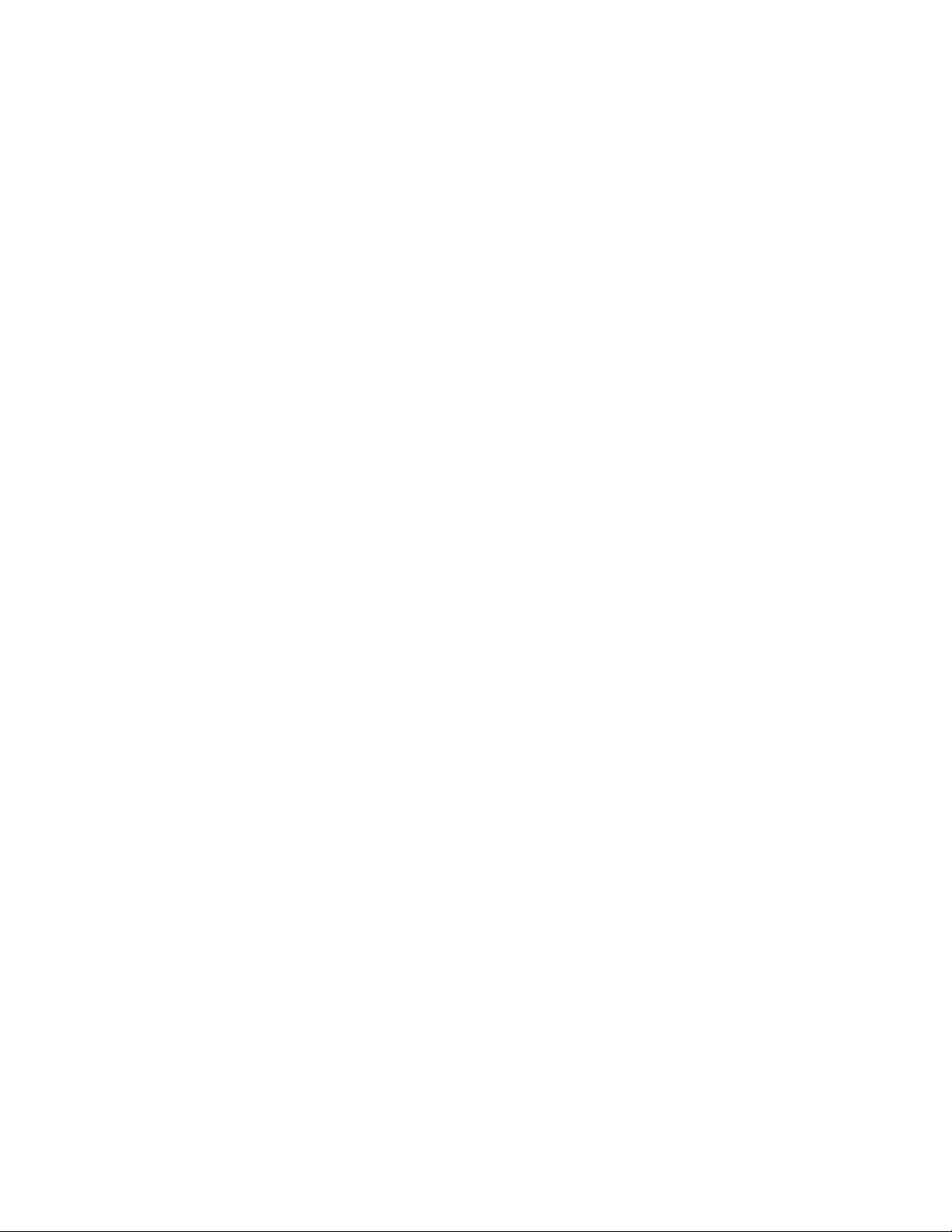
Sécurité
Vous pouvez définir l'accès aux services de l'imprimante au moyen de l'option Accès
aux services. Indiquez les noms des groupes LDAP à associer aux services de votre choix
parmi ceux répertoriés.
Pour configurer l'accès aux services :
1. Dans les Services Internet CentreWare, cliquez sur Propriétés > Connectivité >
Protocoles > LDAP > Processus d'autorisation LDAP.
2. Sous le paramètre Accès aux services et Groupe d'accès, indiquez les noms des
groupes LDAP autorisés à accéder à chacun des services de l'imprimante.
3. Passez aux autres paramètres d'accès ou faites défiler et cliquez sur Appliquer.
• Configuration de l'accès - Rôle utilisateur
• Configuration de l'accès - Accès aux périphériques
• Configuration de l'accès - Accès aux fonctions
Configuration de l'accès - Accès aux fonctions
REMARQUE
Dans le cas d'une configuration de type Accès aux fonctions,l'authentification doit être
activée et l'accès aux outils et aux fonctions doit être défini de manière à exiger des
utilisateurs qu'ils se connectent pour accéder aux services.
Vous pouvez définir l'accès à la fonction de copie couleur de l'imprimante sur la page
Accès aux fonctions.
Pour configurer l'accès aux fonctions :
1. Dans les Services Internet CentreWare, cliquez sur Propriétés > Connectivité >
Protocoles > LDAP > Processus d'autorisation LDAP.
2. Sous le paramètre Accès aux fonctions et Groupe d'accès, indiquez les noms des
groupes LDAP autorisés à accéder à chacun des services de l'imprimante.
3. Passez aux autres paramètres d'accès ou faites défiler et cliquez sur Appliquer.
• Configuration de l'accès - Rôle utilisateur
• Configuration de l'accès - Accès aux périphériques
• Configuration de l'accès - Accès aux services
Certificats numériques
Pour que vous puissiez activer le protocole HTTP sécurisé (SSL), un certificat numérique
doit être installé sur l'imprimante. Un certificat numérique se compose d'un ensemble
de données permettant de vérifier l'identité de son détenteur ou expéditeur. Ces données
sont les suivantes :
• informationssur la personne, organisation ou ordinateur auquel le certificat est délivré
(nom, emplacement, adresse électronique et autres coordonnées) ;
• numéro de série du certificat ;
6-11Imprimante Xerox®Color C60/C70
Guide de l'administrateur système

Sécurité
• date d'expiration du certificat ;
• nom de l'autorité de certification émettrice ;
• clé publique ;
• signature numérique d'une autorité de certification.
Installation d'un certificat numérique
Pour installer un certificat sur l'imprimante, vous disposez de trois méthodes:
• Créer un certificat auto-signé. L'imprimante crée son propre certificat, le signe et crée
une clé publique à utiliser pour le cryptage SSL.
• Créer une requête pour qu'une autorité de certification (CA), ou un serveur remplissant
cette fonction, signe un certificat et le télécharge vers l'imprimante. Windows Server
exécutant les services de certificats est un exemple de serveur assimilé à une autorité
de certification.
• Installer un certificat racine créé par une autorité de certification.
REMARQUE
L'installation d'un certificat auto-signé est moins sûre que l'installation d'un certificat
signé par une autorité de certification de confiance. Cependant, en l'absence d'un
serveur servant d'autorité de certification, c'est votre unique option.
Création d'un certificat auto-signé
1. Activez la fonction S/MIME pour le certificat auto-signé si nécessaire. Pour plus de
détails, voir Attribution d'un nom et d'un emplacement à l'imprimante.
2. Dans les Services Internet CentreWare, cliquez sur Propriétés > Sécurité > Gestion
du certificat numérique de la machine.
3. Cliquez sur Créer un nouveau certificat.
4. Sélectionnez Certificat auto-signé.
5. Cliquez sur Continuer.
6. Cliquez sur un algorithme de cryptage de signature numérique.
7. Sélectionnez une option sous Taille de la clé publique et tapez un nom dans le
champ Émetteur.
8. En regard de Durée de validité, tapez le nombre de jours (de 1 à 9999) avant
l'expiration du certificat.
9. Cliquez sur Appliquer.
Création d'une requête
Pour créer une requête :
1. Dans les Services Internet CentreWare, cliquez sur Propriétés > Sécurité > Gestion
du certificat numérique de la machine.
2. Cliquez sur Créer un nouveau certificat.
3. Sélectionnez Requête de signature de certificat.
4. Indiquez dans le formulaire le code pays à deux lettres, le nom du département/de
la région, le nom de la localité, le nom de l'organisation, l'unité de l'organisation et
l'adresse électronique.
Imprimante Xerox®Color C60/C706-12
Guide de l'administrateur système

Sécurité
5. Cliquez sur Appliquer.
6. Une requête de signature de certificat est créée à partir des valeurs indiquées dans
le formulaire.
7. Au terme du processus, vous devez enregistrer la requête de signature de certificat.
Cliquez avec le bouton droit de la souris sur le lien et enregistrez le fichier csr.pem
sur votre ordinateur.
8. Envoyez le fichier par courriel à une autorité de certification de confiance pour le
faire signer.
REMARQUE
Si vous souhaitez utiliser SSL/TLS pour la communication SMTP, en regard de
Communication SMTP - SSL / TLS, sélectionnez une méthode que votre serveur prend
en charge.
Téléchargement d'un certificat
Lorsqu'une autorité de certification de confiance vous renvoie un certificat signé (CA),
vous pouvez télécharger celui-ci sur l'imprimante. Vous pouvez également télécharger
des certificats, des certificats racine et des certificats intermédiaires pour établir une
chaîne d'approbation complète.
Pour transférer un certificat :
1. Dans les Services Internet CentreWare, cliquez sur Propriétés > Sécurité > Gestion
du certificat numérique de la machine.
2. Sélectionnez Télécharger un certificat signé.
3. Si le certificat est protégé par un mot de passe, renseignez le champ Mot de passe,
puis retapez le mot de passe pour le confirmer.
4. Cliquez sur Parcourir ou Choisir le fichier, recherchez le certificat signé au format
.crt, puis cliquez sur Ouvrir ou Choisir.
5. Cliquez sur Importer.
REMARQUE
Le certificat signé doit correspondre à la requête créée par l'imprimante.
Gestion des certificats
Pour afficher des informations sur les certificats installés sur l'imprimante ou spécifier
le certificat à utiliser pour S/MIME, SSL et IPSEC :
1. Dans les Services Internet CentreWare, cliquez sur Propriétés > Sécurité > Gestion
des certificats.
2. Sélectionnez une Catégorie, Rôle du certificat et Ordre des certificats pour filtrer
l'affichage.
3. Cliquez sur Afficher la liste.
4. Sélectionnez un certificat dans la liste, puis cliquez sur Informationssur le certificat.
5. Pour définir le certificat comme certificat primaire, cliquez sur Utiliser ce certificat.
Si l'option Utiliser ce certificat n'est pas disponible, le certificat sélectionné a expiré
ou n'est pas valide. Tous les certificats du chemin de certification (chaîne
d'approbation) doivent être installés sur l'imprimante et être valides.
Guide de l'administrateur système
6-13Imprimante Xerox®Color C60/C70

Sécurité
6. Cliquez sur Supprimer pour retirer le certificat ou sur Exporter pour enregistrer le
certificat sur votre ordinateur.
Paramètres de récupération de révocation de certificat
Pour configurer les paramètres de récupération de révocation de certificat :
1. Dans les Services Internet CentreWare, cliquez sur Propriétés > Sécurité >
Paramètres de récupération de révocation de certificat.
2. Sous Généralités, sélectionnez le Niveau de vérification des certificats.
• Bas : l'état de révocation des certificats n'est pas vérifié. L'imprimante vérifie
que le certificat n'a pas expiré et que l'émetteur du certificat et la signature sont
valides.
• Moyen: l'état de révocation des certificats n'est pas vérifié. Si l'état du certificat
ne peut pas être obtenu en raison d'une erreur réseau, le certificat continue à
être considéré comme valide.
• Haut : l'état de révocation des certificats n'est pas vérifié. Le certificat est
considéré comme valide uniquement si la vérification établit que le certificat n'a
pas été révoqué.
3. Sélectionnez Récupération de l'état des certificats : OCSP ou CRL.
4. Si vous sélectionnez OCSP comme méthode de récupération :
a. Sous OCSP, en regard du champ Envoyer une requête au répondeur OCSP
avec, sélectionnez URL tel que spécifié dans le certificat ou URL tel que
spécifié par l'administrateur.
b. Renseignez le champ URL du répondeur OCSP.
c. Renseignez le champ Temporisation de communication OCSP (de 5 à
60 secondes).
5. Si vous sélectionnez CRL, comme méthode de récupération :
a. Sous CRL, en regard du champ Récupération auto de la CRL, sélectionnez
Activé(e) le cas échéant.
b. Renseignez le champ Temporisation de récupération de la CRL (de 5 à
60 secondes).
6. Cliquez sur Appliquer pour confirmer les modifications ou sur Effacer pour rétablir
les paramètres précédents.
HTTP et SSL/TLS sécurisés
Vouspouvez crypter toutes les données envoyées par HTTP en établissant une connexion
SSL cryptée. Vous pouvez activer le cryptage SSL pour les services suivants :
• Configuration de l'imprimante dans les Services Internet CentreWare
• Impression à partir des Services Internet CentreWare
• Impression via IPP
• Gestion des modèles de numérisation
Imprimante Xerox®Color C60/C706-14
Guide de l'administrateur système

Sécurité
• Numérisation réseau
• Comptabilisation réseau
Avant de commencer :
• Installez un certificat numérique.
• Assurez-vous que la date et l'heure réglées sur l'imprimante sont correctes. Ces
informations sont utilisées pour définir l'heure de début des certificats auto-signés.
Configuration des paramètres HTTP sécurisés (SSL/TLS)
REMARQUE
Pour que vous puissiez activer le protocole HTTP sécurisé, un certificat numérique doit
être installé sur l'imprimante.
REMARQUE
Lorsque le protocole HTTP sécurisé est activé, l'URL des pages Webutilisées pour accéder
aux Services Internet CentreWare commence par https://.
Pour configurer les paramètres HTTP (SSL/TLS) :
1. Dans les Services Internet CentreWare, cliquez sur Propriétés > Sécurité >
Paramètres SSL/TLS.
2. En regard de Communication HTTP - SSL/TLS, sélectionnez Activé(e).
3. Tapez le numéro de port à utiliser pour HTTP SSL/TLS.
4. Si vous souhaitez utiliser SSL/TLS pour la communication SMTP, sélectionnez une
méthode que votre serveur prend en charge.
5. Si vous souhaitez utiliser Secure E-mail, sélectionnez l'option adéquate en regard
de Communication SMTP - SSL / TLS. Vous pouvez choisir entre STARTTLS (si
disponible) ou SSL/TLS.
6. Si vous souhaitez utiliser la communication S/MIME, sélectionnez Activé(e)en regard
de Communication S/MIME - SSL/TLS.
7. Sélectionnez Activé(e) en regard de Vérification certificat serveur distant si
nécessaire.
8. Cliquez sur Appliquer pour confirmer les modifications ou sur Effacer pour rétablir
les paramètres précédents.
REMARQUE
Si vous n'êtes pas certain de la méthode prise en charge par votre serveur, sélectionnez
STARTTLS (si disponible). Si vous sélectionnez STARTTLS, l'imprimante tente d'utiliser
STARTTLS. Si votre serveur ne prend pas en charge STARTTLS, la communication SMTP
n'est pas cryptée.
S/MIME
S/MIME (Secure/Multipurpose Internet Mail Extensions) est une norme pour le cryptage
de clé publique et la signature de courriels encapsulés au format MIME.
6-15Imprimante Xerox®Color C60/C70
Guide de l'administrateur système

Sécurité
Avant de commencer :
• Activez le protocole SSL/TLS.
• Installez un certificat S/MIME et tous les certificats du chemin de certification (chaîne
d'approbation) pour le certificat S/MIME. Le certificat S/MIME doit être au format
PKCS #12 et l'adresse électronique du certificat doit être identique à celle de
l'imprimante.
• Activez la communication S/MIME sur la page Paramètres SSL/TLS.
IPSec
IPSec (Internet Protocol Security) est un groupe de protocoles sécurisant les
communications IP par authentification et cryptage de chaque paquet de données IP.
IPSec vous permet de contrôler les communications IP en créant des groupes de
protocoles, des règles et des actions pour les services suivants :
• DHCP v4/v6 (TCP et UDP)
• DNS (TCP et UDP)
• FTP (TCP)
• HTTP (Fonction de numérisation, port TCP 80)
• HTTPS (Fonction de numérisation, port TCP 443)
• HTTPS (Serveur Web, port TCP 443)
• ICMP v4/v6
• IPP (port TCP 631)
• Impression LPR (port TCP 515)
• Impression Port 9100 (port TCP 9100)
• SMTP (port TCP/UDP 25)
• SNMP (port TCP/UDP 161)
• Interruptions SNMP (port TCP/UDP 162)
• Détection WS (port UDP 3702)
• 10 autres services au maximum
Configuration d'IPSec
REMARQUE
Pour que vous puissiez activer IPSec, le protocole HTTP sécurisé (SSL) doit être activé et
un certificat numérique installé.
Pour configurer les communications de sécurité IP :
1. Dans les Services Internet CentreWare, cliquez sur Propriétés > Sécurité > IPSec.
2. En regard de Protocole, sélectionnez Activé(e).
3. Sélectionnez l'option Méthode d'authentification IKE, Clé prépartagée ou
Signature numérique.
4. Si vous sélectionnez Clé prépartagée, renseignez le champ Clé partagée et tapez
la clé à nouveau pour la confirmer.
Imprimante Xerox®Color C60/C706-16
Guide de l'administrateur système

Sécurité
5. Renseignez le champ Durée de vie IKE SA (entre 5 et 28 800 minutes).
6. Renseignez le champ Durée de vie IKE SA (entre 300 et 172 800 minutes).
7. Sélectionnez le type Groupe DH.
8. Si nécessaire, activez PFS.
9. Renseignez le champ Spécifier l'adresse IPv4 de destination.
10. Renseignez le champ Spécifier l'adresse IPv6 de destination.
11. Pour empêcher l'imprimante de communiquer avec des périphériques n'utilisant
pas IPSec, sélectionnez Désactivé(e) en regard de Communication avec un
périphérique non IPSec.
12. Cliquez sur Appliquer pour confirmer les modifications ou sur Effacer pour rétablir
les paramètres précédents.
802.1X
802.1X est une norme IEEE (Institute for Electrical and Electronics Engineers) qui définit
une méthode de contrôle d'accès réseau ou d'authentification basée sur les ports. Dans
un réseau sécurisé 802.1X, l'imprimante doit être authentifiée par une autorité centrale
(généralement un serveur RADIUS) pour pouvoir accéder au réseau physique. Vous
pouvez activer et configurer l'imprimante de sorte à l'utiliser dans un réseau sécurisé
802.1X.
Avant de commencer :
• Assurez-vous que le serveur et le commutateur d'authentification 802.1X sont
disponibles sur le réseau.
• Déterminer la méthode d'authentification prise en charge par le serveur.
• Créez un nom d'utilisateur et un mot de passe sur le serveur d'authentification.
• Vérifiez que l'imprimante peut être hors ligne pendant plusieurs minutes. La
modification et l'application des paramètres 802.1X entraînent le redémarrage de
l'imprimante,
Configuration de 802.1X
Pour configurer les paramètres réseau 802.1x :
1. Dans les Services Internet CentreWare, cliquez sur Propriétés > Sécurité > IEEE
802.1X.
2. En regard de Activer IEEE 802.1x, sélectionnez Activé(e).
3. Sous Méthode d'authentification, sélectionnez la méthode en vigueur dans votre
réseau :
• EAP-MD5 - Extensible Authentication Protocol (non crypté)
• EAP-MS-CHAPv2 - Microsoft Challenge Handshake Authentication Protocol (non
crypté)
• PEAP/MS-CHAPv2 - Protected EAP (crypté)
Guide de l'administrateur système
6-17Imprimante Xerox®Color C60/C70

Sécurité
REMARQUE
EAP-TLS : cette méthode est disponible si l'imprimante est configurée pour utiliser
EAP-TLS.
4. Renseignez le champ Nom de connexion (Nom de périphérique) pour indiquer le
nom d'utilisateur demandé par vos commutateur et serveur d'authentification.
5. Renseignez le champ Mot de passe, puis retapez le mot de passe pour le confirmer.
6. Sélectionnez Activé(e) en regard de Validation du certificat, si nécessaire.
7. Cliquez sur Appliquer pour confirmer les modifications ou sur Effacer pour rétablir
les paramètres précédents.
Cryptage de données FIPS140-2
Toutesles données mémorisées sur l'imprimante et transmises par celle-ci sont cryptées.
Certainsservices et protocoles, tels que SMB, NetWare,SNMPv3 et le service d'impression
directe de PDF, n'utilisent pas de méthode de cryptage conforme à la norme
gouvernementale FIPS140-2. Vous pouvez avertir les utilisateurs à l'aide d'un message
sur le panneau de commande lorsque des données cryptées non conformes à la norme
FIPS140-2 sont sur le point d'être transmises. Pour plus d'informations, reportez-vous
au livre blanc sur la sécurité de l'imprimante ou au site Web de Xerox.
Pour activer le message d'avertissement de cryptage de données :
1. Dans les Services Internet CentreWare, cliquez sur Propriétés > Sécurité > Mode
de validation FIPS140.
2. Sélectionnez Activé(e) en regard de Mode de validation FIPS140.
REMARQUE
Le cryptage FIPS 140-2 ne s'applique pas aux protocoles et services suivants : SMB,
NetWare, SNMPv3 ou service d'impression directe de PDF.
Nettoyage des données image
Pour s'assurer qu'aucun tiers ne puisse accéder aux données images stockées sur le
disque dur de l'imprimante, vous pouvez les supprimer et les nettoyer. Les données image
englobent toutes les données utilisateur en cours de traitement ou les données utilisateur
temporaires sur le disque dur : travaux en cours, travaux en file d'attente et travaux de
numérisation temporaires. En revanche, les travaux ou dossiers enregistrés ne sont pas
considérés comme tels. Pour utiliser cette fonction, vous devez achetez le kit de sécurité
des données et l'installer.
Suppression manuelle des données image
Pour supprimer manuellement des données image stockées sur le disque dur de
l'imprimante :
1. Sur le panneau de commande de l'imprimante, connectez-vous en tant
qu'administrateur, appuyez sur la touche État machine, puis sur l'onglet Outils.
Imprimante Xerox®Color C60/C706-18
Guide de l'administrateur système

Sécurité
2. Touchez Authentification/Paramètres de sécurité > Nettoyage du disque dur.
3. Touchez Nombre de nettoyages, puis sur 1 nettoyage ou 3 nettoyages.
4. Appuyez sur Enregistrer.
5. Touchez Exécuter le nettoyage d'image.
6. Appuyez sur Enregistrer.
7. Touchez Oui pour confirmer. Les éléments suivants sont supprimés :
• les impressions protégées, épreuves et impressions différées
• les images mémorisées dans des dossiers
• les fichiers spoule PDL
• les documents fax
• tous les fichiers temporaires
ATTENTION
Toutes les données image seront supprimées.
REMARQUE
Lors de la suppression des données, l'imprimante est mise hors ligne. Elle redémarre une
fois le processus terminé.
Programmation de la suppression régulière des données image
Pour programmer la suppression régulière des données image sur le disque dur de
l'imprimante :
1. Sur le panneau de commande de l'imprimante, appuyez sur la touche État machine,
puis sur l'onglet Outils.
2. Touchez Authentification/Paramètres de sécurité > Nettoyage du disque dur.
3. Touchez Nombre de nettoyages, puis sur 1 nettoyage ou 3 nettoyages.
4. Appuyez sur Enregistrer.
5. Touchez Exécuter le nettoyage d'image.
6. Touchez Nettoyage d'image programmé.
7. Touchez Tous les jours, Toutes les semaines ou Tous les mois et appuyez sur les
boutons fléchés pour indiquer quand vous voulez supprimer les données images.
ATTENTION
Toutes les données image seront supprimées.
Filtrage IP
Vous pouvez empêcher les accès réseau non autorisés en autorisant uniquement les
données en provenance et à destination d'adresses IP et ports spécifiques.
Création d'une règle de filtrage IP
Pour créer règle de filtrage IP :
Guide de l'administrateur système
6-19Imprimante Xerox®Color C60/C70

Sécurité
1. Dans les Services Internet CentreWare, cliquez sur Propriétés > Sécurité > Filtrage
IP.
2. Sous filtrage IPv4 ou Filtrage IPv6, sélectionnez Activé(e).
3. Cliquez sur Ajouter en regard de l'option sélectionnée.
4. Renseignez le champ Adresse IP source. Il s'agit de l'adresse IP de l'ordinateur ou
du périphérique que vous souhaitez autoriser.
5. Dans le champ Masque IP source, entrez une valeur pour le masque auquel doit
s'appliquer la règle. La plage autorisée, de 0 à 32, correspond au nombre binaire de
32 bits composant les adresses IP. Le nombre 8, par exemple, représenteune adresse
de catégorie A (masque 255.0.0.0). Le nombre 16 représente une adresse de
catégorieB (masque 255.255.0.0). Le nombre 24 représente une adresse de catégorie
C (masque 255.255.255.0).
6. Cliquez sur Appliquer et suivez les invites pour réinitialiser la machine.
7. Actualisez votre navigateur et revenez à la page Filtrage IP. Sous Liste des règles
de filtre IP, sélectionnez la règle que vous venez de créer.
8. Sélectionnez votre règle dans la liste, puis cliquez sur Appliquer.
9. Cliquez sur Modifier ou Supprimer pour modifier ou supprimer une règle existante.
Liste de contrôle
Lorsque la fonction Liste de contrôle (Journal d'audit) est activée, les événements
survenant sur l'imprimante sont enregistrés par cette dernière. Vous pouvez télécharger
la liste de contrôle sous la forme d'un fichier texte délimité par des tabulations, puis
l'examiner pour rechercher des violations de sécurité et évaluer la sécurité de
l'imprimante.
Activation de la liste de contrôle
REMARQUE
Pour que vous puissiez activer la liste de contrôle, le protocole HTTP sécurisé (SSL) doit
être activé. Pour de plus amples informations, reportez-vous à la section HTTP (SSL).
Pour activer la liste de contrôle :
1. Dans les Services Internet CentreWare, cliquez sur Propriétés > Sécurité > Journal
d'audit.
2. En regard de Journal d'audit, sélectionnez Activé(e).
3. Cliquez sur Appliquer pour confirmer les modifications ou sur Effacer pour rétablir
les paramètres précédents.
Enregistrement d'une liste de contrôle
1. Dans les Services Internet CentreWare, cliquez sur Propriétés > Sécurité > Journal
d'audit.
2. Sous Exporter liste de contrôle, cliquez avec le bouton droit de la souris sur le lien
Exporter en tant que fichier texte et enregistrez le fichier auditfile.txt compressé
sur votre ordinateur.
Imprimante Xerox®Color C60/C706-20
Guide de l'administrateur système

Sécurité
3. Ouvrez le fichier dans une application prenant en charge les fichiers texte délimités
par des tabulations.
Interprétation de la liste de contrôle
La liste de contrôle comporte des colonnes :
• ID de la liste : valeur unique identifiant l'événement.
• Date : date de l'événement au format jj/mm/aa.
• Heure : heure de l'événement au format hh:mm:ss.
• ID événement de contrôle : type de l'événement. Ce numéro correspond à une
description unique.
• Événements consignés : courte description du type d'événement.
• Nom utilisateur : nom de l'utilisateur, nom du travail, nom de l'ordinateur, nom de
l'imprimante, nom du dossier ou ID de compte de comptabilisation (lorsque la fonction
Comptabilisation réseau est activée).
• Description : informations supplémentaires sur l'événement consigné. Lorsque
l'événement consigné est par exemple État du système, l'un des éléments suivants
peut s'afficher : Démarrage normal (démarrage à froid), Démarrage normal
(démarrage à chaud), Arrêt demandé, Démarrage du nettoyage des données image.
• Éléments facultatifsconsignés : autres informationsenregistrées lors de l'événement,
par exemple la méthode de connexion et d'authentification.
REMARQUE
Une seule entrée est enregistrée pour chaque destination réseau d'un travail de
numérisation réseau.
REMARQUE
Pour les travaux de fax serveur : une seule entrée est enregistrée par travail.
REMARQUE
Pour les travaux de courriel : une seule entrée est enregistrée pour chaque destinataire
SMTP du travail.
REMARQUE
La fonctionComptabilisation réseau doit être configurée pour que le nom de l'utilisateur
soit enregistré dans la liste de contrôle.
Signatures PDF et XPS
Vouspouvez ajouter une signature numérique aux documents PDF ou XPS qui sont créés
à l'aide de la fonction de numérisation de l'imprimante. La signature utilise les
informations contenues dans un certificat numérique S/MIME.
Avant de commencer :
• Installez un certificat numérique S/MIME.
• Activez le protocole HTTP sécurisé (SSL) et la communication S/MIME.
Guide de l'administrateur système
6-21Imprimante Xerox®Color C60/C70

Sécurité
Pour définir des signatures numériques :
1. Dans les Services Internet CentreWare, cliquez sur Propriétés > Sécurité >
Paramètres de signature PDF/XPS.
2. Sélectionnez l'algorithme de hachage de signature PDF.
3. En regard de Signature XPS, indiquez à quel moment vous souhaitez ajouter la
signature.
4. Sélectionnez le type de certificat pour lesquels ces changements sont appliqués.
5. Cliquez sur Appliquer.
Sécurité du carnet d'adresses
Contrôlede l'accès au carnet d'adresses dans les Services Internet CentreWare
Vous pouvez autoriser tous les utilisateurs à modifier le carnet d'adresses public dans
les Services Internet CentreWare ou limiter l'accès aux administrateurs système.
Pour contrôler l'accès au carnet d'adresses :
1. Dans les Services Internet CentreWare, cliquez sur l'onglet Carnet d'adresses.
2. Sous Sécurité, cliquez sur Droits d'accès.
3. Sélectionnez Administrateurs système uniquement ou Accès pour tous les
utilisateurs.
Contrôle de l'accès au carnet d'adresses sur le panneau de commande
Avant de commencer, configurez l'authentification locale. Vous pouvez créer un groupe
d'autorisation pour empêcher les utilisateurs d'utiliser ou de modifier le carnet d'adresses
sur le panneau de commande.
Pour limiter l'accès au carnet d'adresses du panneau de commande :
1. Dans les Services Internet CentreWare, cliquez sur Propriétés > Sécurité > Créer
des groupes d'autorisation.
2. Cliquez sur Modifier en regard de l'un des numéros de groupe.
3. Indiquez le Nom de groupe.
4. En regard de Restreindre la méthode de sélection des destinataires, sélectionnez
Aucune restriction pour autoriser l'accès au groupe ou Toujours appliquer la
restriction pour exiger l'authentification du groupe.
5. En regard de Restreindre la modification du carnet d'adresses par l'utilisateur,
sélectionnez Aucune restriction ou Toujours appliquer la restriction.
6. En regard de Autoriser la désactivation des paramètres actifs, sélectionnez Autoriser
ou Ne pas autoriser.
7. Cliquez sur Appliquer pour confirmer les modifications ou sur Effacer pour rétablir
les paramètres précédents.
Imprimante Xerox®Color C60/C706-22
Guide de l'administrateur système

Sécurité
Limitationde l'accès aux informationssur les travaux
Vous pouvez contrôler le contenu des informations sur les travaux qui s'affichent sur le
panneau de commande lorsque les utilisateurs appuient sur la touche État des travaux.
Masquage ou protection par mot de passe des informations sur les travaux terminés
Pour contrôler l'accès aux informations sur les travaux terminés :
1. Dans les Services Internet CentreWare, cliquez sur Propriétés > Sécurité > État
travail par défaut > Affichage des travaux terminés.
2. En regard de Affichage des travaux terminés, sélectionnez Affichage des travaux
sur saisie du nom de connexion ou Affichage des travaux non autorisé pour
empêcher les utilisateurs de consulter les informations sur les travaux terminés.
3. Si vous sélectionnez Affichage des travaux sur saisie du nom de connexion,
sélectionnez Tous les travaux ou Uniquement les travauxexécutés par l'utilisateur
connecté.
4. En regard de Masquer les détails du travail, sélectionnez Oui ou Non.
5. Cliquez sur Appliquer.
Masquage des informations sur les travaux actifs
Pour masquer ou afficher des informations sur les travaux actifs :
1. Dans les Services Internet CentreWare, cliquez sur Propriétés > Sécurité > État
travail par défaut > Affichage des travaux terminés.
2. En regard de Masquer les détails du travail, sélectionnez Oui ou Non.
3. Cliquez sur Appliquer.
Affichage ou masquage des paramètres réseau
Pour afficher ou masquer l'adresse IPv4 ou le nom d'hôte de l'imprimante sur l'écran
tactile du panneau de commande.
1. Dans les Services Internet CentreWare, cliquez sur Propriétés > Sécurité.
2. Cliquez sur Nettoyage à la demande > Afficher les paramètres réseau.
3. Sélectionnez Afficher l'adresse IP (iPv4 uniquement) ou Afficher le nom d'hôte.
Pour masquer les informations réseau, sélectionnez Masquer les informations
réseau.
4. Cliquez sur Appliquer.
Guide de l'administrateur système
6-23Imprimante Xerox®Color C60/C70

Sécurité
Imprimante Xerox®Color C60/C706-24
Guide de l'administrateur système

Impression
Ce chapitre contient les sections suivantes :
• Sélection des options du mode d'impression
• Gestion des options d'impression de page de garde
• Paramètres du service Impression
• Impression sous UNIX®, Linux® et AS/4OO
Sélection des options du mode d'impression
7
Pourspécifier le mode d'impression que vous voulezque l'imprimante utilise pour chaque
type de protocole.
1. Dans les Services Internet CentreWare, cliquez sur Propriétés > Services >
Impression > Mode Impression.
2. Pour chaque mode d'impression listé, sélectionnez Auto, HP-GL/2, PCL 6/5e ou
TIFF/JPEG dans la liste déroulante.
3. Sélectionnez PJL (si nécessaire).
Gestion des options d'impression de page de garde
Vous pouvez régler l'imprimante pour qu'elle imprime une page de garde avec chaque
travail d'impression. La page de garde contient des informations qui identifient
l'utilisateur et le nom du travail.
REMARQUE
L'impression des pages de garde doit être activée dans le pilote d'imprimante. Elle doit
également être activée sur le panneau de commande ou dans les Services Internet
CentreWare, sinon l'impression de la page de garde n'aura pas lieu.
Guide de l'administrateur système
7-1Imprimante Xerox®Color C60/C70

Impression
Activation de l'impression de pages de garde dans les Services Internet CentreWare
1. Dans les Services Internet CentreWare, cliquez sur Propriétés > Services >
Impression > Mode Impression.
2. Sous Pages de garde, en regard de Détection d'un séparateur, sélectionnez Activer.
3. En regard de Page de garde, sélectionnez Avantle travail, Après le travailou Avant
et après le travail.
4. Sélectionnez le magasin à partir duquel les pages de garde doivent être imprimées.
5. Pour permettre l'activation ou la désactivation de l'impression de pages de garde
à partir du pilote d'imprimante, sélectionnez Activé(e) en regard de Autoriser le
remplacement par le pilote d'imprimante.
6. Cliquez sur Appliquer.
Activation de l'impression de pages de garde à partir du panneau de commande
Pour activer l'impression de pages de garde à partir du panneau de commande :
1. Sur le panneau de commande de l'imprimante, connectez-vous en tant
qu'administrateur, appuyez sur la touche État machine, puis sur l'onglet Outils.
2. Touchez Paramètres système > Paramètres du service Impression > Autres
paramètres.
3. Touchez Page de garde.
4. Appuyez sur Modifier les paramètres.
5. Touchez Première page, Dernière page ou Première et dernière pages.
6. Pour permettre l'activation ou la désactivation de l'impression de pages de garde
à partir du pilote d'imprimante, touchez Autoriser le remplacement par le pilote
d'imprimante.
7. Appuyez sur Enregistrer.
Activation de l'impression de pages de garde dans le pilote d'imprimante
Pour activer l'impression de pages de garde dans le pilote d'imprimante :
1. Une fois le document ouvert, dans le menu Fichier de l'application, cliquez sur
Imprimer. La fenêtre Imprimer de l'application s'affiche.
2. Sélectionnez votre imprimante dans le menu déroulant Nom de l'imprimante.
3. Cliquez sur Propriétés pour accéder aux paramètres d'imprimante associés au
travail.
4. Cliquez sur l'onglet Options avancées.
5. Cliquez pour développer l'option Support/Réception.
6. Cliquez sur Pages de garde, puis sur la flèche vers le bas et sélectionnez Activé(e)
ou Désactivé(e).
7. Cliquez sur OK.
Imprimante Xerox®Color C60/C707-2
Guide de l'administrateur système

Impression
REMARQUE
Si l'impression des pages de garde est désactivée à partir des Services Internet
CentreWare ou depuis le panneau de commande de l'imprimante, la configuration de
cette fonction dans le pilote d'imprimante n'a aucun effet.
Paramètres du service Impression
Configuration des paramètres du service Impression
Pour allouer de la mémoire aux paramètres d'impression :
1. Sur le panneau de commande de l'imprimante, appuyez sur la touche État machine,
puis sur l'onglet Outils.
2. Touchez Paramètres système > Paramètres du service Impression > Mémoire.
3. Touchez l'élément, puis Modifier les paramètres.
4. Spécifiez la quantité de mémoire allouée aux paramètres d'impression suivants, si
nécessaire.
5. Mémoire de mise en page auto HP-GL/2•
• Mémoire bon de travail
• Tampon de réception - USB, LPD, IPP, Port 9100
6. Touchez Enregistrer.
Pour allouer de la mémoire pour d'autres types de paramètres d'impression :
1. Sur le panneau de commande de l'imprimante, appuyez sur la touche État machine,
puis sur l'onglet Outils.
2. Touchez Paramètres système > Paramètres du service Impression > Autres
paramètres.
3. Touchez l'élément, puis Modifier les paramètres.
4. Zone d'impression : touchez Étendue pour imprimer au-delà des marges de
•
page standard.
• Permutation des magasins : spécifiez le comportement à adopter lorsqu'un
format de papier spécifique est manquant dans l'imprimante : Afficher un
message, Utiliser un format supérieur, Utiliser le format le plus proche ou
Sélectionner le magasin 5.
• Incompatibilité type de papier : spécifiez le comportement à adopter lorsqu'un
type de papier chargé dans le magasin ne correspond pas au type de papier
spécifié : Imprimer, Afficher l'écran de confirmation ou Afficher l'écran papier.
• Fondsde page non enregistrés : spécifiez si un travail doit être imprimé lorsqu'un
fond de page sélectionné pour l'impression avec un fichier de données (fusion
des données et du fond de page) n'est pas enregistré sur l'imprimante. Si vous
appuyez sur Imprimer, seules les données sont imprimées en l'absence du fond
de page spécifié. Le paramètre est ajouté au menu des paramètres d'impression
lors d'une spécification d'impression depuis l'ordinateur hôte.
Guide de l'administrateur système
7-3Imprimante Xerox®Color C60/C70

Impression
• Reprise travail après erreur impression : appuyez sur Reprise automatique du
travail pour annuler automatiquement un travail d'impression en cas d'erreur.
Appuyez sur Reprise par l'utilisateur pour afficher une invite sur le panneau de
commande demandant à l'utilisateur d'annuler manuellement le travail.
• Lorsqu'un incident papier se produit : touchez Reprise travailaprès résolution
incident pour continuer le travail d'impression après la résolution d'un incident
papier ou Supprimer le travail pour annuler le travail d'impression.
• Impression ID utilisateur : vous pouvez imprimer l'ID d'un utilisateur sur la
page. Touchez En haut à gauche, En haut à droite, En bas à gauche ou En bas
à droite. L'ID de l'utilisateur doit être spécifié dans le pilote d'imprimante de
l'utilisateur.
• Détection d'un séparateur : Activé(e)/Désactivé(e).
• Page de garde : appuyez sur Première page pour imprimer une page
d'identification avant chaque travail d'impression, sur Dernière page pour
imprimer une page d'identification après chaque travail d'impression ou sur
Première et dernière pages pour imprimer les deux.
• Magasin pages de garde : sélectionnez le magasin à utiliser pour l'impression
de pages de garde.
• Traitement du bon d'impression XPS : spécifiez le mode de traitement par
l'imprimante des bons d'impression dans les documents XPS. Sélectionnez Mode
standardou Mode compatible pour utiliser le mode compatible avec Microsoft.
• File d'impression LPD : appuyez sur Ordrede traitementdes données ou Ordre
de soumission des travaux pour spécifier la séquence d'impression LPD.
• PoliceROC Glyphs (OXSC) : Choisissez entre une barre oblique inverse ou le signe
du yen japonais.
Configuration des paramètres du service Impression locale
Pour configurer les paramètres du service Impression locale :
1. Sur le panneau de commande de l'imprimante, appuyez sur la touche État machine,
puis sur l'onglet Outils.
2. Touchez Paramètres système > Paramètres du service Impression locale.
3. Sélectionnez un papier prédéfini dans la liste, touchez Modifier les paramètrespour
associer un magasin au support sélectionné.
4. Appuyez sur Enregistrer.
REMARQUE
La fonction Impression locale - Texte permet d'imprimer des fichiers PDF, JPG, TIFF et
XPS directement à partir d'un lecteur Flash USB.
Imprimante Xerox®Color C60/C707-4
Guide de l'administrateur système

Impression
Impression sous UNIX®, Linux® et AS/400
L'impression sous UNIX s'effectue via le port LPD/LPR 515 ou le port 9100 pour fournir
des fonctionsde mise en file d'attente et de serveurd'impression réseau. Les imprimantes
Xerox® peuvent utiliser l'un ou l'autre de ces protocoles pour communiquer.
Services Xerox® pour les systèmes Unix® (XSUS)
L’application XSUS permet de gérer et d’utiliser plusieurs imprimantes dans des
environnements UNIX® et Linux®. Avec XSUS, vous pouvez :
• configurer des imprimantes connectées au réseau et vérifier leur état.
• configurer une imprimante sur le réseau et en surveiller le fonctionnement après son
installation,
• effectuer des vérifications de maintenance et afficher l’état des consommables à
tout moment,
• utiliser les nombreux systèmes d’exploitation UNIX® et Linux® sans être dérouté
par l’expérience, parce qu’ils ont une apparence commune.
Modèles d'impression pris en charge
• Workstation-to-printer (Peer-to-Peer) (Poste de travail vers imprimante (poste à
poste) : les travaux d'impression sont traités et mis en attente localement sur
l'ordinateur avant d'être envoyésdirectement à l'imprimante. XSUS doit être installé
sur chaque ordinateur.
• Workstation-to-Server (Client-Server) (Poste de travail vers serveur d'impression) :
les travaux d'impression sont traités et mis en attente sur l'ordinateur avant d'être
envoyés à l'imprimante en vue de leur impression. Ce modèle requiert l'installation
préalable de XSUS à la fois sur le serveur et l'ordinateur.
• Server Based (Basé sur le serveur) : les travaux d'impression sont envoyés de
l'ordinateur non traités, puis mis en attente sur le serveur avant d'être soumis à
l'imprimante. Ce modèle requiert l'installation préalable de XSUS sur le serveur
uniquement. Chaque ordinateur peut imprimer sur l'imprimante en configurant une
file lp ou lpr générique pointant vers la file du serveur d'impression.
• Network Information Service (NIS) Based (Basé sur Network InformationService
(NIS)) : le service NIS utilise une mappe de configuration d'imprimante sur le serveur.
Lorsque de nouvelles files d'impression sont ajoutées sur un serveur d'impression,
seul le fichier de configuration du serveur NIS maître doit être mis à jour. Les clients
NIS peuvent ensuite imprimer vers n'importe quelle file d'impression répertoriée sur
la mappe du serveur sans nécessiter de configuration de files locales.
REMARQUE
Consultez le manuel de votre système d'exploitation UNIX® ou Linux® pour plus
d'informations sur la configuration de l'impression NIS.
Guide de l'administrateur système
7-5Imprimante Xerox®Color C60/C70

Impression
Installation de XSUS
Avant de commencer :
REMARQUE
Vous devez disposer des droits d'accès root ou de superutilisateur pour installer XSUS.
Téléchargez le dernier logiciel Unix®, Linux® ou Oracle® Solaris depuis la page
d'assistance du site Web de Xerox. Il se compose des deux fichiers .tgz suivants :le fichier
de
• package de modèle d'imprimante (Printer Model Package) qui contient les fichiers
ppd de tous les modèles d'imprimante, nommé PrinterPkgXPXX_20xx_xx_xx.tgz ;
• le pilote d'imprimante (Printer Driver) correspondant à votre système d'exploitation.
Les fichiers disponibles sont le suivants :
- XeroxAIXpowerpcxpxx_x.xx.xx.tgz pour la famille IBM RS6000.
- XeroxHPUXXPXX_x.xx.xx.tgz pour la prise en charge des postes de travail HP.
- XeroxLinuxi386XPXX_x.xx.xx.tgz pour la prise en charge des environnements
Linux®.
- XeroxSolarisXPXX_x.xx.xx.tgz pour les systèmes Sun Solaris.
Télécharger les fichiers
Pour télécharger le logiciel XSUS :
1. Définissez un répertoire temporaire vers lequel télécharger les fichiers.
2. Téléchargez les fichiers .tgz du pilote d'imprimante et du package de modèle
d'imprimante vers le répertoire temporaire.
3. Sur la ligne de commande UNIX®, tapez gzip -dfv {nom_fichier.tgz}, puis appuyez
sur Retour ou Entrée. Le {nom_fichier} doit inclure l'extension .tgz.
4. Entrez tar -xvf {nom_fichier.tgz}, puis appuyez sur Entrée ou Retour.
5. Les fichiers sont décompressés et deux répertoires sont créés portant les noms
correspondant aux noms de fichier .tgz du pilote d'imprimante et du package de
modèle d'imprimante.
REMARQUE
La procédure de décompression doit être effectuée pour les deux fichiers .tgz.
Procéder à l'installation
L'installation crée un répertoire Xerox dans /usr ou /opt, selon le système d'exploitation
utilisé.
Pour installer XSUS :
1. Accédez au répertoire créé lors de la décompression du fichier de code .tgz.
2. Sur la ligne de commande, tapez ./setup, puis appuyez sur Entrée ou Retour.
3. Accédez au répertoire créé lors de la décompression du fichier de définition
d'imprimante .tgz.
Imprimante Xerox®Color C60/C707-6
Guide de l'administrateur système

Impression
4. Entrez ./setup, puis appuyez sur Retour ou Entrée.
Lancer XSUS
Pour démarrer XSUS en tant qu’utilisateur root depuis une invite de fenêtre de terminal,
tapez xpadmin, puis appuyez sur Entrée ou Retour.
REMARQUE
XSUS détecte automatiquement si le serveur X de votre système peut fonctionner ou
non en mode graphique et démarre en fonction de cette information.
Pour en savoir plus sur la gestion des imprimantes et des files au moyen de XSUS,
consultez l’Aide en ligne pour l’administrateur XSUS.
Impression à partir d'un poste de travail Linux®
Assurez-vous que CUPS est installé et qu'il fonctionne sur le poste de travail. Les
instructions relativesà l'installation et à la configuration de CUPS figurent dans le Manuel
de l'administrateur du logiciel CUPS, rédigé par Easy Software Products qui en détient
les droits d'auteur.
REMARQUE
Pour des renseignements complets sur les fonctions d'impression CUPS, consultez le
Manuel de l'utilisateur du logiciel CUPS disponible à l'adresse
www.cups.org/documentation.php.
Installation du PPD Xerox® sur le poste de travail
Le fichier PPD Xerox® pour CUPS est disponible sur le site Web de Xerox. Téléchargez-le
et suivez les instructions qui l'accompagnent.
Pour installer le fichier PPD Xerox® pour CUPS :
1. Téléchargez la dernière version UNIX® PPD depuis la page de Support du site Web
Xerox.
2. Copiez le fichier PPD dans le dossier CUPS ppd/Xerox de votre poste de travail. Si
vous n'êtes pas sûr de l'emplacement du dossier, utilisez la commande Trouver
pour le localiser.
Ajout de l'imprimante Xerox®
Pour ajouter l'imprimante Xerox® à la liste des imprimantes CUPS :
1. Assurez-vous que le démon CUPS est en cours d'exécution.
2. Ouvrez un navigateur Web et entrez http://localhost:631/admin, puis appuyez sur
Entrée ou Retour.
3. Dans le champ ID utilisateur, tapez root. Pour le mot de passe, entrez le mot de
passe racine.
4. Cliquez sur Ajouter une imprimante et suivez les instructions à l'écran pour ajouter
l'imprimante à la liste des imprimantes CUPS.
Guide de l'administrateur système
7-7Imprimante Xerox®Color C60/C70

Impression
Impression avec CUPS
CUPS prend en charge l'utilisation des commandes d'impression System V (lp) et Berkeley
(lpr).
• Pour imprimer sur une imprimante spécifique en System V, tapez : lp -dprinter
nom_fichier, puis cliquez sur Entrée.
• Pour imprimer sur une imprimante spécifique en Berkeley, tapez : lpr -Pprinter
nom_fichier, puis cliquez sur Entrée.
AS/400
Xerox fournit des fichiers WSCO (Work Station Customization Object) pour la prise en
charge des séries AS/400 ou iSeries, V5R2 ou ultérieures. Le fichier WSCO fournit des
codes PCL spécifiques à une imprimante et est utilisé par la fonction Host PrintTransform
(HTP) pour sélectionner le magasin, l'option recto verso, la taille et le type de polices
ainsi que l'orientation adéquats.
La bibliothèque XTOOLSxxxx contient un fichier WSCO source pour chacune des
imprimantes ou chacun des périphériques Xerox® pris en charge. Il suffit de télécharger
et d'installer la bibliothèque une seule fois.
REMARQUE
La fonction Host Print Transform (HTP) agit uniquement sur des fichiers de type AFPDS
et SCS. Les fichiers d'imprimante au format PIDS doivent être transformés en fichiers
AFPDS pour permettre l'utilisation des fichiers WSCO lors de l'impression.
REMARQUE
Vous devez disposer des autorisations IOSYSCFG pour créer une description de
périphérique ou une file d'attente distante.
REMARQUE
Pour plus de détails sur AS/400, voir IBM AS/400 impression V, (RedBook), disponible
sur le site Web d'IBM.
Installation des fichiers WSCO et configuration des files d'impression
Pour plus de détails sur l'installation de la bibliothèque et la configuration des files
d'impression, consultez les instructions fournies avec la bibliothèque.
Imprimante Xerox®Color C60/C707-8
Guide de l'administrateur système

8
Configuration du repérage d'image
Réglage de l'alignement de l'image
Des réglages peuvent être apportés à l'image en fonction de l'alignement de la sortie
d'un document. Plusieurs réglages peuvent être modifiés, tels que l'agrandissement et
l'inclinaison. Ils peuvent être effectués en utilisant l'un des vingt types de réglages par
défaut. De plus, un type de réglage spécifique peut être attribué à un magasin particulier.
Les réglages d'alignement peuvent être effectués lorsque l'image en sortie est mal
alignée ou de travers. Ceci peut être dû à l'expansion et à la contraction du papier, à
une coupe inexacte ou à un mauvais stockage du papier. Utilisez la fonction Configutation
du réglage de l'alignement pour compenser les mauvais alignements et orientations.
Les réglages d'alignement suivants peuvent être apportés à la position de l'image en
sortie. Toutes les options sont évoquées plus en détail dans les pages suivantes.
• Réglage de la perpendicularité : permet de régler la position de l'image par rapport
à un axe perpendiculaire.
• Réglage de l'inclinaison : permet de rectifier une image de travers.
• Réglage de l'agrandissement : permet de régler l'échelle lorsque la taille (échelle)
de l'image imprimée est décalée.
• Réglage de la position d'impression : utilisez cette option pour réaliser des réglages
sur le bord d'attaque de l'image (direction X) et sur le bord latéral de l'image (direction
Y). Par exemple, utilisez cette fonction lorsque les images sur le recto et le verso sont
mal alignées.
REMARQUE
Lorsque plusieurs éléments doivent être réglés, procédez dans l'ordre suivant pour
ajuster l'image : réglage de la perpendicularité, puis de l'inclinaison et de l'échelle,
pour finir par la position d'impression.
8-1Imprimante Xerox®Color C60/C70
Guide de l'administrateur système

Configuration du repérage d'image
REMARQUE
Sélectionnez un type de réglage, puis appuyez sur Modifier les paramètres pour
afficher l'effet des paramètres une fois appliqués à l'image.
Configuration du réglage de l'alignement
REMARQUE
Effectuez d'abord le réglage sur le recto, puis faites correspondre le verso au recto.
Comptetenu des tolérances au niveau du formatpapier, on obtient les meilleurs résultats
en matière d'alignement en pliant les feuillesen deux, au lieu d'utiliser la zone de 10 mm
à partir du bord.
1. Appuyez sur la touche Accès et entrez en mode administrateur système.
2. Sélectionnez Outils > Paramètres système.
3. Sélectionnez Paramètres communs aux différents services puis Maintenance.
4. Utilisez les flèches pour faire défiler les sélections sur la page.
5. Sélectionnez Réglage de l'alignement.
6. Sélectionnez Config. type régl. alignement et appuyez sur Modifier les paramètres.
7. Sélectionnez Type.
8. Touchez Modifier les paramètres pour attribuer un nom au type.
9. Appuyez sur Enregistrer.
REMARQUE
Utilisez un nom tel que « Standard A4 » pour indiquer le type de papier dans le
magasin.
10. Appuyez sur Impression échantillon.
11. Sélectionnez le magasin (celui que vous avez chargé) et l'option Recto. Réglez
l'option Nombre de feuilles pour imprimer au moins 3 feuilles échantillon.
12. Appuyez sur le bouton Imprimer.
La sortie échantillon en cours est imprimée.
REMARQUE
Si la position de la sortie échantillon est correcte, une ligne positionnée à 10 mm
du bord du papier est imprimée. Si la position de la ligne sur la sortie échantillon est
mal alignée, effectuez les réglages nécessaires. Deux lignes sont imprimées sur
l'image au recto et une ligne est imprimée sur l'image au verso de l'échantillon pour
indiquer la direction d'alimentation du papier.
13. Faites les réglages nécessaires dans l'ordre qui suit : perpendicularité, inclinaison,
agrandissement et position d'impression.
14. Sélectionnez Enregistrer.
15. Répétez les étapes 12 à 14, jusqu'à ce que la face 1 réponde à vos attentes.
16. Sélectionnez Impression recto verso et faites correspondre le verso au recto.
REMARQUE
Tenez la feuille devant une source de lumière pour vérifier la correspondance des
images des deux côtés, grâce à l'effet de transparence.
Imprimante Xerox®Color C60/C708-2
Guide de l'administrateur système

Configuration du repérage d'image
17. Une fois les réglages terminés, imprimez une autre sortie échantillon en sélectionnant
Impression échantillon et vérifiez le résultat.
18. Effectuez de nouveaux réglages si nécessaire.
19. Appuyez sur Fermer.
20. Sélectionnez le magasin auquel affecter le type défini et appuyez sur Modifier les
paramètres.
21. Sélectionnez le type qui vient d'être réglé et appuyez sur Enregistrer.
Réglage de la position de pliage
Cette section décrit la procédure à suivre pour régler la position de pliage. Vous pouvez
ajuster la position du pli de différents types de papier et configurer les valeurs
d'ajustement pour chacun de dix types par défaut. Il est possible d'associer un type
défini à chaque magasin.
Ajustement de la position de pliage
Pour ajuster la position de pliage :
1. Chargez le magasin.
2. Appuyez sur la touche Accès et entrez en mode administrateur système.
3. Sélectionnez Outils > Paramètres système.
4. Sélectionnez Paramètres communs aux différents services puis Maintenance.
5. Sélectionnez Réglage du module de finition.
6. Sélectionnez Régler la position de pliage.
7. Sélectionnez Config. type position pliage et appuyez sur Modifier les paramètres.
8. Sélectionnez le type de position de pliage papier que vous souhaitez définir ou régler
puis appuyez sur Modifier les paramètres.
9. Sélectionnez Nom et appuyez sur Modifier les paramètres.
10. Saisissez le nom du type souhaité et appuyez sur Enregistrer.
REMARQUE
Utilisez un nom tel que Pli simple qui indique le type de pli.
11. Sélectionnez le type de pliage puis appuyez sur Modifier les paramètres.
REMARQUE
Pour de plus amples informations sur chaque ajustement, reportez-vous aux
procédures.
12. Sélectionnez les paramètres souhaités, puis appuyez sur Impression échantillon.
13. Sélectionnez le magasin souhaité puis appuyez sur la touche Imprimer.
14. Mesurez la position de pliage par le biais de la sortie échantillon puis ajustez la
position de pliage en conséquence.
15. Effectuez les réglages nécessaires.
Guide de l'administrateur système
8-3Imprimante Xerox®Color C60/C70

Configuration du repérage d'image
16. Une fois les réglages terminés, imprimez une autre sortie échantillon via la touche
Impression échantillon et vérifiez le résultat.
17. Appuyez sur Enregistrer.
18. Réalisez les réglages nécessaires. Le cas échéant, répétez les étapes 12 à 14.
19. Appuyez sur Fermerjusqu'à ce que l'écran Régler la position de pliage apparaisse.
20. Sélectionnez un magasin pour lui attribuer le type défini (le magasin dans lequel
vous avez chargé le papier à l'étape 1) et appuyez sur Modifier les paramètres.
21. Sélectionnez le type de position de pliage qui vient d'être réglé et appuyez sur
Enregistrer.
Ajustement de la position du pli simple
Pour ajuster les paramètres de pli simple :
1. Sélectionnez Pli simple et appuyez sur Modifier les paramètres.
2. Spécifiez les Feuilles à plier et appuyez sur Impression échantillon.
3. Sélectionnez le magasin souhaité puis appuyez sur la touche Imprimer.
4. Appuyez sur Fermer.
5. Vérifiez la sortie test et mesurez la valeur du décalage.
6. Sélectionnez Long à gauche ou Long à droite.
7. Entrez la valeur mesurée que vous avez obtenue à l'étape 5 dans le champ Valeurs
A & B avant ajustement en utilisant les boutons fléchés haut/bas ; référez-vous à
l'écran au-dessus.
8. Appuyez sur Régler.
9. Appuyez sur Impression échantillon une nouvelle fois pour imprimer une sortie
échantillon et vérifiez le résultat du réglage.
10. Effectuez de nouveaux réglages si nécessaire. (Étapes 6 à 8.)
11. Appuyez sur Enregistrer.
Ajustement de la position du cahier
Pour ajuster la position du cahier :
1. Sélectionnez Cahier et appuyez sur Modifier les paramètres.
2. Appuyez sur Impression échantillon.
3. Sélectionnez le magasin souhaité, sélectionnez Pile 2 feuilles puis appuyez sur la
touche Imprimer. La sortie échantillon est imprimée.
4. Sélectionnez le magasin souhaité, sélectionnez Pile 15 feuilles puis appuyez sur la
touche Imprimer.
5. Appuyez sur Fermer.
6. Vérifiez la sortie échantillon et mesurez la valeur du décalage de la position pour la
pile 2 feuilles et la pile 15 feuilles.
7. Appuyez sur État du pliage cahier (2 feuilles).
8. Sélectionnez l'état de la position de pliage et d'agrafage du papier puis entrez la
valeur de décalage de la pile 2 feuilles que vous avez mesurée à l'étape 6 dans
Valeurs A.
Imprimante Xerox®Color C60/C708-4
Guide de l'administrateur système

Configuration du repérage d'image
9. Appuyez sur Enregistrer.
REMARQUE
Les valeurs entre les piles 2 feuilles et 15 feuilles sont ajustées automatiquement.
REMARQUE
Quand vous voulez spécifier le nombre de feuilles séparément, utilisez l'option
Variable Sheet Booklet (cahier à nombre de feuilles variable), pour faire les sélections
appropriées.
10. Appuyez sur Impression échantillon une nouvelle fois pour imprimer une sortie
échantillon et vérifiez le résultat du réglage.
11. Effectuez de nouveaux réglages si nécessaire. (Étapes 6 à 9.)
12. Appuyez sur Enregistrer.
Ajustement de la position du pli en C
Pour ajuster la position du pli en C :
1. Sélectionnez Pli en C-A4 ou Pli en C-8,5x11 et appuyez sur Modifier les paramètres.
2. Appuyez sur Impression échantillon.
3. Sélectionnez le magasin souhaité puis appuyez sur la touche Imprimer.
4. Appuyez sur Fermer.
5. Vérifiez la sortie échantillon et mesurez les valeurs de déplacement des positions
de pli A et B.
6. Entrez la valeur mesurée que vous avez obtenue lors de l'étape précédente dans
Valeurs A.
REMARQUE
Réglezla valeur A et la valeur B afin qu'aucun bord du papier ne dépasse une position
de pliage car cela peut provoquer un bourrage papier.
7. Appuyez sur Impression échantillon une nouvelle fois pour imprimer une sortie
échantillon et vérifiez le résultat du réglage.
8. Effectuez de nouveaux réglages si nécessaire. (Étapes 6.)
9. Appuyez sur Enregistrer.
Ajustement de la position du pli en Z
Pour ajuster la position du pli en Z :
1. Sélectionnez Pli en Z-A4 ou Pli en Z-8,5x11 et appuyez sur Modifier les paramètres.
2. Appuyez sur Impression échantillon.
3. Sélectionnez le magasin souhaité puis appuyez sur la touche Imprimer.
4. Appuyez sur Enregistrer.
5. Vérifiez la sortie échantillon et mesurez les valeurs de déplacement des positions
de pli A et B.
6. Entrez la valeur mesurée que vous avez obtenue lors de l'étape précédente dans
Valeurs A.
Guide de l'administrateur système
8-5Imprimante Xerox®Color C60/C70

Configuration du repérage d'image
REMARQUE
Réglezla valeur A et la valeur B afin qu'aucun bord du papier ne dépasse une position
de pliage car cela peut provoquer un bourrage papier.
7. Appuyez sur Impression échantillon une nouvelle fois pour imprimer une sortie
échantillon et vérifiez le résultat du réglage.
8. Effectuez de nouveaux réglages si nécessaire (étape 6).
9. Appuyez sur Enregistrer.
Ajustement de la position de pli en Z - demi feuille
Pour ajuster la position de pli en Z :
1. Sélectionnez Pli en Z-demi feuille-A3, Pli en Z-demi feuille-B4, Pli en Z-demi
feuille-11x17 ou Pli en Z-demi feuille-8K et appuyez sur Modifier les paramètres.
2. Appuyez sur Impression échantillon.
3. Sélectionnez le magasin souhaité puis appuyez sur la touche Imprimer.
4. Appuyez sur Enregistrer.
5. Vérifiez la sortie échantillon et mesurez les valeurs de déplacement des positions
de pli A et B.
6. Entrez la valeur mesurée que vous avez obtenue lors de l'étape précédente dans
Valeurs A.
REMARQUE
Réglez la valeur B afin qu'aucun bord du papier ne dépasse une position de pliage
car cela peut provoquer un bourrage papier.
7. Appuyez sur Impression échantillon une nouvelle fois pour imprimer une sortie
échantillon et vérifiez le résultat du réglage.
8. Effectuez de nouveaux réglages si nécessaire (étape 6).
9. Appuyez sur Enregistrer.
Imprimante Xerox®Color C60/C708-6
Guide de l'administrateur système

9
Copie
Définition des paramètres de copie par défaut
Pourspécifier les paramètres de copie par défautaccessibles à l'utilisateur sur le panneau
de commande.
1. Sur le panneau de commande de l'imprimante, connectez-vous en tant
qu'administrateur, appuyez sur la touche État machine, puis sur l'onglet Outils.
2. Touchez Paramètres système > Paramètres du service Copie.
3. Touchez Copie par défaut.
4. Appuyez sur le paramètre souhaité. Pour plus d'informations sur les paramètres de
copie, reportez-vous au Guide d'utilisation.
5. Appuyez sur Modifier les paramètres.
6. Effectuez les modifications voulues, puis touchez Enregistrer.
Définition de préréglages de copie
Pour définir un préréglage pour les paramètres de copie couramment utilisés :
1. Sur le panneau de commande de l'imprimante, connectez-vous en tant
qu'administrateur, appuyez sur la touche État machine, puis sur l'onglet Outils.
2. Touchez Paramètres système > Paramètres du service Copie.
3. Touchez Boutons prédéfinis.
4. Touchez un préréglage dans la liste, puis Modifier les paramètres.
5. Effectuez les modifications voulues, puis touchez Enregistrer.
Guide de l'administrateur système
9-1Imprimante Xerox®Color C60/C70

Copie
Contrôle de copie
Pour contrôler les paramètres de copie :
1. Sur le panneau de commande de l'imprimante, connectez-vous en tant
qu'administrateur, appuyez sur la touche État machine, puis sur l'onglet Outils.
2. Touchez Paramètres système > Paramètres du service Copie.
3. Touchez Contrôle de copie.
4. Touchez un paramètre dans la liste.
5. Appuyez sur Modifier les paramètres.
6. Effectuez les modifications voulues, puis touchez Enregistrer.
Formats de document prédéfinis
Pour modifier les spécifications de format par défaut des documents :
1. Sur le panneau de commande de l'imprimante, connectez-vous en tant
qu'administrateur, appuyez sur la touche État machine, puis sur l'onglet Outils.
2. Touchez Paramètres système > Paramètres du service Copie.
3. Appuyez sur Formats document prédéfinis.
4. Touchez un format de document dans la liste.
5. Appuyez sur Modifier les paramètres.
6. Effectuez les modifications voulues, puis touchez Enregistrer.
Préréglages de réduction et d'agrandissement (R/A)
Pour modifier les préréglages de réduction ou d'agrandissement des images :
1. Sur le panneau de commande de l'imprimante, connectez-vous en tant
qu'administrateur, appuyez sur la touche État machine, puis sur l'onglet Outils.
2. Touchez Paramètres système> Paramètres du service Copie.
3. Touchez Préréglages R/A.
4. Touchez un préréglage dans la liste, puis Modifier les paramètres.
5. Effectuez les modifications voulues, puis touchez Enregistrer.
Définition de couleurs personnalisées
Pour définir les couleurs personnalisées :
Imprimante Xerox®Color C60/C709-2
Guide de l'administrateur système
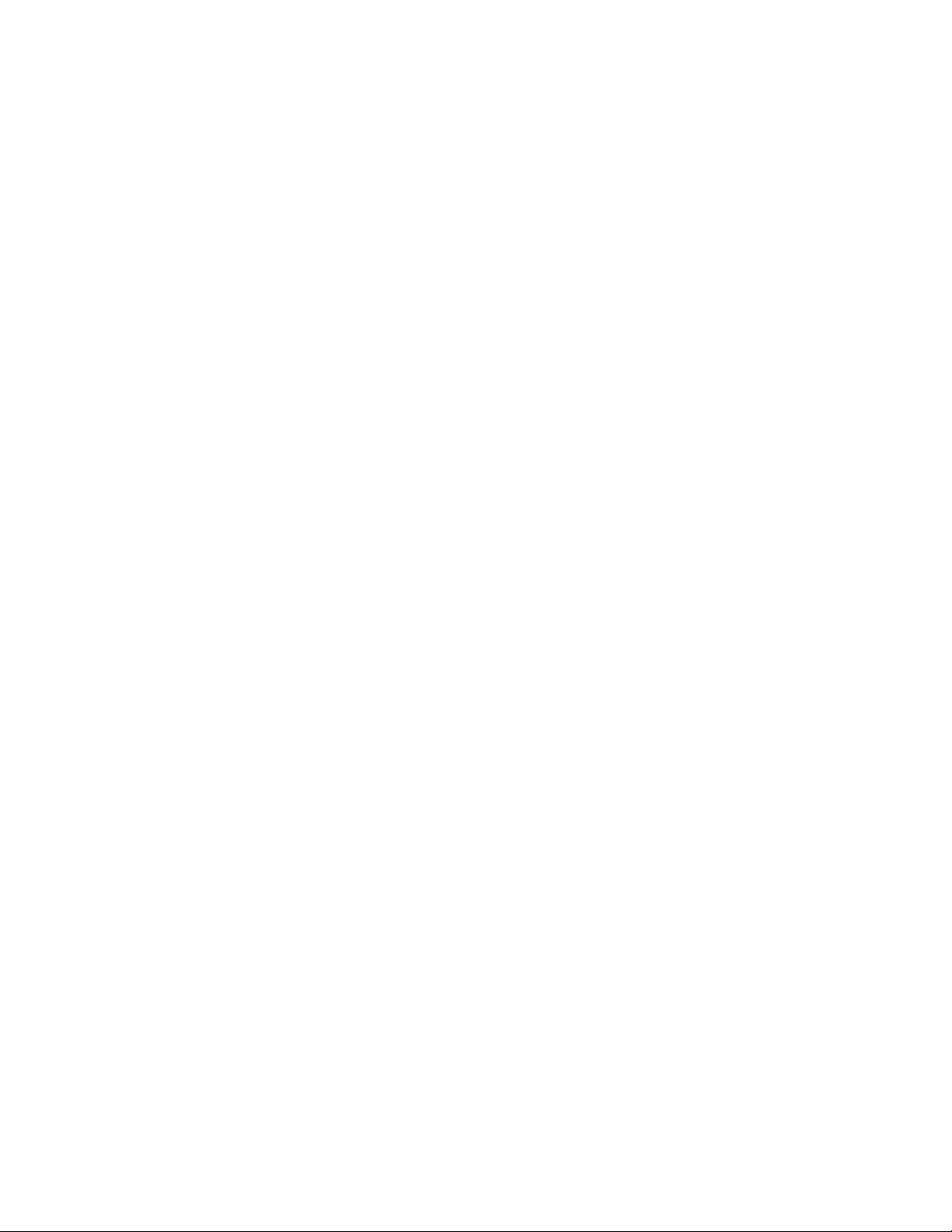
Copie
1. Sur le panneau de commande de l'imprimante, connectez-vous en tant
qu'administrateur, appuyez sur la touche État machine, puis sur l'onglet Outils.
2. Touchez Paramètres système > Paramètres du service Copie.
3. Touchez Définition de couleurs personnalisées.
4. Touchez une couleur personnalisée dans la liste, puis Modifier les paramètres.
5. Touchez les flèches pour augmenter ou diminuer les valeurs de jaune, magenta ou
cyan, puis touchez Enregistrer.
Guide de l'administrateur système
9-3Imprimante Xerox®Color C60/C70

Copie
Imprimante Xerox®Color C60/C709-4
Guide de l'administrateur système

10
Numérisation
Ce chapitre contient les sections suivantes :
• Configuration des paramètres généraux du service Numérisation
• Numérisation vers un dossier sur l'imprimante
• Numérisation vers une adresse électronique
• Numérisation réseau
• Numérisation vers le répertoire principal d'un utilisateur
• Numérisation vers un lecteur USB
Configuration des paramètres généraux du service Numérisation
Définition des valeurs par défaut de numérisation
Pourdéfinir les paramètres de numérisation par défautpour l'ensemble des utilisateurs :
1. Sur le panneau de commande de l'imprimante, appuyez sur la touche État machine,
puis sur l'onglet Outils.
2. Touchez Paramètres système > Paramètres du service Numérisation >
Numérisation par défaut.
3. Touchez un paramètre par défaut dans la liste, puis sélectionnez Modifier les
paramètres.
4. Effectuez les modifications voulues, puis touchez Enregistrer. Pour plus
d'informations,consultez le site www.xerox.com/support. Entrez Imprimante Xerox
Color C60/C70 dans le champ Recherche ou Choisir et sélectionnez la
documentation désirée.
Définition des valeurs par défaut de la numérisation bureau
Pour définir les paramètres de numérisation bureau par défaut pour l'ensemble des
utilisateurs :
Guide de l'administrateur système
10-1Imprimante Xerox®Color C60/C70

Numérisation
1. Sur le panneau de commande de l'imprimante, appuyez sur la touche État machine,
puis sur l'onglet Outils.
2. Touchez Paramètres système > Paramètres du service Numérisation >
Numérisation bureau par défaut.
3. Touchez un paramètre par défaut dans la liste, puis sélectionnez Modifier les
paramètres.
4. Modifiez les paramètres suivants, si nécessaire :
• Protocole de transfert : Touchez FTP, SMB ou SMB (format UNC).
• Infos connexion pour accès destination : touchez Utilisateur authentifié à
distance pour utiliser le nom d'utilisateur et le mot de passe de l'utilisateur
authentifié à distance pour la connexion.
• Nom utilisateur pour numérisation FTP : si vous avez attribué la valeur
Utilisateur authentifié à distance au paramètre Infos connexion pour accès
destination, sélectionnez Nom d'utilisateur uniquement pour n'utiliser que le
nom d'utilisateur pour la connexion ou Ajouter nom de domaine pour utiliser
le nom de connexion complet de l'utilisateur, y compris le nom du domaine.
Numérisation vers un dossier sur l'imprimante
La fonctionMémorisation dans dossier permet aux utilisateurs de numériser des fichiers
vers des dossiers créés sur le disque dur de l'imprimante. Ces fichiers peuvent alors être
récupérés via les Services Internet CentreWare. Des fonctionnalités de numérisation
réseau sont ainsi disponibles sans qu'il soit nécessaire de configurer un autre serveur.
• Pour utiliser cette fonction, vous devez acquérir et installer le kit de numérisation.
Pour plus d'informations, reportez-vous aux instructions qui accompagnent le kit.
• Pourplus d'informations,consultez le site www.xerox.com/support. Entrez Imprimante
Xerox Color C60/C70 dans le champ Recherche ou Choisir et sélectionnez la
documentation désirée.
Gestion des dossiers et des fichiers numérisés
Création et modification d'un dossier
Pour créer un dossier depuis l'écran tactile de l'imprimante :
1. Dans les Services Internet CentreWare, cliquez sur l'onglet Numérisation et choisissez
Dossier.
2. Cliquez sur Créer en regard d'un numéro de dossier.
3. Attribuez un nom au dossier.
Imprimante Xerox®Color C60/C7010-2
Guide de l'administrateur système
